Page 1
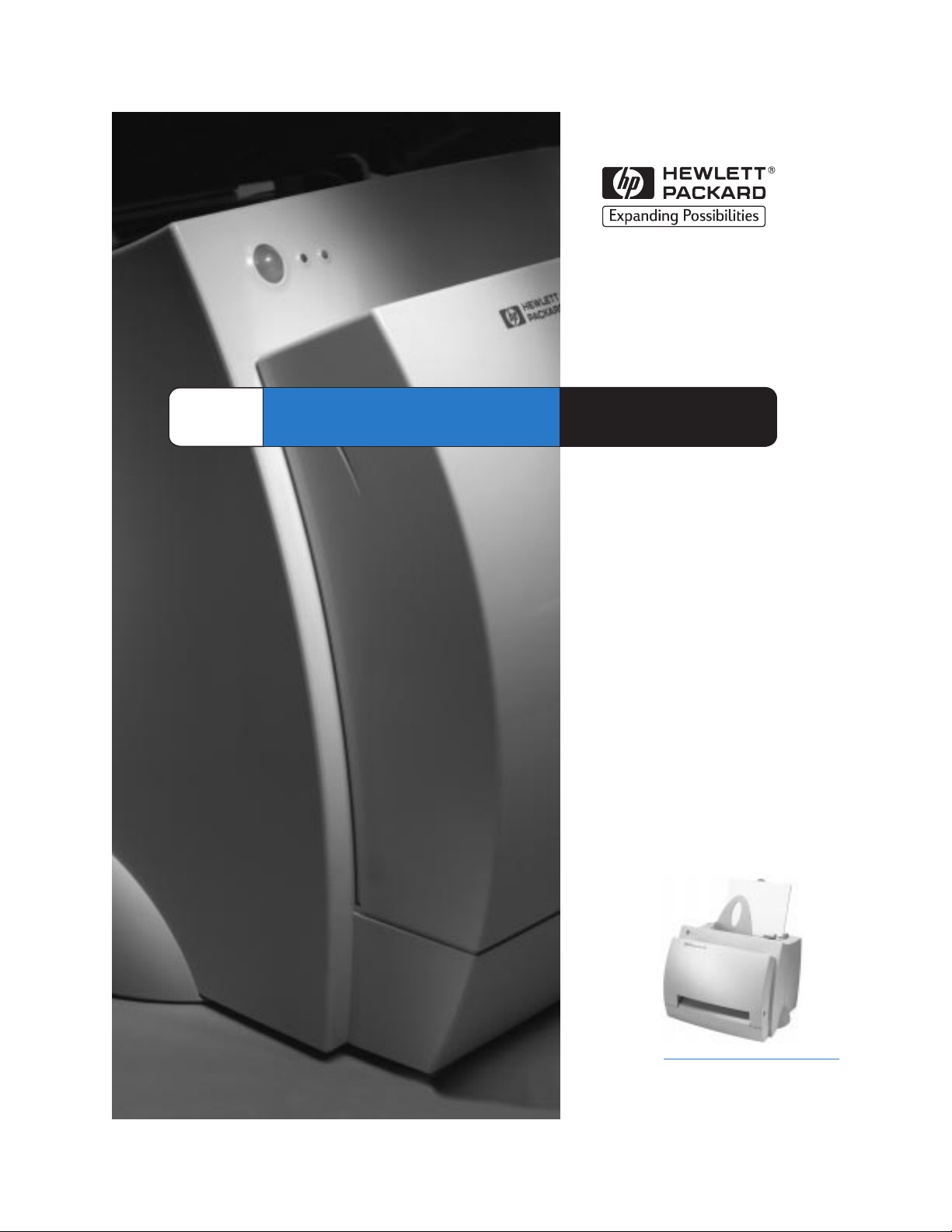
HP
LaserJet
1100
Εγχειρίδιο
Xρήσης
Page 2
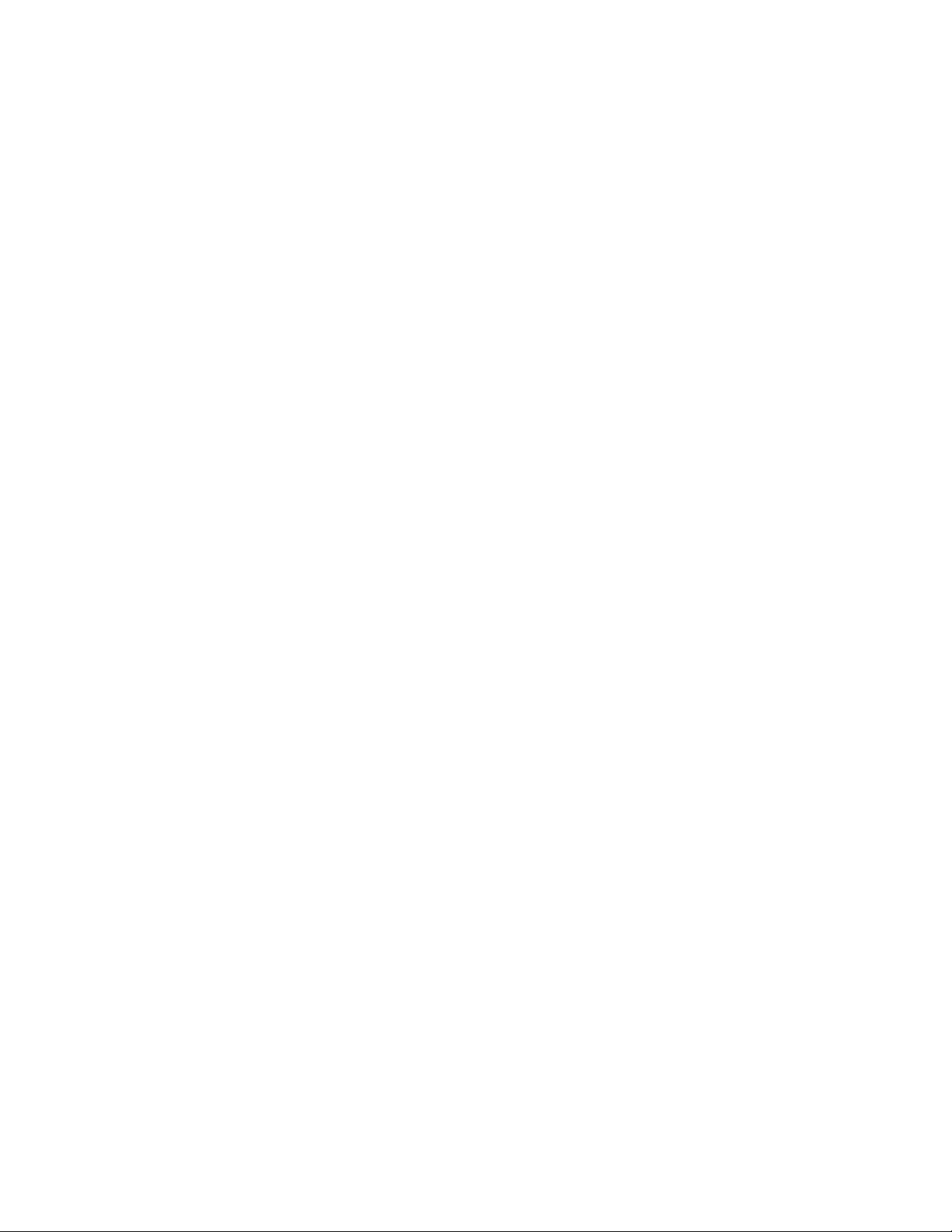
Page 3
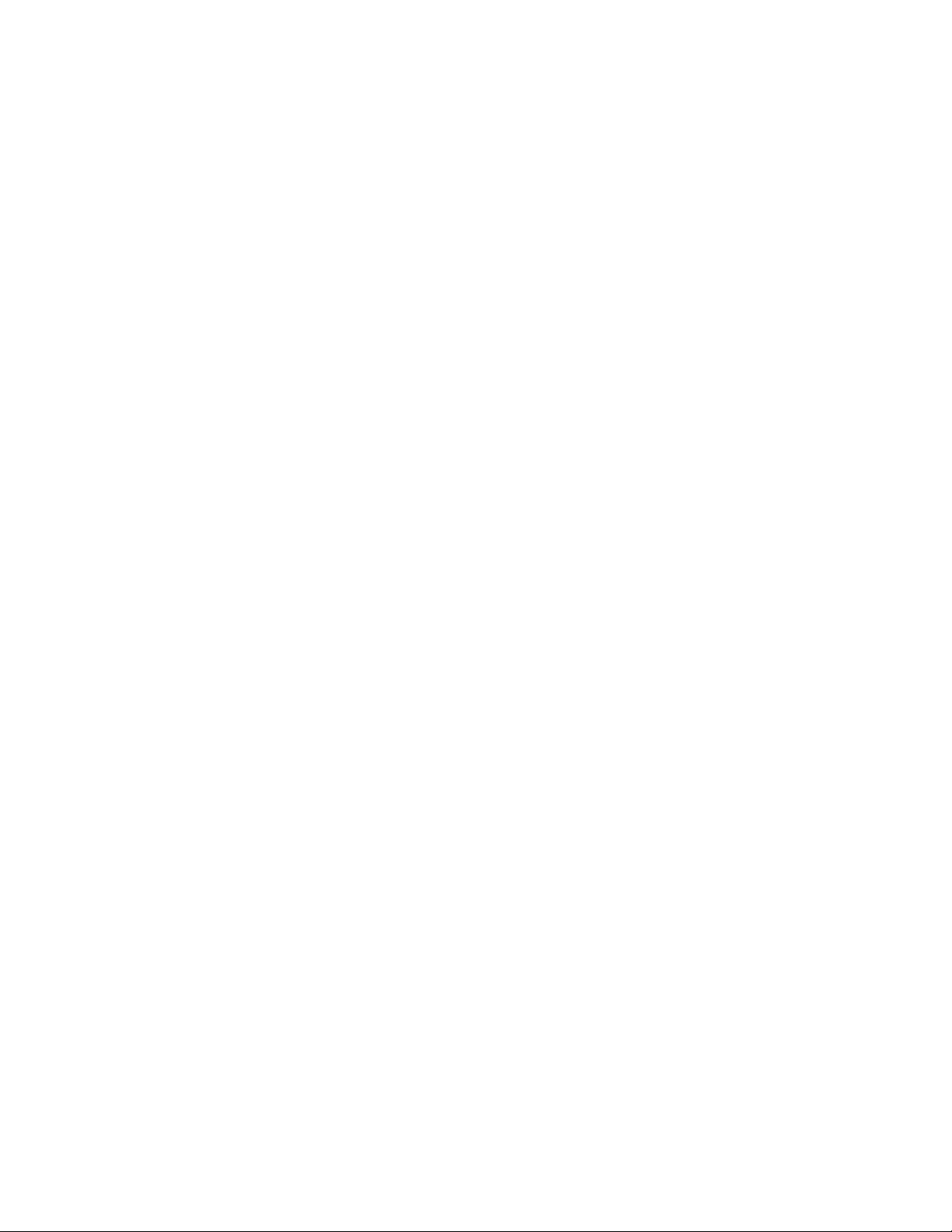
ЕкфхрщфЮт HP LaserJet 1100
ЕгчейсЯдйп ЧсЮузт __________
Page 4
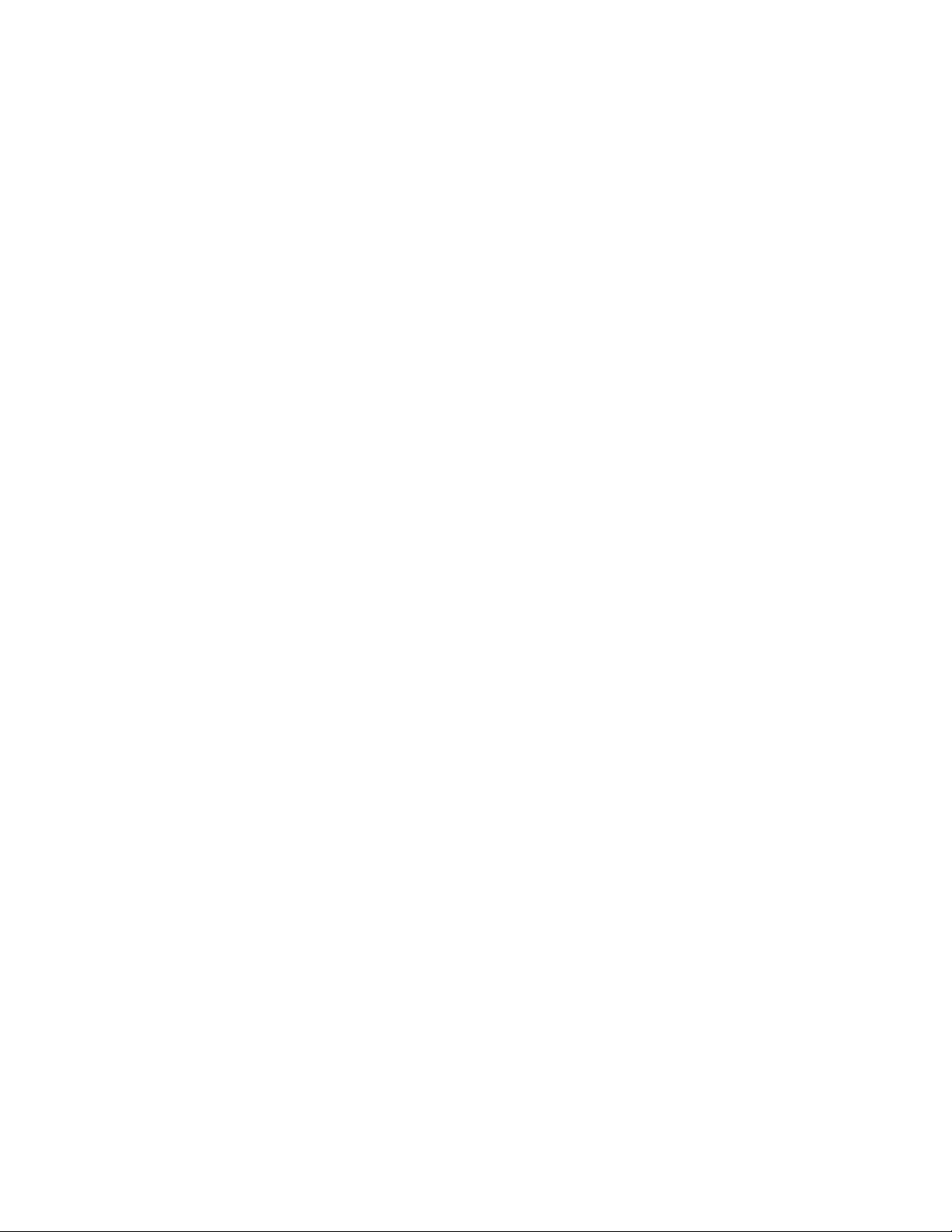
© Copyright HewlettPackard Company 1998
Με την επιφύλαξη κάθε
δικαιώµατος.
Απαγορεύεται η
αναπαραγωγή,
προσαρµογή ή
µετάφραση χωρίς
προηγούµενη γραπτή
άδεια, εκτός απ’ ό,τι
προβλέπουν οι διατάξεις
περί πνευµατικών
δικαιωµάτων (copyright).
Αριθµός ∆ηµοσίευσης
C4224-90947
Α´ έκδοση, Φεβρουάριος
1998
Εγγύηση
Το περιεχόµενο αυτού
του εντύπου υπόκειται
σε αλλαγές χωρίς
προηγούµενη ειδοποίηση.
Η Εταιρεία
Hewlett-Packard δεν
προσφέρει κανενός
είδους εγγύηση όσον
αφορά αυτό το έντυπο,
ΣΥΜΠΕΡΙΛΑΜΒΑΝΟΜΕΝΩΝ,
ΑΛΛΑ ΟΧΙ ΠΕΡΙΟΡΙΖΟΜΕΝΩΝ, ΤΩΝ
ΣΥΝΕΠΑΓΟΜΕΝΩΝ
ΕΓΓΥΗΣΕΩΝ Η ΤΗΣ
ΕΜΠΟΡΕΥΣΙΜΟΤΗΤΑΣ
ΚΑΙ ΚΑΤΑΛΛΗΛΟΤΗΤΑΣ
ΓΙΑ ΣΥΓΚΕΚΡΙΜΕΝΟ
ΣΚΟΠΟ.
Η Εταιρεία
Hewlett-Packard δεν
αναλαµβάνει κανενός
είδους ευθύνη για τυχόν
σφάλµατα που µπορεί να
περιέχονται στο παρόν ή
συµπτωµατικές ή
παρεπόµενες ζηµίες σε
σχέση µε την παροχή,
εκτέλεση ή χρήση του
παρόντος εντύπου.
Αναγνώριση Σηµάτων
Κατατεθέντων
Οι ονοµασίες Adobe,
PostScript και Adobe
Photoshop αποτελούν
σήµατα κατατεθέντα
της Adobe Systems
Incorporated
που µπορεί να είναι
καταχωρηµένες σε
ορισµένες περιοχές
δικαιοδοσίας.
Η ονοµασία CompuServe
είναι σήµα κατατεθέν
στις ΗΠΑ της
CompuServe, Inc.
Οι ονοµασίες Microsoft,
MS Windows, Windows
και Windows NT
αποτελούν σήµατα
κατατεθέντα στις ΗΠΑ
της Microsoft
Corporation.
Η ονοµασία E
TAR
S
αποτελεί σήµα
NERGY
υπηρεσίας στις EPA
ΗΠΑ.
Hewlett-Packard Company
11311 Chinden Boulevard
Boise, Idaho 83714 U.S.A.
Page 5
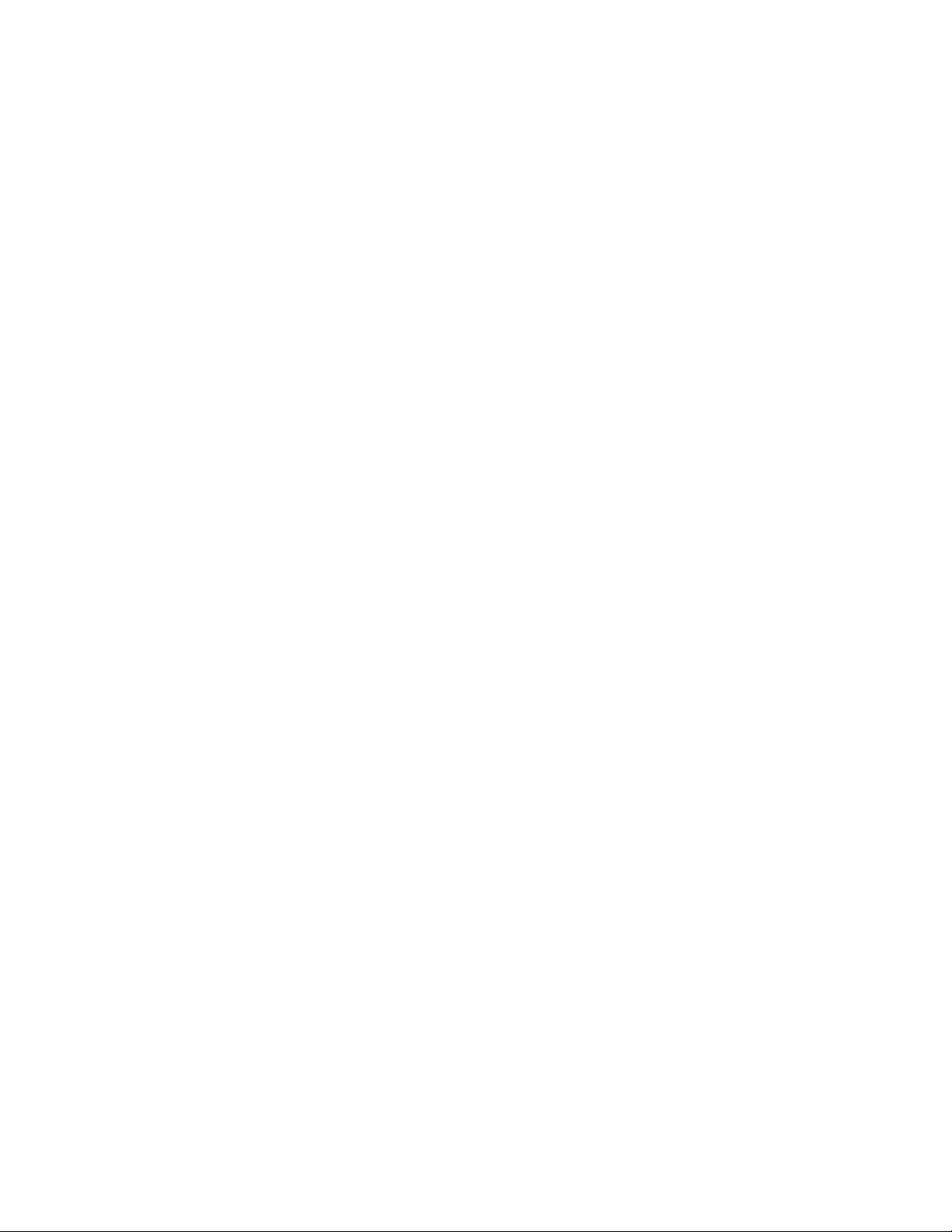
Περιεχοµένα
Kεφάλαιο 1 Γνωρίστε τον εκτυπωτή σας
∆υνατότητες και ευκολίες του εκτυπωτή. . . . . . . . . . . . . . . . . . . .2
Εκτυπώσεις εξαιρετικής ποιότητας . . . . . . . . . . . . . . . . . . . . .2
Οικονοµία . . . . . . . . . . . . . . . . . . . . . . . . . . . . . . . . . . . . . . . . .2
Επαγγελµατικά έγγραφα . . . . . . . . . . . . . . . . . . . . . . . . . . . . .2
Εξαρτήµατα εκτυπωτή . . . . . . . . . . . . . . . . . . . . . . . . . . . . . . . . . .3
Πίνακας ελέγχου εκτυπωτή . . . . . . . . . . . . . . . . . . . . . . . . . . .4
Κασέτες εισόδου χαρτιού του εκτυπωτή . . . . . . . . . . . . . . . . .4
Οδηγοί χαρτιού του εκτυπωτή . . . . . . . . . . . . . . . . . . . . . . . . .5
∆ιαδροµές εξόδου χαρτιού του εκτυπωτή . . . . . . . . . . . . . . . .6
Θύρα εκτυπωτή . . . . . . . . . . . . . . . . . . . . . . . . . . . . . . . . . . . .7
Επιλογή χαρτιού και άλλων µέσων εκτύπωσης. . . . . . . . . . . . . . . .8
Τοποθέτηση χαρτιού στον εκτυπωτή . . . . . . . . . . . . . . . . . . . . . . .9
Συγκεκριµένα µέσα εκτύπωσης. . . . . . . . . . . . . . . . . . . . . . . .10
∆ιακοπή λειτουργίας του εκτυπωτή . . . . . . . . . . . . . . . . . . . . . . .11
Μετατροπές τάσης . . . . . . . . . . . . . . . . . . . . . . . . . . . . . . . . . . . .12
Πρόσβαση στις ιδιότητες (πρόγραµµα οδήγησης)
του εκτυπωτή και τη βοήθεια. . . . . . . . . . . . . . . . . . . . . . . . .13
Ιδιότητες (πρόγραµµα οδήγησης) του εκτυπωτή . . . . . . . . . .13
Ηλεκτρονική βοήθεια για τον εκτυπωτή . . . . . . . . . . . . . . . .15
Εκτύπωση δοκιµαστικής σελίδας . . . . . . . . . . . . . . . . . . . . . . . . .16
GR
Kεφάλαιο 2 Μέσα εκτύπωσης
Εκτύπωση διαφανειών . . . . . . . . . . . . . . . . . . . . . . . . . . . . . . . . .18
Εκτύπωση φακέλων . . . . . . . . . . . . . . . . . . . . . . . . . . . . . . . . . . .19
Εκτύπωση ετικετών. . . . . . . . . . . . . . . . . . . . . . . . . . . . . . . . . . . .20
Εκτύπωση προτυπωµένων επιστολόχαρτων . . . . . . . . . . . . . . . . .21
Εκτύπωση καρτών . . . . . . . . . . . . . . . . . . . . . . . . . . . . . . . . . . . .22
Περιεχοµένα
Kεφάλαιο 3 Εργασίες εκτύπωσης
Εκτύπωση µέσω τροφοδοσίας µε το χέρι. . . . . . . . . . . . . . . . . . . .24
Εκτύπωση και στις δυο όψεις του χαρτιού
(µη αυτόµατη εκτύπωση διπλής όψης) . . . . . . . . . . . . . . . . . .25
Μη αυτόµατη εκτύπωση διπλής όψης µε την
κασέτα εξόδου χαρτιού (τυπική) . . . . . . . . . . . . . . . . . . .26
Μη αυτόµατη εκτύπωση διπλής όψης (ειδική)
µέσων εκτύπωσης µεγάλου βάρους, καρτών . . . . . . . . . .27
Εκτύπωση υδατόσηµων. . . . . . . . . . . . . . . . . . . . . . . . . . . . . . . . .28
Περιεχοµένα i
Page 6
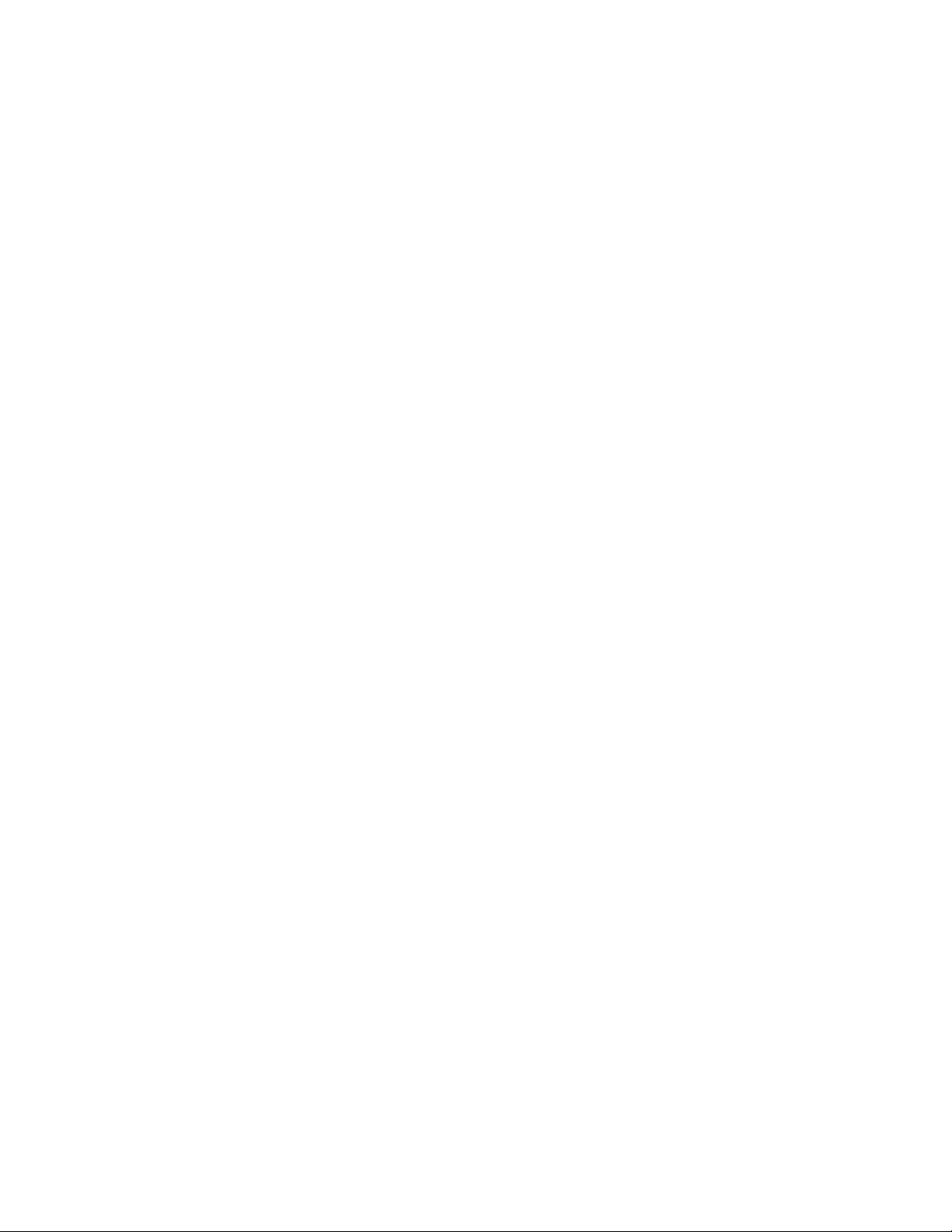
Πρόσβαση στη δυνατότητα υδατόσηµου. . . . . . . . . . . . . . . .28
Εκτύπωση πολλών σελίδων στο ίδιο φύλλο
χαρτιού (εκτύπωση ανά-N) . . . . . . . . . . . . . . . . . . . . . . . . . .29
Πρόσβαση στη δυνατότητα εκτύπωσης
πολλών σελίδων στο ίδιο φύλλο . . . . . . . . . . . . . . . . . . . .29
Εκτύπωση πολυσέλιδων φυλλαδίων . . . . . . . . . . . . . . . . . . . . . . .30
Ακύρωση µιας εκτύπωσης. . . . . . . . . . . . . . . . . . . . . . . . . . . . . . .32
Αλλαγή των ρυθµίσεων ποιότητας της εκτύπωσης. . . . . . . . . . . .33
Εκτύπωση µε EconoMode (εξοικονόµηση τόνερ) . . . . . . . . . . . . .34
Kεφάλαιο 4 ∆ιαχείριση της κασέτας τόνερ
Κασέτες τόνερ της HP . . . . . . . . . . . . . . . . . . . . . . . . . . . . . . . . .36
Πολιτική της HP για κασέτες τόνερ άλλων
κατασκευαστών. . . . . . . . . . . . . . . . . . . . . . . . . . . . . . . .36
Φύλαξη της κασέτας τόνερ . . . . . . . . . . . . . . . . . . . . . . . . . .36
Αναµενόµενη ωφέλιµη ζωή της κασέτας τόνερ. . . . . . . . . . . .36
Ανακύκλωση κασετών τόνερ . . . . . . . . . . . . . . . . . . . . . . . . .37
Εξοικονόµηση τόνερ . . . . . . . . . . . . . . . . . . . . . . . . . . . . . . . .37
Ανακατανοµή του τόνερ. . . . . . . . . . . . . . . . . . . . . . . . . . . . . . . .38
Αλλαγή της κασέτας τόνερ . . . . . . . . . . . . . . . . . . . . . . . . . . . . .39
Kεφάλαιο 5 Αντιµετώπιση προβληµάτων εκτυπωτή
Εύρεση της λύσης. . . . . . . . . . . . . . . . . . . . . . . . . . . . . . . . . . . . .42
Οι σελίδες δεν εκτυπώθηκαν . . . . . . . . . . . . . . . . . . . . . . . . .42
Οι σελίδες εκτυπώθηκαν, αλλά . . . . . . . . . . . . . . . . . . . . . . .42
Συνδυασµοί φωτεινών ενδείξεων του εκτυπωτή. . . . . . . . . . .43
Μηνύµατα σφάλµατος στην οθόνη. . . . . . . . . . . . . . . . . . . . .46
Προβλήµατα διαχείρισης χαρτιού. . . . . . . . . . . . . . . . . . . . . .48
Η τυπωµένη σελίδα διαφέρει από αυτήν που
εµφανίστηκε στην οθόνη . . . . . . . . . . . . . . . . . . . . . . . . .50
Βελτίωση της ποιότητας εκτύπωσης . . . . . . . . . . . . . . . . . . . . . .54
Παραδείγµατα ελαττωµατικής εκτύπωσης. . . . . . . . . . . . . . .54
∆ιόρθωση των ελαττωµάτων της εκτύπωσης. . . . . . . . . . . . .56
Καθαρισµός του εκτυπωτή . . . . . . . . . . . . . . . . . . . . . . . . . . . . . .60
Καθαρισµός της περιοχής της κασέτας τόνερ. . . . . . . . . . . .61
Καθαρισµός της διαδροµής χαρτιού του εκτυπωτή . . . . . . . .62
Καθάρισµα του εκτυπωτή από εµπλοκές χαρτιού. . . . . . . . . . . . .63
Αφαίρεση µιας µπλοκαρισµένης σελίδας. . . . . . . . . . . . . . . . .65
Εµπλοκή χαρτιού: αφαίρεση σκισµένων
κοµµατιών χαρτιού . . . . . . . . . . . . . . . . . . . . . . . . . . . . . .67
Αλλαγή του κυλίνδρου εισαγωγής . . . . . . . . . . . . . . . . . . . . .68
Καθαρισµός του κυλίνδρου εισαγωγής. . . . . . . . . . . . . . . . . .70
Επαναφορά του εκτυπωτή . . . . . . . . . . . . . . . . . . . . . . . . . . . . . .71
ii Περιεχοµένα
GR
Page 7
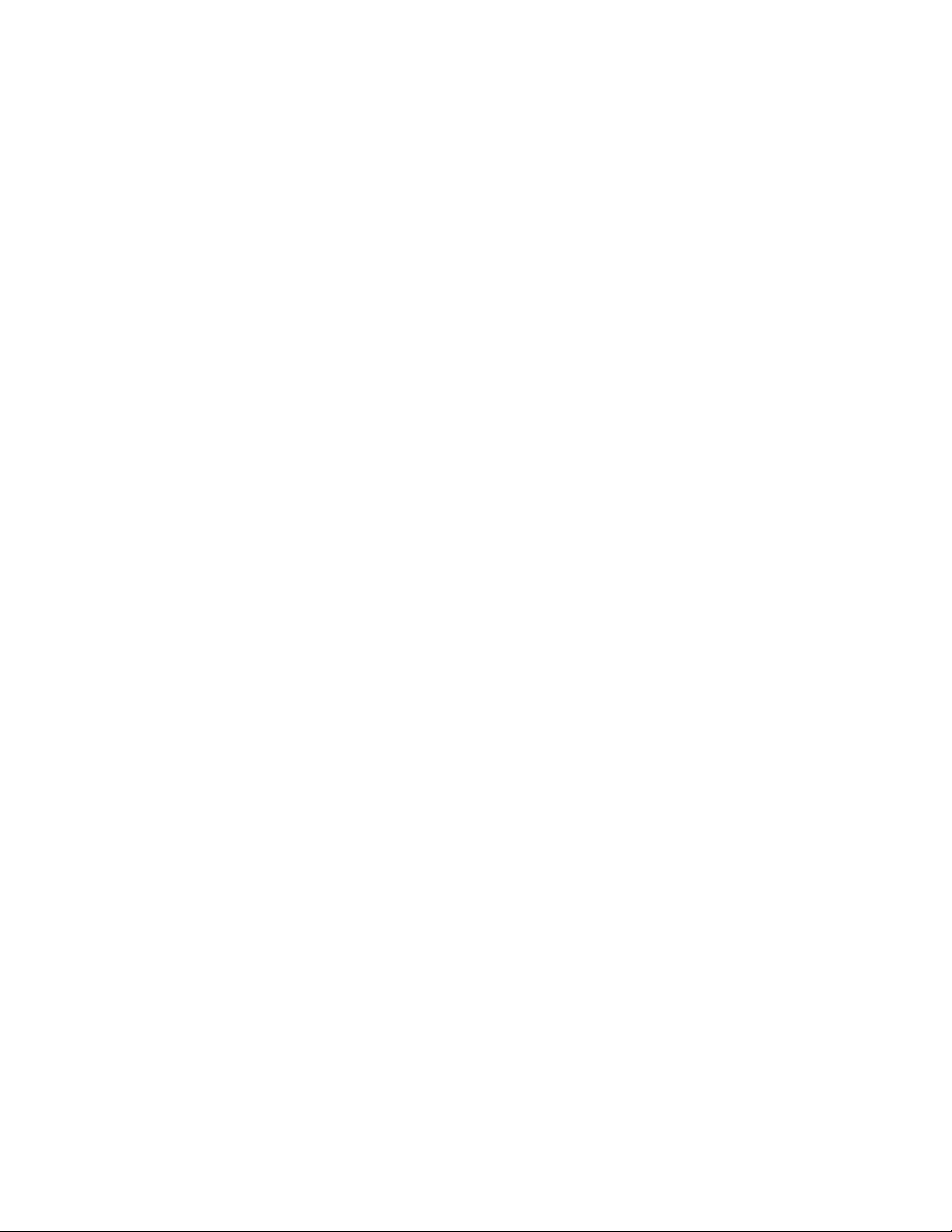
Kεφάλαιο 6 Συντήρηση και Υποστήριξη
∆ιαθεσιµότητα. . . . . . . . . . . . . . . . . . . . . . . . . . . . . . . . . . . . . . . .74
Συντήρηση υλισµικού. . . . . . . . . . . . . . . . . . . . . . . . . . . . . . . . . . .74
Οδηγίες για την επανασυσκευασία του εκτυπωτή. . . . . . . . . . . .75
Πληροφοριακό έντυπο συντήρησης . . . . . . . . . . . . . . . . . . . . . . .76
Υποστήριξη από τη HP . . . . . . . . . . . . . . . . . . . . . . . . . . . . . . . . .77
Υποστήριξη πελατών και βοήθεια στην
επισκευή προϊόντων (Η.Π.Α. και Καναδάς). . . . . . . . . . .78
Ευρωπαϊκό Κέντρο Υποστήριξης Πελατών . . . . . . . . . . . . . .79
Υπηρεσίες ηλεκτρονικής πρόσβασης. . . . . . . . . . . . . . . . . . .82
Λήψη βοηθητικών προγραµµάτων
λογισµικού καιηλεκτρονικών πληροφοριών . . . . . . . . . . .83
Απευθείας παραγγελία εξαρτηµάτων και
αναλώσιµων από τη HP . . . . . . . . . . . . . . . . . . . . . . . . . .84
∆ίσκος CD HP Support Assistant . . . . . . . . . . . . . . . . . . . . . .84
Πληροφορίες για συντήρηση από τη HP . . . . . . . . . . . . . . . .84
HP SupportPack . . . . . . . . . . . . . . . . . . . . . . . . . . . . . . . . . . .84
HP FIRST . . . . . . . . . . . . . . . . . . . . . . . . . . . . . . . . . . . . . . . .84
Γραφεία πωλήσεων και συντήρησης διεθνώς. . . . . . . . . . . . . . . .86
Παράρτηµα A Προδιαγραφές εκτυπωτή
Προδιαγραφές . . . . . . . . . . . . . . . . . . . . . . . . . . . . . . . . . . . . . . .92
Συµµόρφωση µε FCC . . . . . . . . . . . . . . . . . . . . . . . . . . . . . . . . . . .94
Πρόγραµµα σχεδίασης µε σεβασµό στο περιβάλλον . . . . . . . . . . .95
Προστασία του περιβάλλοντος . . . . . . . . . . . . . . . . . . . . . . .95
Φύλλο δεδοµένων ασφαλείας υλικού . . . . . . . . . . . . . . . . . . . . . .98
Υποχρεωτικές δηλώσεις . . . . . . . . . . . . . . . . . . . . . . . . . . . . . . . .99
∆ήλωση συµµόρφωσης . . . . . . . . . . . . . . . . . . . . . . . . . . . . . .99
∆ήλωση ασφάλειας λέιζερ . . . . . . . . . . . . . . . . . . . . . . . . . .101
∆ήλωση EMI για την Κορέα . . . . . . . . . . . . . . . . . . . . . . . . .101
∆ήλωση λέιζερ για τη Φινλανδία . . . . . . . . . . . . . . . . . . . . .102
GR
Παράρτηµα B Προδιαγραφές χαρτιού
Προδιαγραφές χαρτιού για τον εκτυπωτή . . . . . . . . . . . . . . . . .104
Υποστηριζόµενα µεγέθη χαρτιού (εκτυπωτής) . . . . . . . . . . . . . .105
Οδηγίες για τη χρήση χαρτιού . . . . . . . . . . . . . . . . . . . . . . . . . .106
Ετικέτες . . . . . . . . . . . . . . . . . . . . . . . . . . . . . . . . . . . . . . . .107
∆ιαφάνειες . . . . . . . . . . . . . . . . . . . . . . . . . . . . . . . . . . . . . .107
Φάκελοι. . . . . . . . . . . . . . . . . . . . . . . . . . . . . . . . . . . . . . . . .108
Κάρτες και µέσα εκτύπωσης µεγάλου βάρους. . . . . . . . . . .111
Περιεχοµένα iii
Page 8
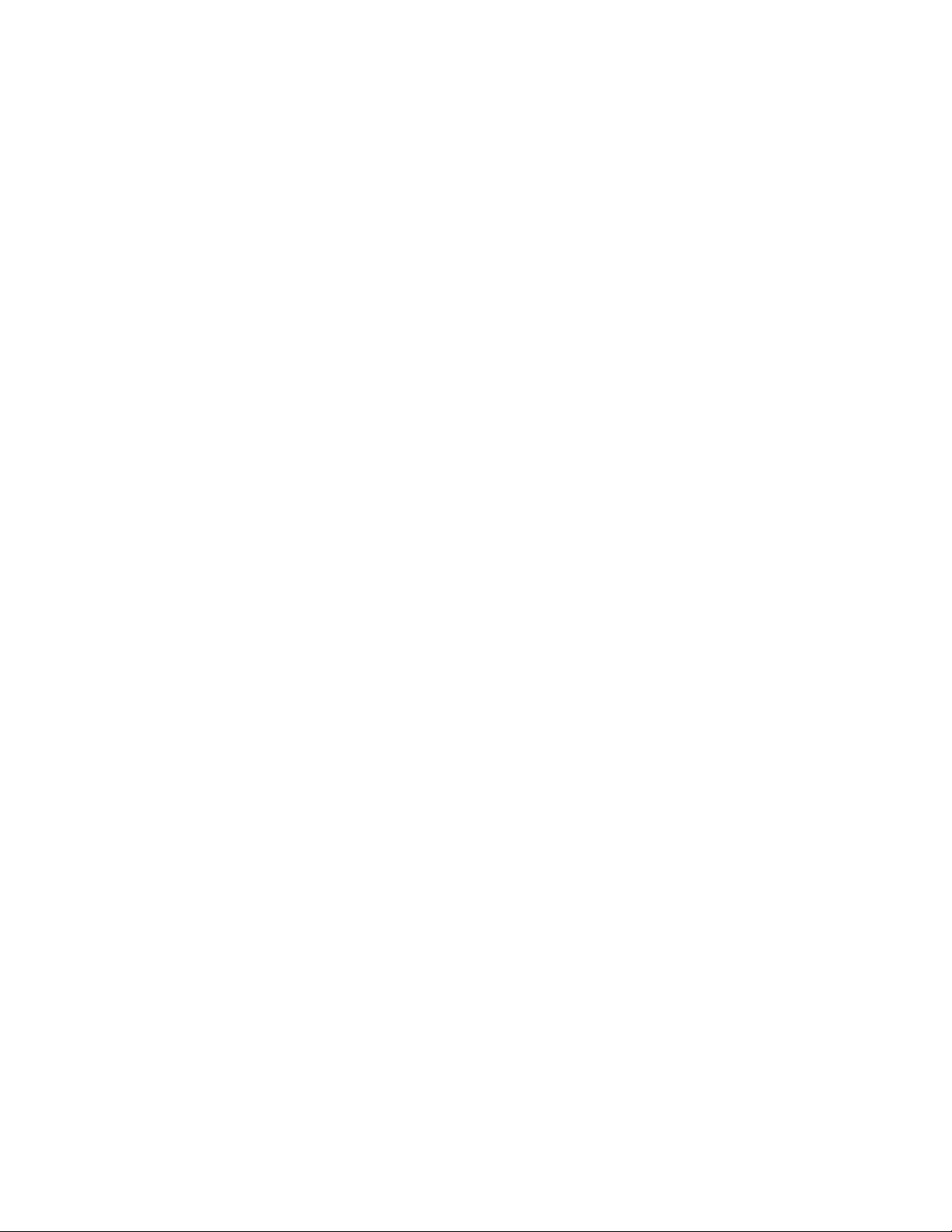
Παράρτηµα C Mνήµη (DIMMs)
Τοποθέτηση DIMM (µνήµης) . . . . . . . . . . . . . . . . . . . . . . . . . . . .114
∆οκιµή της τοποθέτησης DIMM . . . . . . . . . . . . . . . . . . . . . . . . .116
Αφαίρεση των DIMM. . . . . . . . . . . . . . . . . . . . . . . . . . . . . . . . . .117
Παράρτηµα D Εγγύηση και παραχώρηση άδειας
χρήσης
Σσυµφωνία παραχώρησης άδειας χρήσης για λογισµικό
της Hewlett-Packard . . . . . . . . . . . . . . . . . . . . . . . . . . . . . . .120
∆ήλωση περιορισµένης εγγύησης από τη Hewlett-Packard . . . .122
Επιστροφή προϊόντος . . . . . . . . . . . . . . . . . . . . . . . . . . . . . . . . .124
Περιορισµένη εγγύηση για τη διάρκεια ωφέλιµης
ζωής της κασέτας τόνερ . . . . . . . . . . . . . . . . . . . . . . . . . . .125
Παράρτηµα E Εξαρτήµατα και πληροφορίες
παραγγελίας
Ευρετήριο
iv Περιεχοµένα
GR
Page 9
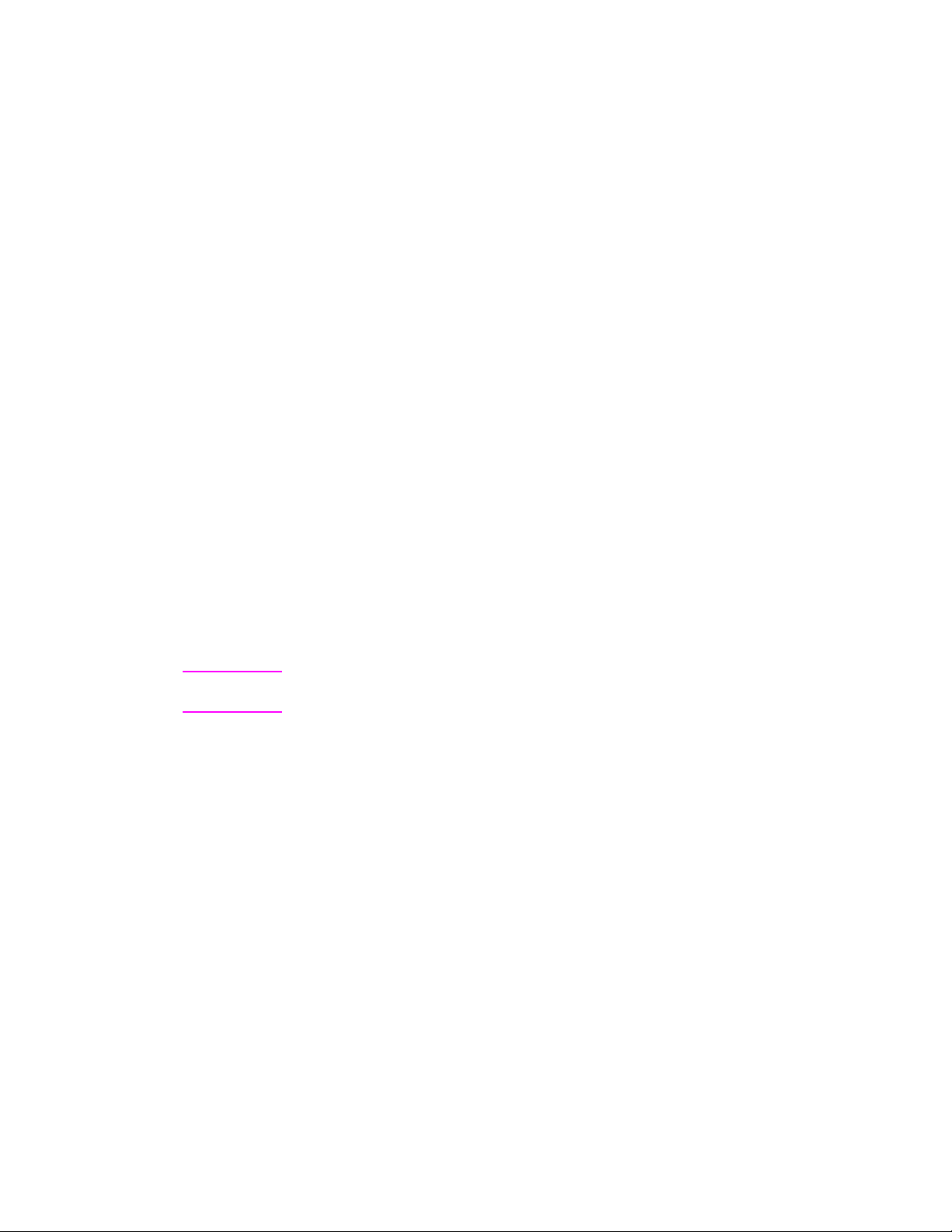
Γνωρίστε τον
1
Σηµείωση Για οδηγίες εγκατάστασης, ανατρέξτε στον “Οδηγό Γρήγορης
εκτυπωτή σας
Σ' αυτό το κεφάλαιο, θα βρείτε πληροφορίες για τα εξής:
●
∆υνατότητες και ευκολίες του εκτυπωτή
●
Εξαρτήµατα εκτυπωτή
●
Επιλογή χαρτιού και άλλων µέσων εκτύπωσης
●
Τοποθέτηση χαρτιού στον εκτυπωτή
●
∆ιακοπή λειτουργίας του εκτυπωτή
●
Μετατροπές τάσης
●
Πρόσβαση στις ιδιότητες (πρόγραµµα οδήγησης) του εκτυπωτή
και τη βοήθεια
●
Εκτύπωση δοκιµαστικής σελίδας
Αναφοράς του HP LaserJet” που συνοδεύει τον εκτυπωτή σας.
GR
1
Page 10
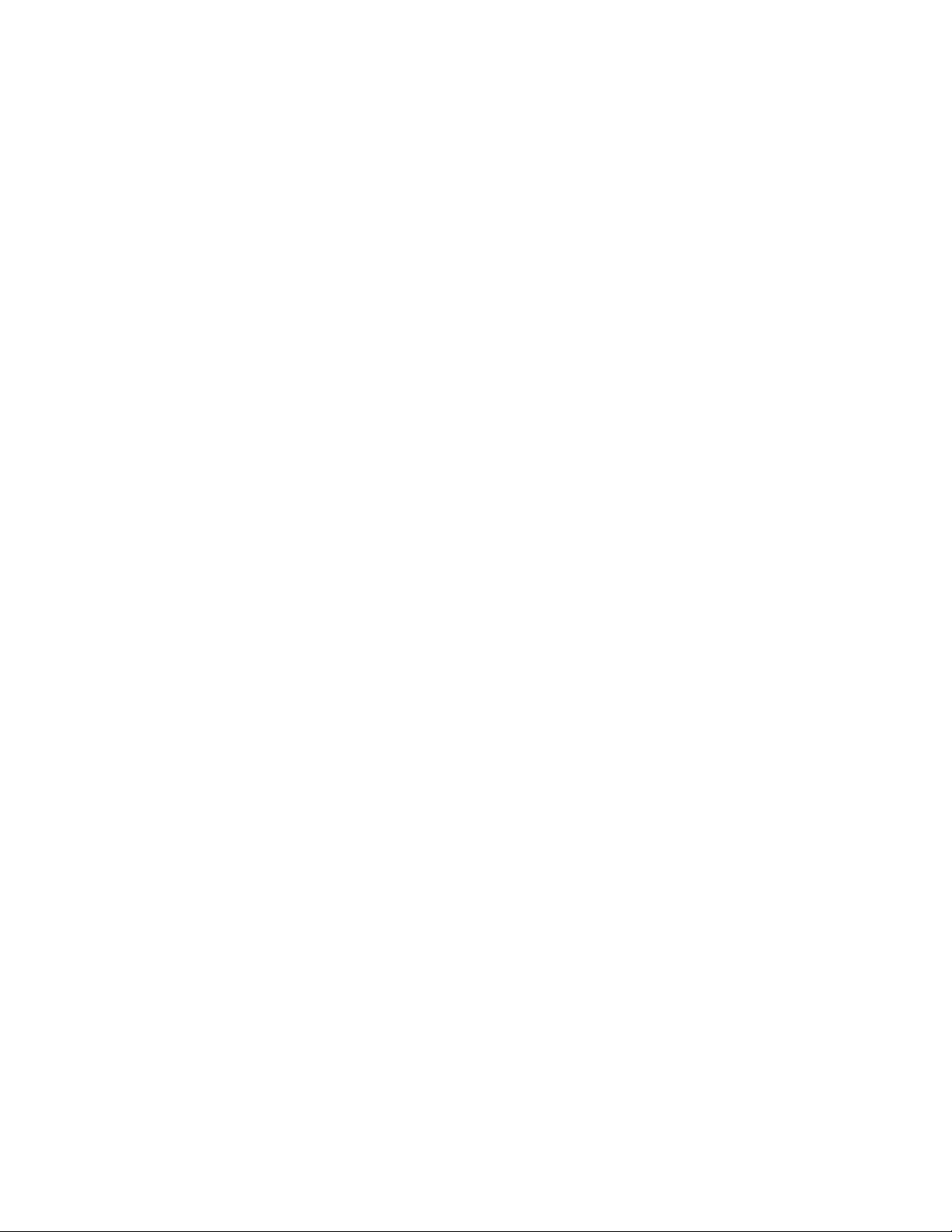
∆υνατότητες και ευκολίες του εκτυπωτή
Συγχαρητήρια για την αγορά του νέου σας εκτυπωτή. Μπορείτε να
έχετε . . .
Εκτυπώσεις εξαιρετικής ποιότητας
●
Εκτυπώστε µε ανάλυση 600 κουκκίδων ανά ίντσα (dpi), µε την
τεχνολογία Resolution Enhancement (REt).
Οικονοµία
●
Εξοικονοµήστε τόνερ µε τη λειτουργία EconoMode.
●
Εξοικονοµήστε χαρτί, εκτυπώνοντας και στις δύο πλευρές του
χαρτιού (µη αυτόµατη εκτύπωση διπλής όψης).
●
Εξοικονοµήστε χαρτί, εκτυπώνοντας περισσότερες από µία
σελίδες στην ίδια σελίδα χαρτιού (εκτύπωση ανά-N).
Επαγγελµατικά έγγραφα
●
Προστατέψτε τα έγγραφά σας µε τη χρήση υδατόσηµων,
όπως “εµπιστευτικό”.
●
Εκτυπώστε πολυσέλιδα φυλλάδια. Μ’ αυτήν τη δυνατότητα
µπορείτε εύκολα να εκτυπώσετε τις απαραίτητες σελίδες για
κάρτες ή βιβλία. Μετά την εκτύπωση, αρκεί να διπλώσετε
τις σελίδες και να τις συρράψετε.
●
Εκτυπώστε την πρώτη σελίδα σε διαφορετικό χαρτί/µέσο
εκτύπωσης από ό, τι τις υπόλοιπες.
2 Κεφάλαιο 1 Γνωρίστε τον εκτυπωτή σας
GR
Page 11
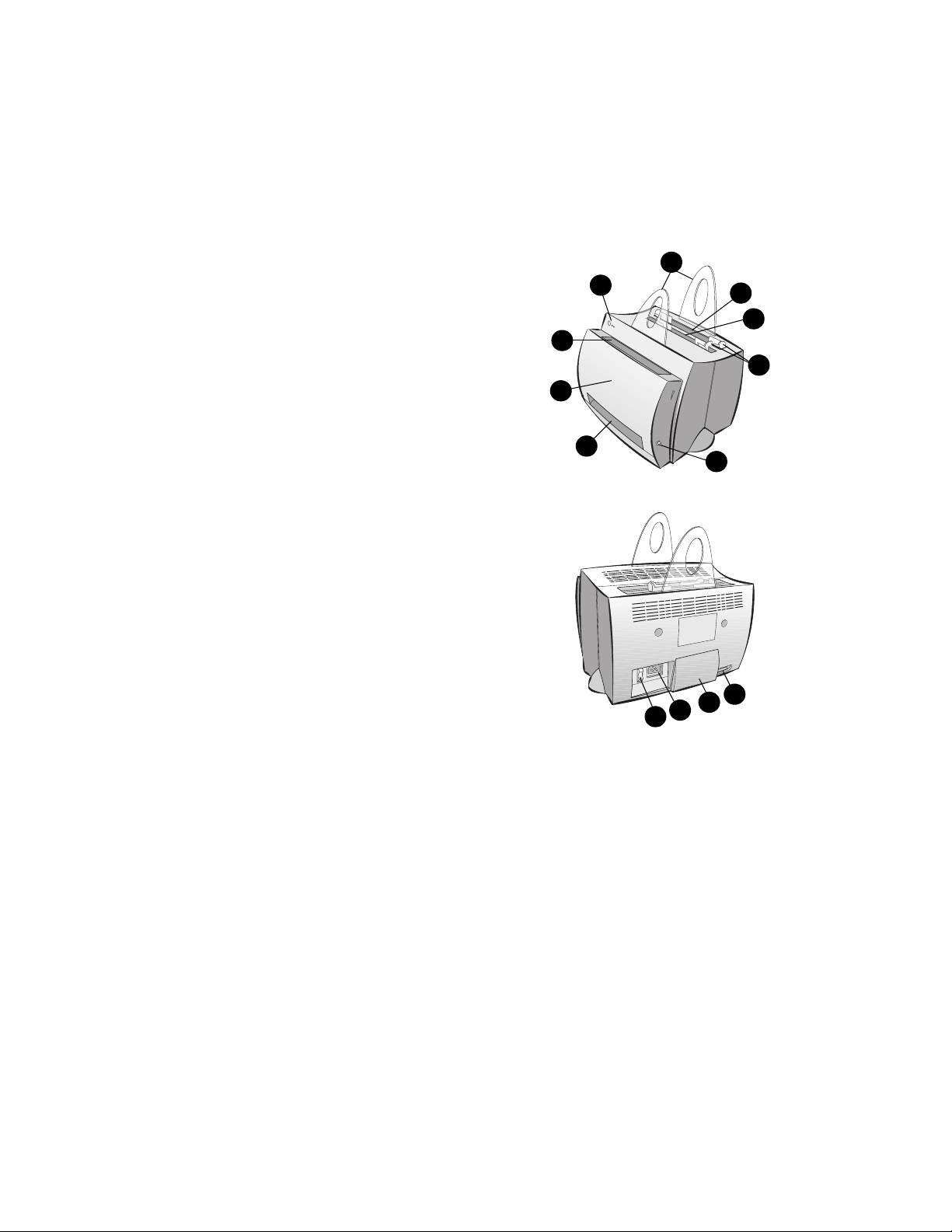
Εξαρτήµατα εκτυπωτή
1. Πίνακας ελέγχου εκτυπωτή
2. Στηρίγµατα χαρτιού
3. Κασέτα εισόδου χαρτιού
4. Κασέτα εισόδου µεµονωµένων σελίδων
(τροφοδοσία κατά προτεραιότητα)
5. Οδηγοί χαρτιού
6. Μοχλός εξόδου χαρτιού
7. ∆ιαδροµή απευθείας εξόδου
8. Θύρα εκτυπωτή
9. Κασέτα εξόδου χαρτιού
1. ∆ιακόπτης λειτουργίας (εκτυπωτές
220-240 volt)
2. Υποδοχή τροφοδοσίας
3. Θύρα πρόσθετης µνήµης
4. Παράλληλη θύρα
2
1
9
8
7
3
4
5
6
GR
4
3
2
1
Εξαρτήµατα εκτυπωτή 3
Page 12
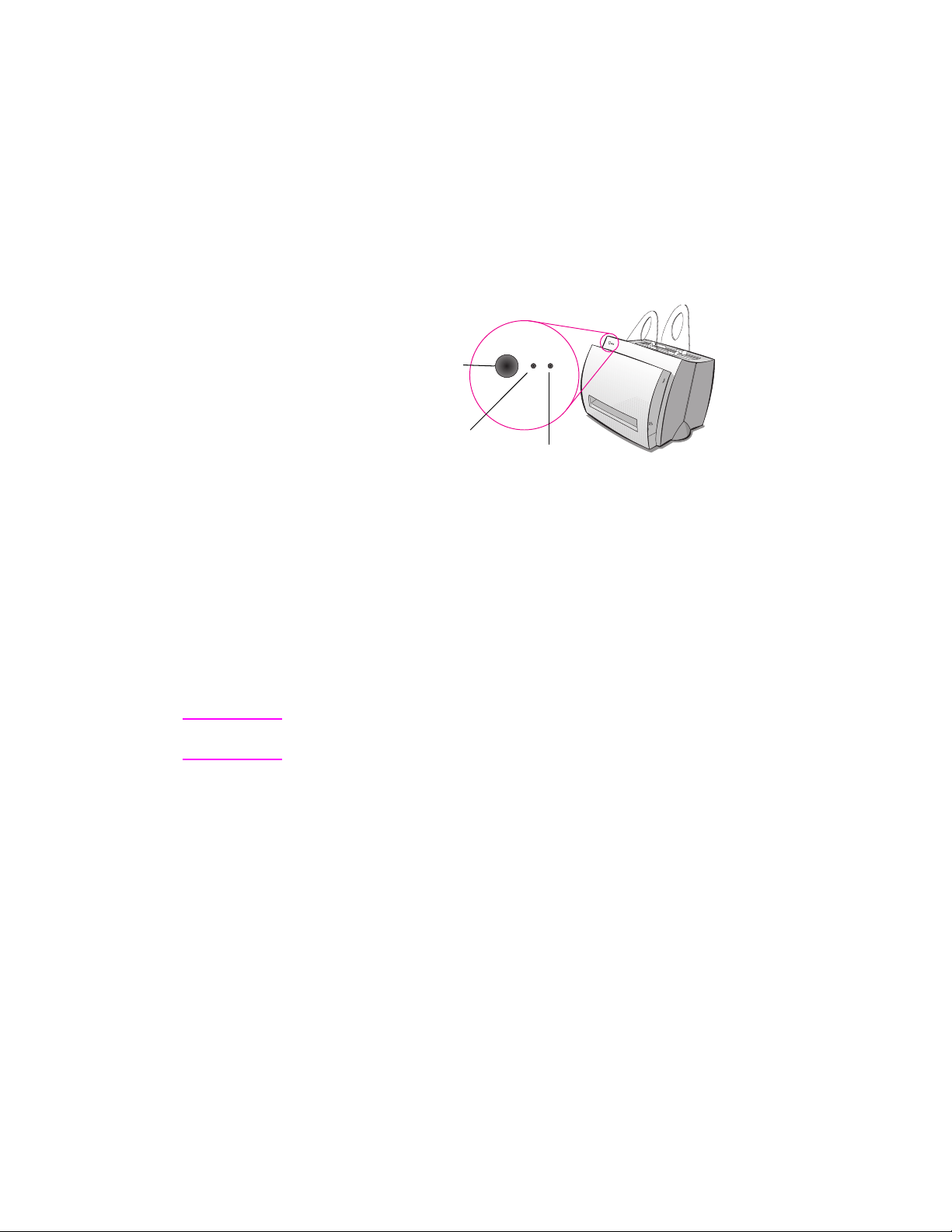
Πίνακας ελέγχου εκτυπωτή
Φωτεινή ένδειξη
προσοχής
Πλήκτρο και φωτεινή
ένδειξη λειτουργίας
Φωτεινή ένδειξη
ετοιµότητας
Ο πίνακας ελέγχου του εκτυπωτή αποτελείται από δύο φωτεινές
ενδείξεις και ένα πλήκτρο που είναι ταυτόχρονα και φωτεινή
ένδειξη. Οι φωτεινές ενδείξεις συνδυάζονται µεταξύ τους και
επισηµαίνουν την κατάσταση του εκτυπωτή σας.
●
Πλήκτρο και φωτεινή ένδειξη λειτουργίας: Πιέστε και
αφήστε το όταν θέλετε να εκτυπωθεί µια δοκιµαστική σελίδα ή
βρίσκεστε στη λειτουργία τροφοδοσίας µε το χέρι ή πιέστε και
κρατήστε το πατηµένο για 5 δευτερόλεπτα για να επανέλθει
ο εκτυπωτής.
●
Φωτεινή ένδειξη ετοιµότητας: Επισηµαίνει ότι ο εκτυπωτής
είναι έτοιµος να εκτυπώσει.
●
Φωτεινή ένδειξη προσοχής: Επισηµαίνει την προετοιµασία ή
την επαναφορά του εκτυπωτή και σφάλµατα.
Σηµείωση ∆είτε “Συνδυασµοί φωτεινών ενδείξεων του εκτυπωτή” για περιγραφή
της λειτουργίας όλων των συνδυασµών φωτεινών ενδείξεων.
Κασέτες εισόδου χαρτιού του εκτυπωτή
Πίσω κασέτα εισόδου χαρτιού
Η κασέτα εισόδου χαρτιού που βρίσκεται προς το πίσω µέρος του
εκτυπωτή έχει χωρητικότητα έως 125 φύλλα χαρτιού 70 g/m2 ή
περισσότερους από έναν φακέλους.
4 Κεφάλαιο 1 Γνωρίστε τον εκτυπωτή σας
GR
Page 13
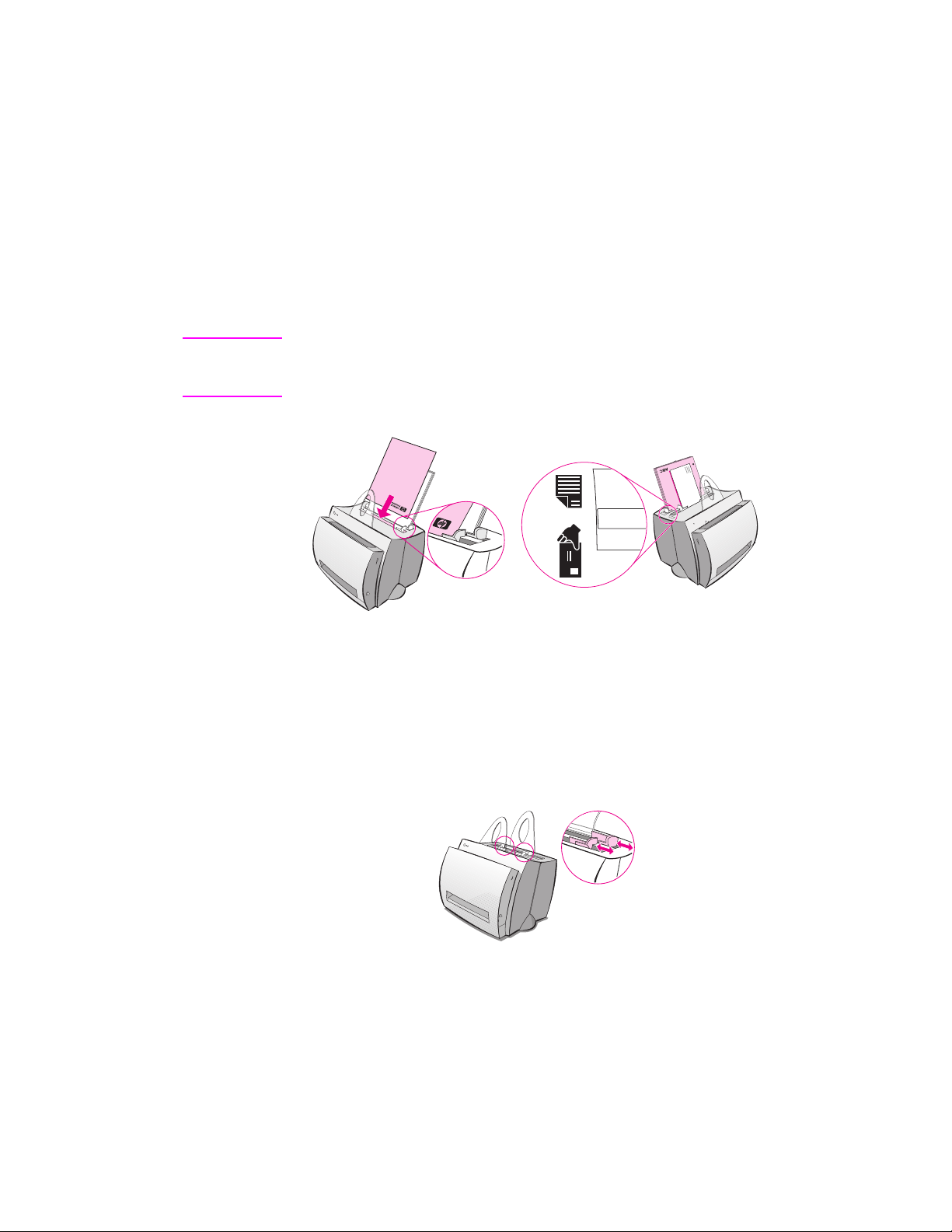
Μπροστινή κασέτα εισόδου χαρτιού (µεµονωµένων
σελίδων)
Η κασέτα εισόδου µεµονωµένων σελίδων πρέπει να χρησιµοποιείται
κατά την τροφοδοσία µεµονωµένων σελίδων ή µέσων εκτύπωσης,
όπως οι φάκελοι. Μπορείτε να εκτυπώσετε την πρώτη σελίδα σε
διαφορετικό µέσο εκτύπωσης, χρησιµοποιώντας την κασέτα εισόδου
µεµονωµένων σελίδων.
Σηµείωση Ο εκτυπωτής θα εκτυπώσει αυτόµατα (µε τροφοδοσία κατά
προτεραιότητα) από την κασέτα εισόδου µεµονωµένων σελίδων
πριν εκτυπώσει από την κασέτα εισόδου χαρτιού.
GR
Οδηγοί χαρτιού του εκτυπωτή
Και οι δύο κασέτες εισόδου διαθέτουν οδηγούς χαρτιού. Οι οδηγοί
χαρτιού εξασφαλίζουν τη σωστή τροφοδοσία του χαρτιού στον
εκτυπωτή, καθώς και την οµαλή εκτύπωση (κείµενο χωρίς κλίση στη
σελίδα). Όταν τοποθετείτε χαρτί, ρυθµίστε τους οδηγούς χαρτιού
στο πλάτος του χαρτιού που χρησιµοποιείτε.
Εξαρτήµατα εκτυπωτή 5
Page 14
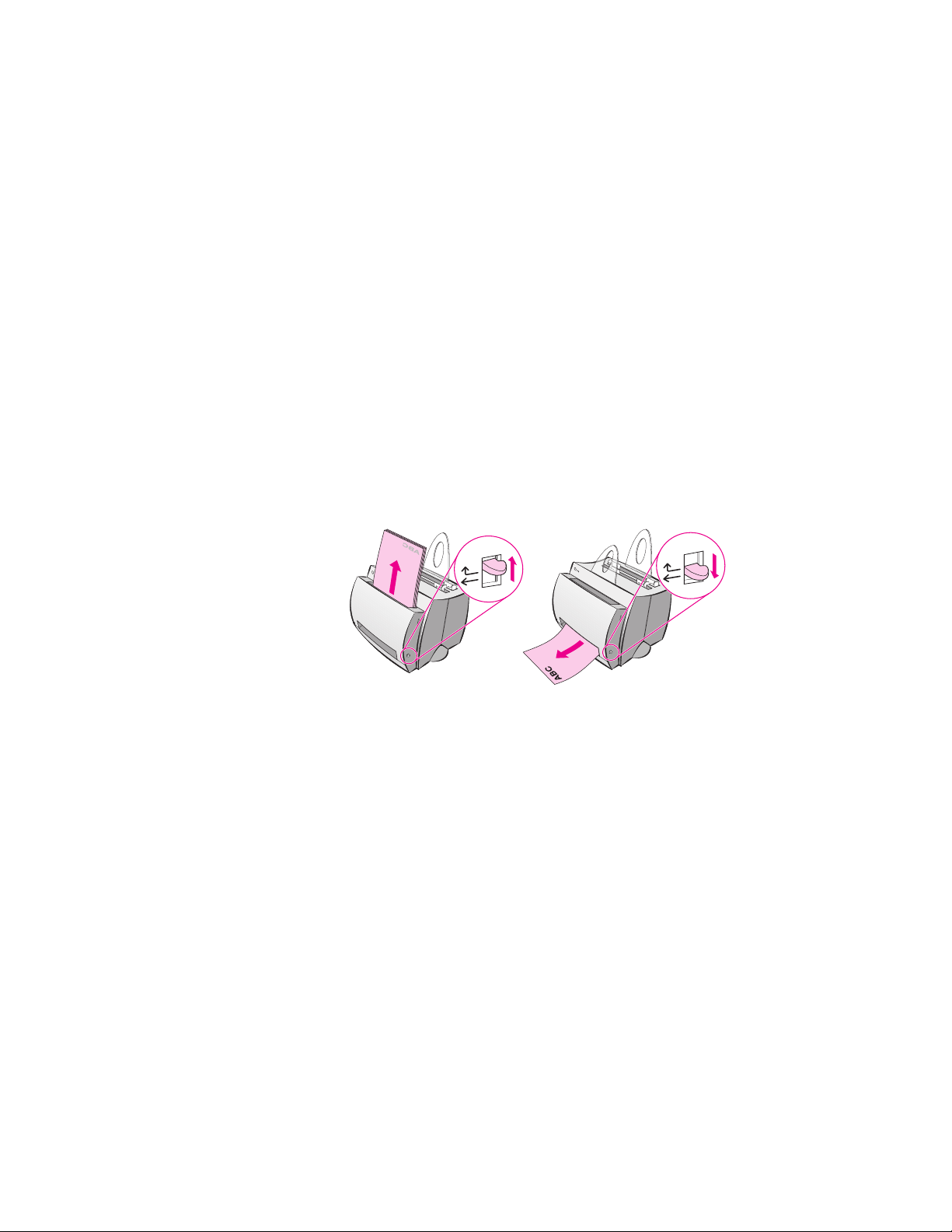
∆ιαδροµές εξόδου χαρτιού του εκτυπωτή
Κασέτα εξόδου χαρτιού
Η κασέτα εξόδου χαρτιού βρίσκεται στο µπροστινό τµήµα του
εκτυπωτή. Το τυπωµένο χαρτί συλλέγεται εδώ µε τη σωστή σειρά,
όταν ο µοχλός εξόδου χαρτιού βρίσκεται στην επάνω θέση του.
Χρησιµοποιήστε την κασέτα εξόδου όταν εκτυπώνετε µεγάλα,
ταξινοµηµένα έγγραφα ή όταν φωτοτυπείτε έγγραφα και θέλετε το
πρωτότυπο να διαχωριστεί από τα αντίτυπα.
∆ιαδροµή απευθείας εξόδου χαρτιού
Η διαδροµή απευθείας εξόδου χαρτιού χρησιµεύει στην εκτύπωση
φακέλων, διαφανειών, µέσων εκτύπωσης µεγάλου βάρους ή
οποιουδήποτε υλικού τείνει να καµπυλώνεται κατά την εκτύπωση.
Όταν ο µοχλός εξόδου χαρτιού βρίσκεται στην κάτω θέση του, το
τυπωµένο χαρτί συλλέγεται µε ανάποδη σειρά.
6 Κεφάλαιο 1 Γνωρίστε τον εκτυπωτή σας
GR
Page 15
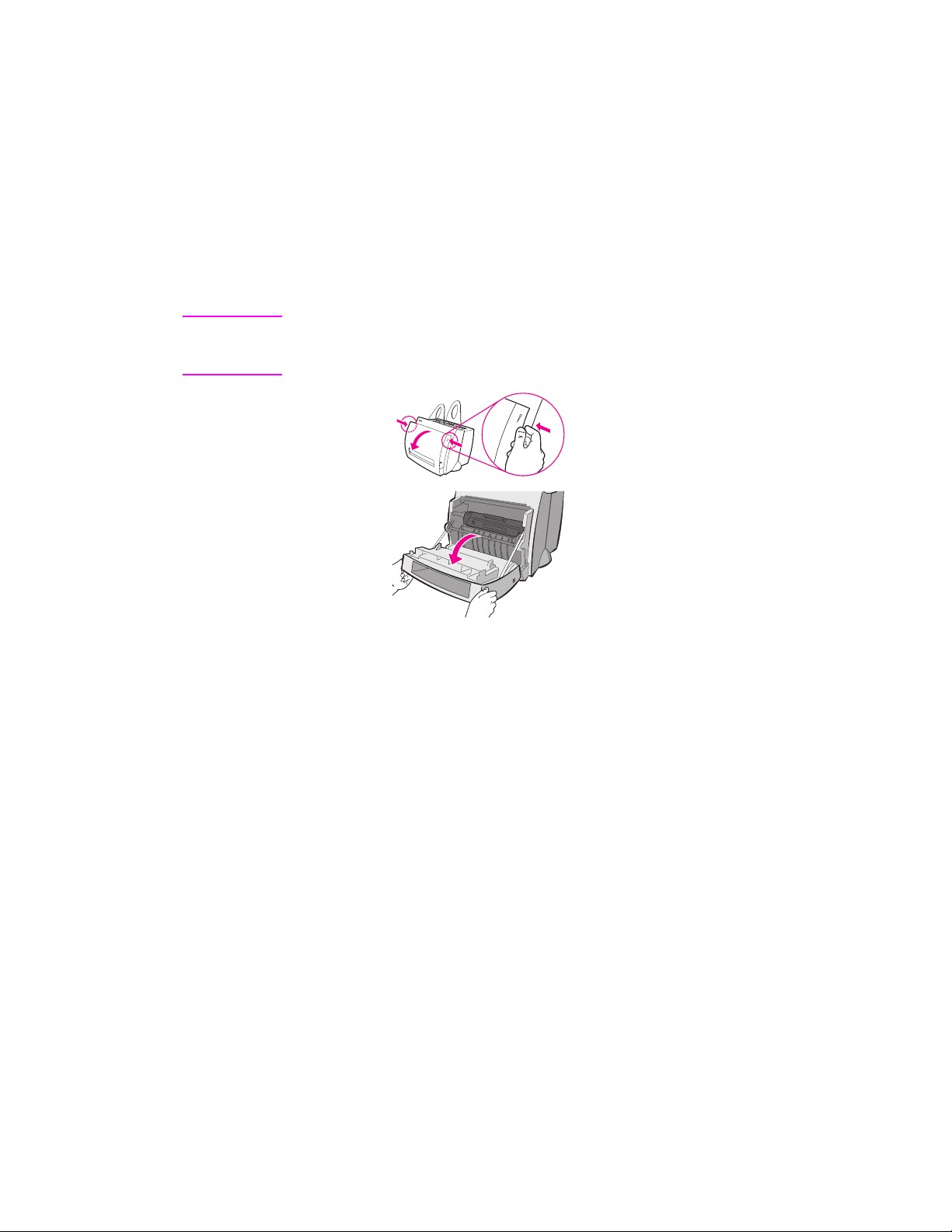
Θύρα εκτυπωτή
Ανοίξτε τη θύρα του εκτυπωτή για να αποκτήσετε πρόσβαση στην
κασέτα του τόνερ, να καθαρίσετε µπλοκαρισµένο χαρτί ή τον
εκτυπωτή. Η θύρα του εκτυπωτή βρίσκεται στο µπροστινό του µέρος.
Ανοίξτε και κλείστε την κρατώντας σταθερά την επάνω αριστερή
και την επάνω δεξιά πλευρά της, τραβώντας προς το µέρος σας.
Σηµείωση Αν είναι συνδεµένος ο σαρωτής, ίσως χρειαστεί να µετακινήσετε τον
εκτυπωτή στην άκρη του χώρου εργασίας σας πριν ανοίξετε τη θύρα
του, προκειµένου να ανοίξει εντελώς.
GR
Εξαρτήµατα εκτυπωτή 7
Page 16
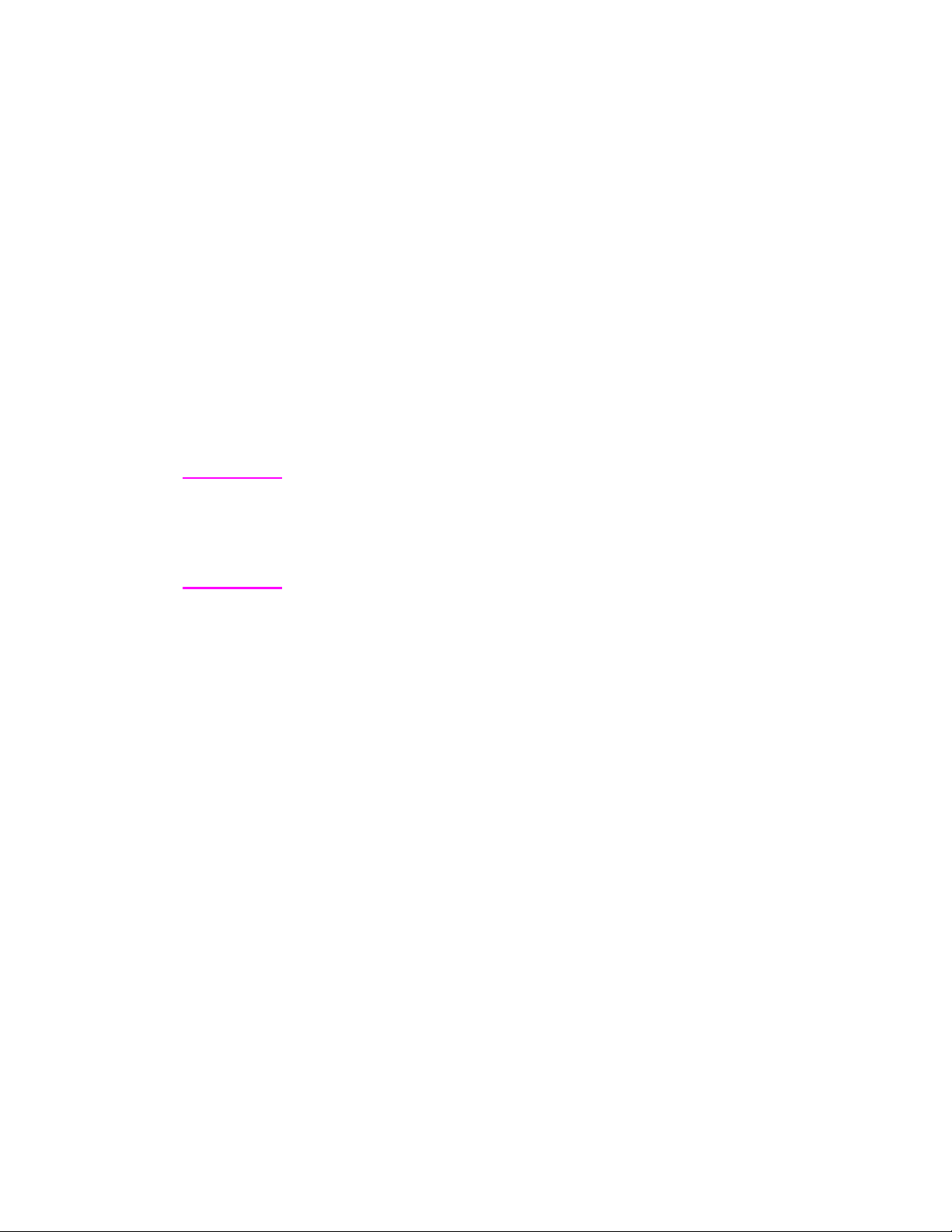
Επιλογή χαρτιού και άλλων µέσων εκτύπωσης
Με τους εκτυπωτές HP LaserJet µπορείτε να έχετε έγγραφα
άριστης ποιότητας. Μπορείτε να εκτυπώσετε σε πολλά διαφορετικά
µέσα εκτύπωσης, όπως χαρτί (συµπεριλαµβανοµένου χαρτιού µε
100% ανακυκλωµένες ίνες), φακέλους, ετικέτες, διαφάνειες και
µέσα εκτύπωσης µη τυποποιηµένων διαστάσεων. Το βάρος, οι
γραµµώσεις και η ποσότητα υγρασίας είναι παράγοντες µε σηµαντική
επίδραση στην απόδοση του εκτυπωτή και την ποιότητα
εκτύπωσης. Για να επιτύχετε την καλύτερη δυνατή ποιότητα
εκτύπωσης, χρησιµοποιείτε µόνο χαρτί υψηλής ποιότητας,
σχεδιασµένο για εκτυπωτές λέιζερ. Ανατρέξτε στην ενότητα
“Προδιαγραφές χαρτιού για τον εκτυπωτή”, για λεπτοµερείς
προδιαγραφές σχετικά µε το χαρτί και τα µέσα εκτύπωσης.
Σηµείωση Πριν αγοράσετε µεγάλες ποσότητες, δοκιµάζετε πάντα ένα
δείγµα χαρτιού. Ο προµηθευτής χαρτιού πρέπει να κατανοεί τις
προδιαγραφές που προσδιορίζονται στον οδηγό HP LaserJet
Printer Family Paper Specification Guide (αριθµός εξαρτήµατος
HP 5021-8909). Ανατρέξτε στην ενότητα “Προδιαγραφές χαρτιού
για τον εκτυπωτή”.
●
Μέγιστο υποστηριζόµενο µέγεθος χαρτιού: 216 x 356 mm
●
Ελάχιστο υποστηριζόµενο µέγεθος χαρτιού: 76 x 127 mm
8 Κεφάλαιο 1 Γνωρίστε τον εκτυπωτή σας
GR
Page 17
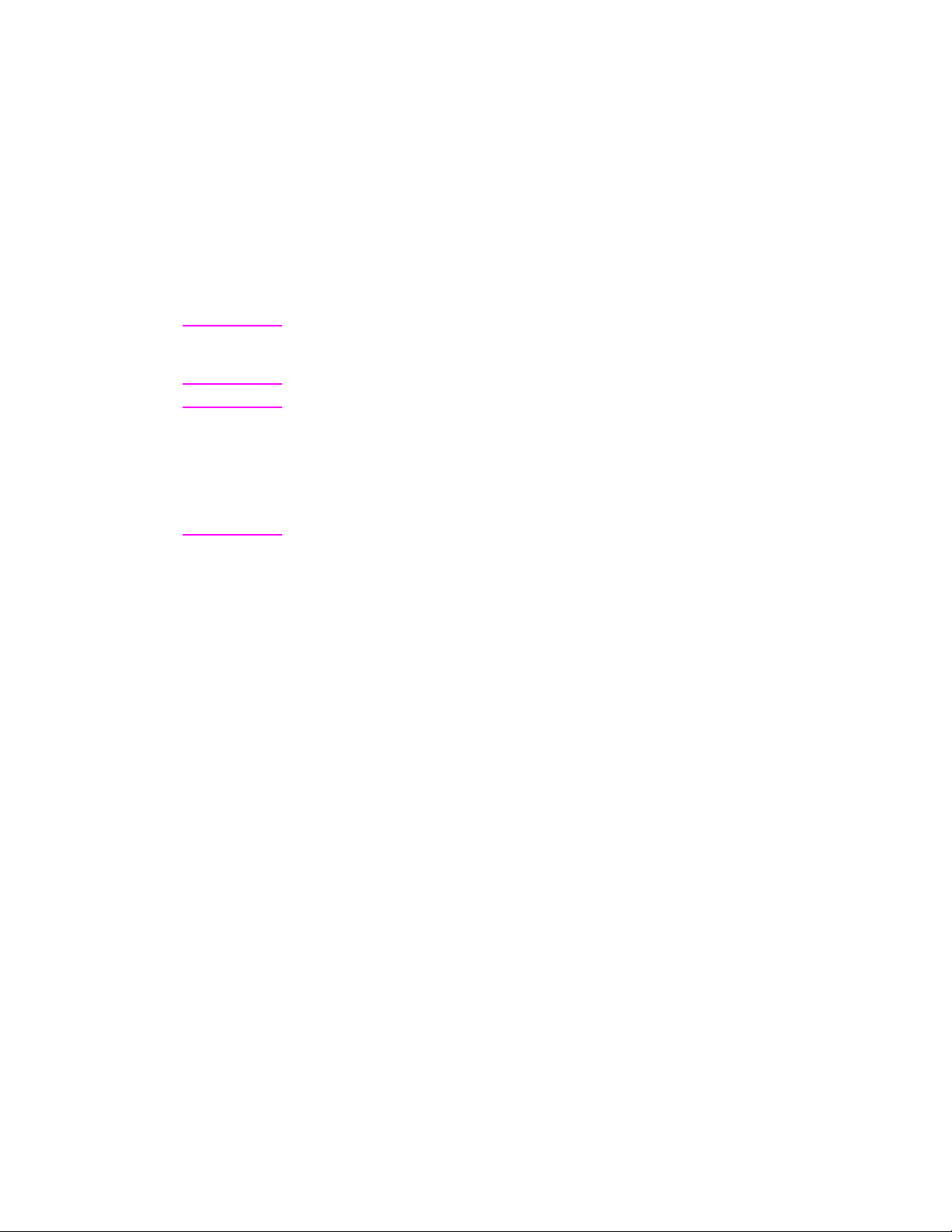
Τοποθέτηση χαρτιού στον εκτυπωτή
Το χαρτί πρέπει να τοποθετείται µε την επάνω του πλευρά
προς τα κάτω και την όψη προς εκτύπωση προς τα εµπρός.
Μην παραλείπετε να ρυθµίζετε τους οδηγούς χαρτιού, ώστε
να αποφεύγετε τις εµπλοκές χαρτιού και τη λοξή εκτύπωση.
ΠΡΟΣΟΧΉ Αν προσπαθήσετε να εκτυπώσετε σε χαρτί µε ζάρες, τσακίσµατα ή
ελαττώµατα οποιουδήποτε είδους, µπορεί να προκληθεί µπλοκάρισµα.
Ανατρέξτε στην ενότητα “Προδιαγραφές χαρτιού για τον εκτυπωτή”.
Σηµείωση Όταν προσθέτετε χαρτί, να αφαιρείτε πάντα όλο το χαρτί από
την κασέτα εισόδου χαρτιού και να ισιώνετε ολόκληρη τη
δεσµίδα. Έτσι, ελαττώνονται οι πιθανότητες ταυτόχρονης
τροφοδοσίας περισσότερων φύλλων χαρτιού από ένα στον εκτυπωτή
και ελαττώνονται οι εµπλοκές χαρτιού. Συµβουλευτείτε το
αυτοκόλλητο που κολλήσατε στον εκτυπωτή κατά τη διάρκεια της
εγκατάστασης του υλικού.
GR
Τοποθέτηση χαρτιού στον εκτυπωτή 9
Page 18

Συγκεκριµένα µέσα εκτύπωσης. . .
●
∆ιαφάνειες: Τοποθετήστε τις διαφάνειες µε την επάνω πλευρά
προς τα κάτω και την όψη προς εκτύπωση προς το µπροστινό
τµήµα του εκτυπωτή. Ανατρέξτε στην ενότητα “Εκτύπωση
διαφανειών”.
●
Φάκελοι: Τοποθετήστε τους φακέλους µε την πλευρά
επικόλλησης του γραµµατοσήµου προς τα κάτω και την προς
εκτύπωση όψη προς το µπροστινό τµήµα του εκτυπωτή. ∆είτε
“Εκτύπωση διαφανειών”.
●
Ετικέτες: Τοποθετήστε µε την επάνω πλευρά προς τα κάτω και
την προς εκτύπωση όψη προς το µπροστινό τµήµα του εκτυπωτή.
∆είτε “Εκτύπωση φακέλων”.
●
Επιστολόχαρτα: Τοποθετήστε µε την επάνω πλευρά προς τα
κάτω και την προς εκτύπωση όψη προς το µπροστινό τµήµα του
εκτυπωτή. ∆είτε “Εκτύπωση προτυπωµένων επιστολόχαρτων”.
●
Κάρτες: Τοποθετήστε τις µε τη στενή πλευρά προς τα κάτω και
την προς εκτύπωση όψη προς το µπροστινό τµήµα του εκτυπωτή.
∆είτε “Εκτύπωση καρτών”.
10 Κεφάλαιο 1 Γνωρίστε τον εκτυπωτή σας
GR
Page 19
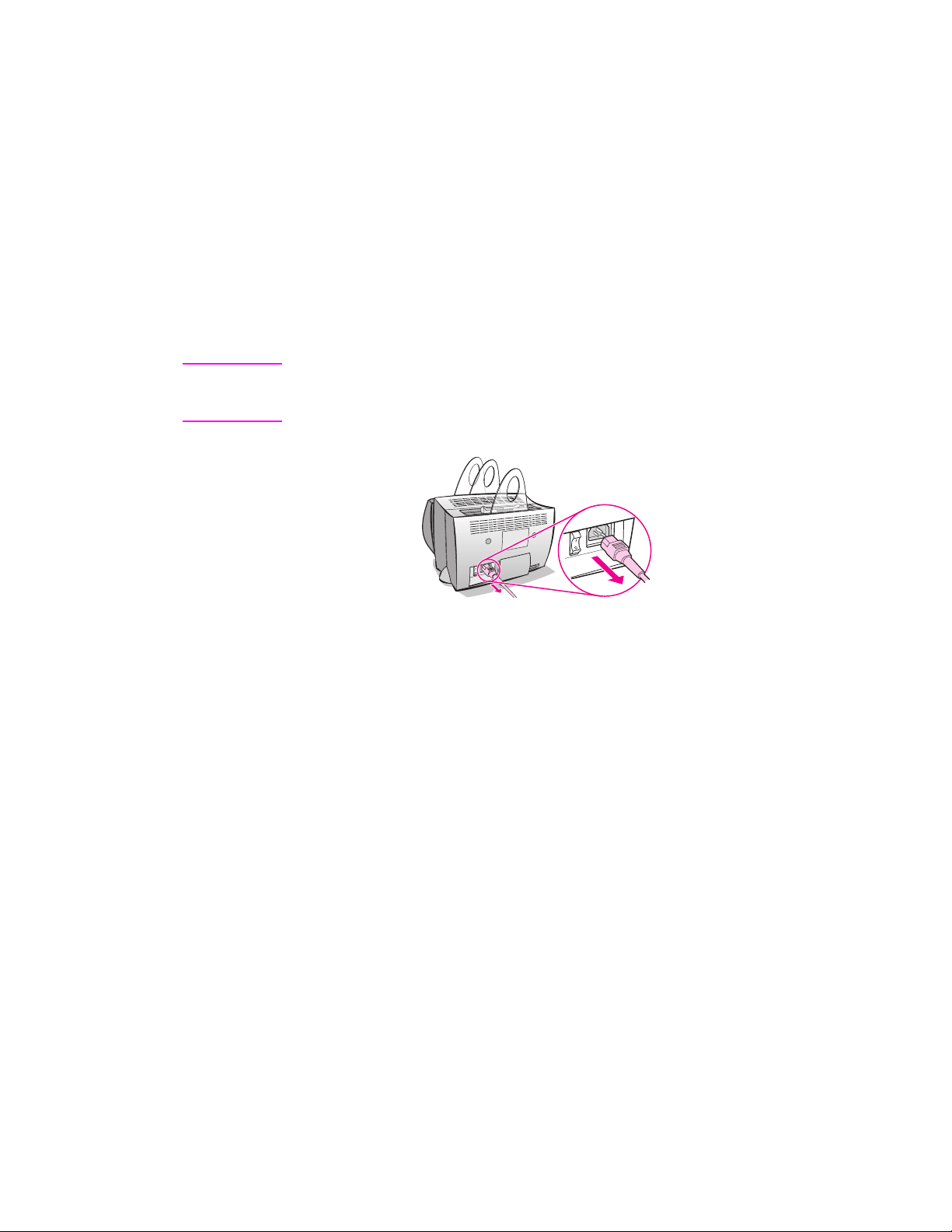
∆ιακοπή λειτουργίας του εκτυπωτή
Όσοι εκτυπωτές λειτουργούν µε τάση 100-127 volt πρέπει να βγουν
από την πρίζα για να διακοπεί η τροφοδοσία τους. Η λειτουργία
όσων εκτυπωτών λειτουργούν µε τάση 220-240 µπορεί να διακοπεί µε
χρήση του διακόπτη (που βρίσκεται αριστερά από την υποδοχή του
καλωδίου τροφοδοσίας) ή µε αφαίρεση του καλωδίου τροφοδοσίας
από την πρίζα.
Σηµείωση Για να διασφαλίσετε ασφαλείς συνθήκες όταν κάνετε εργασίες στο
εσωτερικό του εκτυπωτή για οποιοδήποτε λόγο, καλύτερο είναι να
τον βγάλετε από την πρίζα.
GR
∆ιακοπή λειτουργίας του εκτυπωτή 11
Page 20
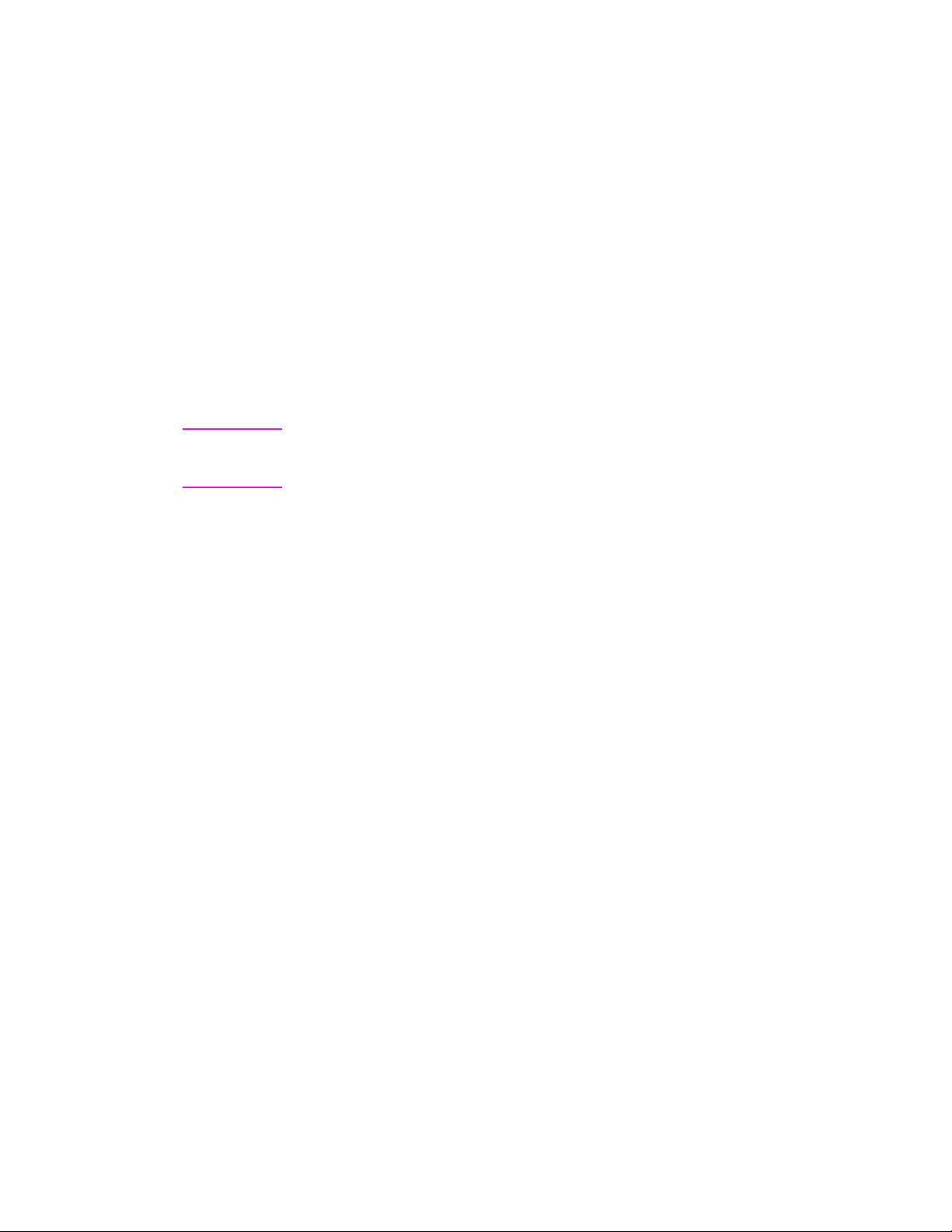
Μετατροπές τάσης
Οι εκτυπωτές HP LaserJet κατασκευάζονται µε διαφορετικές
προδιαγραφές για διαφορετικές χώρες. Λόγω αυτών των διαφορών,
η HP δε συνιστά τη µεταφορά σε άλλες χώρες προϊόντων που
πωλούνται στις Η.Π.Α.
Εκτός από το θέµα των διαφορετικών τάσεων λειτουργίας, στη χώρα
του τελικού προορισµού ενδέχεται να υπάρχουν διαφορές στους
περιορισµούς εισαγωγών και εξαγωγών, στις συχνότητες του
ηλεκτρικού δικτύου και στις απαιτήσεις συµµόρφωσης µε
κανονισµούς.
Σηµείωση Η συντήρηση σε εκτυπωτές της οικογένειας HP LaserJet πρέπει να
γίνεται από εξουσιοδοτηµένο εργαστήριο επισκευών ή µεταπωλητή,
στη χώρα αρχικής αγοράς του εκτυπωτή.
Λόγω των διαφορετικών προδιαγραφών και περιορισµών στις
καλύψεις βάσει της εγγύησης, η ΗΡ δεν προσφέρει τη δυνατότητα
µετατροπής, ούτε υποστηρίζει τη µετατροπή εκτυπωτών της
οικογένειας HP LaserJet έκδοσης Η.Π.Α. προς χρήση σε άλλες
χώρες. Σε όσους πελάτες σκοπεύουν να µεταφέρουν εξοπλισµό
εκτός των Η.Π.Α. συνιστούµε να αγοράσουν τα προϊόντα στη χώρα
τελικού τους προορισµού.
12 Κεφάλαιο 1 Γνωρίστε τον εκτυπωτή σας
GR
Page 21
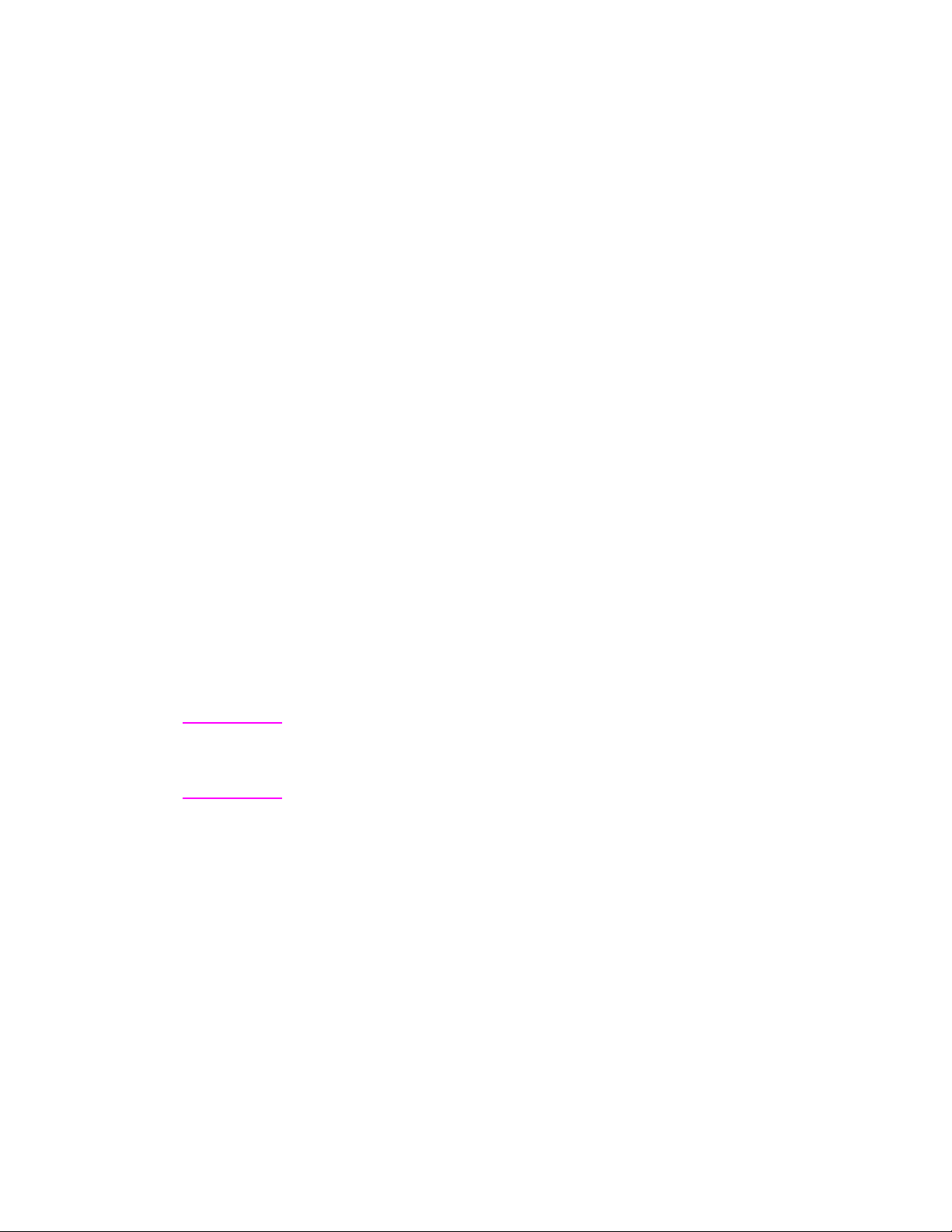
Πρόσβαση στις ιδιότητες (πρόγραµµα οδήγησης)
του εκτυπωτή και τη βοήθεια
Σ' αυτήν την ενότητα, θα βρείτε πληροφορίες για τα εξής:
●
Ιδιότητες (πρόγραµµα οδήγησης) του εκτυπωτή
●
Ηλεκτρονική βοήθεια για τον εκτυπωτή
Ιδιότητες (πρόγραµµα οδήγησης) του
εκτυπωτή
Οι ιδιότητες του εκτυπωτή ελέγχουν τον εκτυπωτή και σας
επιτρέπουν να κάνετε αλλαγές στις αρχικά καθορισµένες ρυθµίσεις,
όπως το µέγεθος χαρτιού, η εκτύπωση και στις δύο όψεις του
χαρτιού (µη αυτόµατη εκτύπωση διπλής όψης), η εκτύπωση
περισσότερων από µιας σελίδων στην ίδια σελίδα χαρτιού (εκτύπωση
ανά-N), η ανάλυση, τα υδατόσηµα και η µνήµη του εκτυπωτή.
Μπορείτε να αποκτήσετε πρόσβαση στις ιδιότητες του εκτυπωτή
µε δύο τρόπους:
●
Μέσα από την εφαρµογή λογισµικού από το οποίο κάνετε
εκτύπωση. (Αλλαγή των ρυθµίσεων για χρήση στην τρέχουσα
εφαρµογή λογισµικού.)
●
Μέσα από το λειτουργικό σύστηµα Windows®. (Αλλαγή των
αρχικά καθορισµένων ρυθµίσεων για όλες τις µελλοντικές
εκτυπώσεις.)
Σηµείωση Πολλές εφαρµογές λογισµικού χρησιµοποιούν διάφορους τρόπους για
πρόσβαση στις ιδιότητες του εκτυπωτή. Γι’ αυτό το λόγο, εδώ θα
περιγράψουµε κοινές µεθόδους που χρησιµοποιούνται στα
Windows 9x και NT® 4.0, καθώς και στα Windows 3.1x.
GR
Πρόσβαση στις ιδιότητες (πρόγραµµα
οδήγησης) του εκτυπωτή και τη βοήθεια
13
Page 22
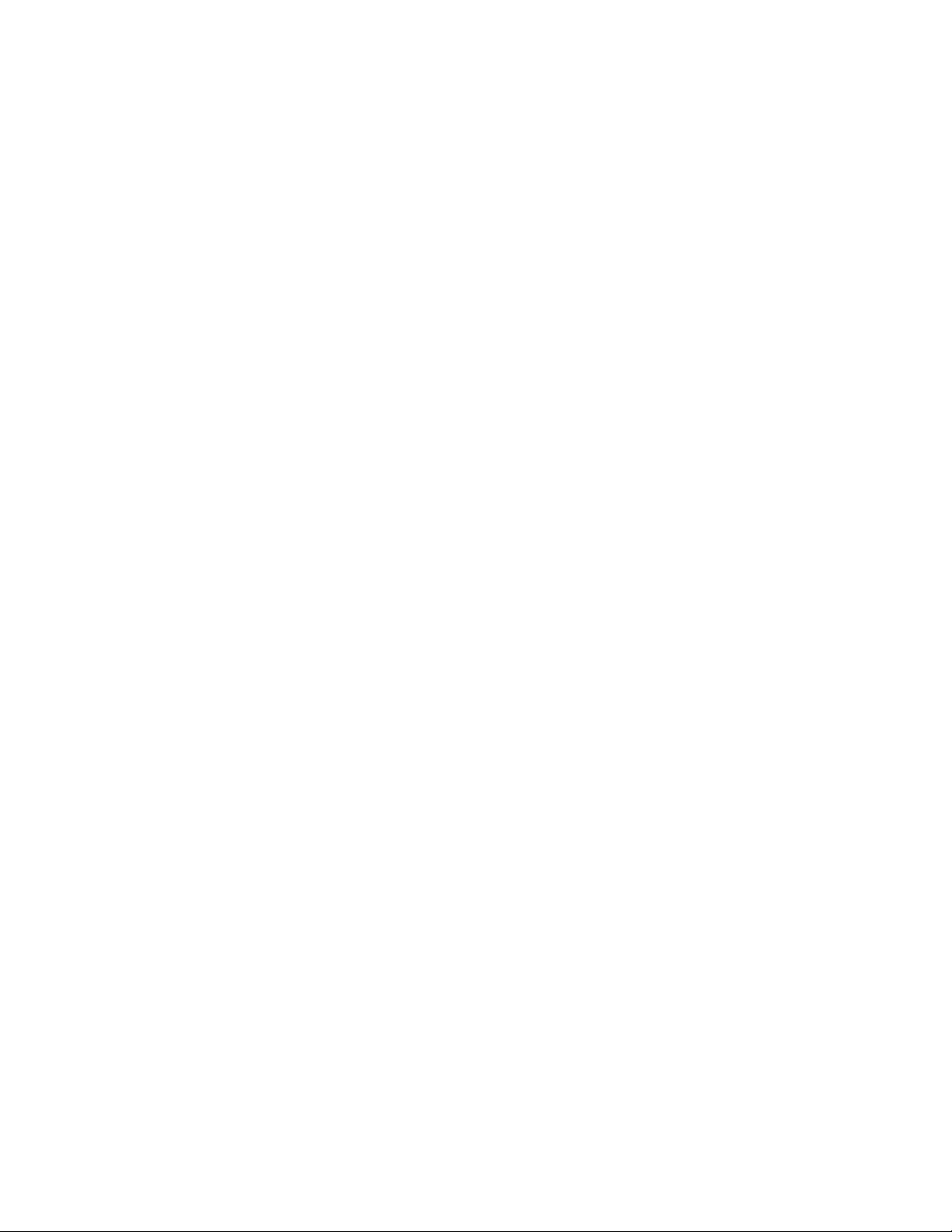
Windows 9x και NT 4.0
●
Αλλαγή των ρυθµίσεων για χρήση στην τρέχουσα εφαρµογή
λογισµικού: Από το µενού Αρχείο της εφαρµογής λογισµικού,
κάντε κλικ στην Εκτύπωση και, στη συνέχεια, στις Ιδιότητες.
(Τα βήµατα µπορεί να διαφέρουν µεταξύ εφαρµογών λογισµικού.
Αυτή η µέθοδος είναι η πιο συνηθισµένη.)
●
Αλλαγή των αρχικά καθορισµένων ρυθµίσεων για όλες τις
µελλοντικές εκτυπώσεις: Κάντε κλικ στο κουµπί Έναρξη,
κάντε κλικ στις Ρυθµίσεις και, στη συνέχεια, στους Εκτυπωτές.
Κάντε δεξιό κλικ στο εικονίδιο του εκτυπωτή τις ρυθµίσεις του
οποίου θέλετε να αλλάξετε και επιλέξτε Ιδιότητες. Πολλές από
τις δυνατότητες στα Windows NT βρίσκονται στο µενού
Document Defaults.
Windows 3.1x
●
Αλλαγή των ρυθµίσεων για χρήση στην τρέχουσα εφαρµογή
λογισµικού: Από το µενού Αρχείο της εφαρµογής λογισµικού,
κάντε κλικ στην Εκτύπωση, στους Εκτυπωτές και, στη
συνέχεια, στις Επιλογές. (Τα βήµατα µπορεί να διαφέρουν
µεταξύ εφαρµογών λογισµικού. Αυτή η µέθοδος είναι η πιο
συνηθισµένη.)
●
Αλλαγή των αρχικά καθορισµένων ρυθµίσεων για όλες τις
µελλοντικές εκτυπώσεις: Από τον Πίνακα Ελέγχου των
Windows, κάντε διπλό κλικ στους Εκτυπωτές, κάντε έντονο τον
εκτυπωτή και κάντε κλικ στη ∆ιαµόρφωση .
14 Κεφάλαιο 1 Γνωρίστε τον εκτυπωτή σας
GR
Page 23
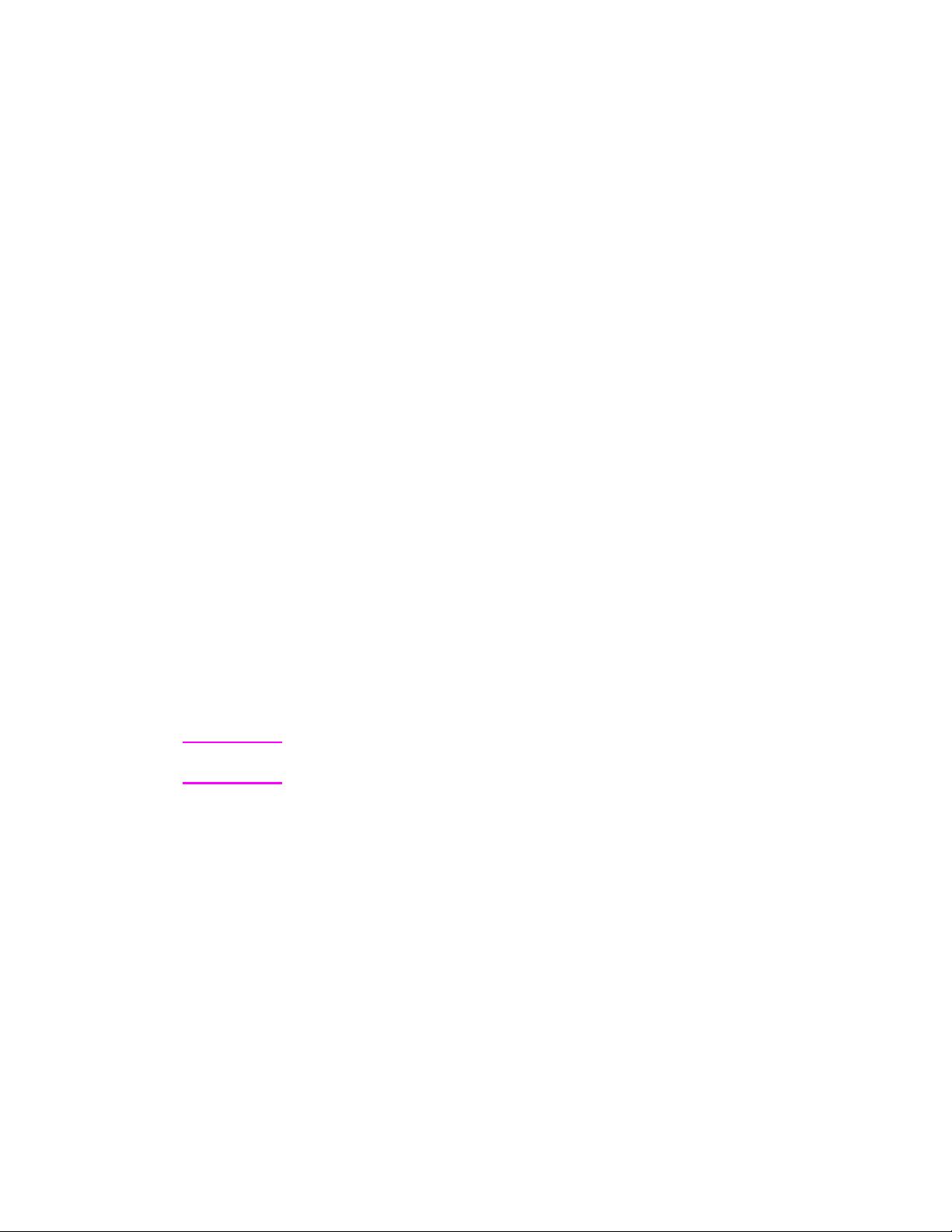
Ηλεκτρονική βοήθεια για τον εκτυπωτή
Ηλεκτρονική βοήθεια για τις ιδιότητες του εκτυπωτή
Η ηλεκτρονική βοήθεια για τις ιδιότητες (πρόγραµµα οδήγησης)
του εκτυπωτή περιλαµβάνει συγκεκριµένες πληροφορίες για κάθε
λειτουργία στις ιδιότητες του εκτυπωτή. Αυτή η ηλεκτρονική
βοήθεια σας καθοδηγεί κάθε φορά που αλλάζετε τις αρχικά
καθορισµένες ρυθµίσεις του εκτυπωτή σας.
Για να αποκτήσετε πρόσβαση στο σύστηµα βοήθειας για τις
ιδιότητες του εκτυπωτή ανοίξτε τις ιδιότητες του εκτυπωτή και
κάντε κλικ στο κουµπί Βοήθεια.
Ηλεκτρονική βοήθεια
Η ηλεκτρονική βοήθεια του HP LaserJet 1100 περιλαµβάνει
πληροφορίες για όλες τις εφαρµογές λογισµικού του.
Για να αποκτήσετε πρόσβαση στην ηλεκτρονική βοήθεια του
HP LaserJet 1100, χρησιµοποιήστε µία από τις τρεις µεθόδους που
ακολουθούν:
●
Οµάδα προγραµµάτων:
• Windows 9x & NT 4.0: Κάντε κλικ στην Έναρξη,
Προγράµµατα HP LaserJet 1100 και, στη συνέχεια,
LaserJet 1100 Online Help.
• Windows 3.1x: Από τη ∆ιαχείριση Προγραµµάτων, κάντε
διπλό κλικ στο εικονίδιο HP LaserJet 1100 και, στη συνέχεια,
διπλό κλικ στο LaserJet 1100 Online Help.
Σηµείωση Το Document Assistant δεν είναι διαθέσιµο για τα λειτουργικά
συστήµατα Windows 3.1x.
●
Document Assistant: Κάντε κλικ στο Tools, και, στη συνέχεια,
Help.
●
LaserJet Document Desktop: Κάντε κλικ στο Help από το
βασικό µενού.
GR
Πρόσβαση στις ιδιότητες (πρόγραµµα
οδήγησης) του εκτυπωτή και τη βοήθεια
15
Page 24
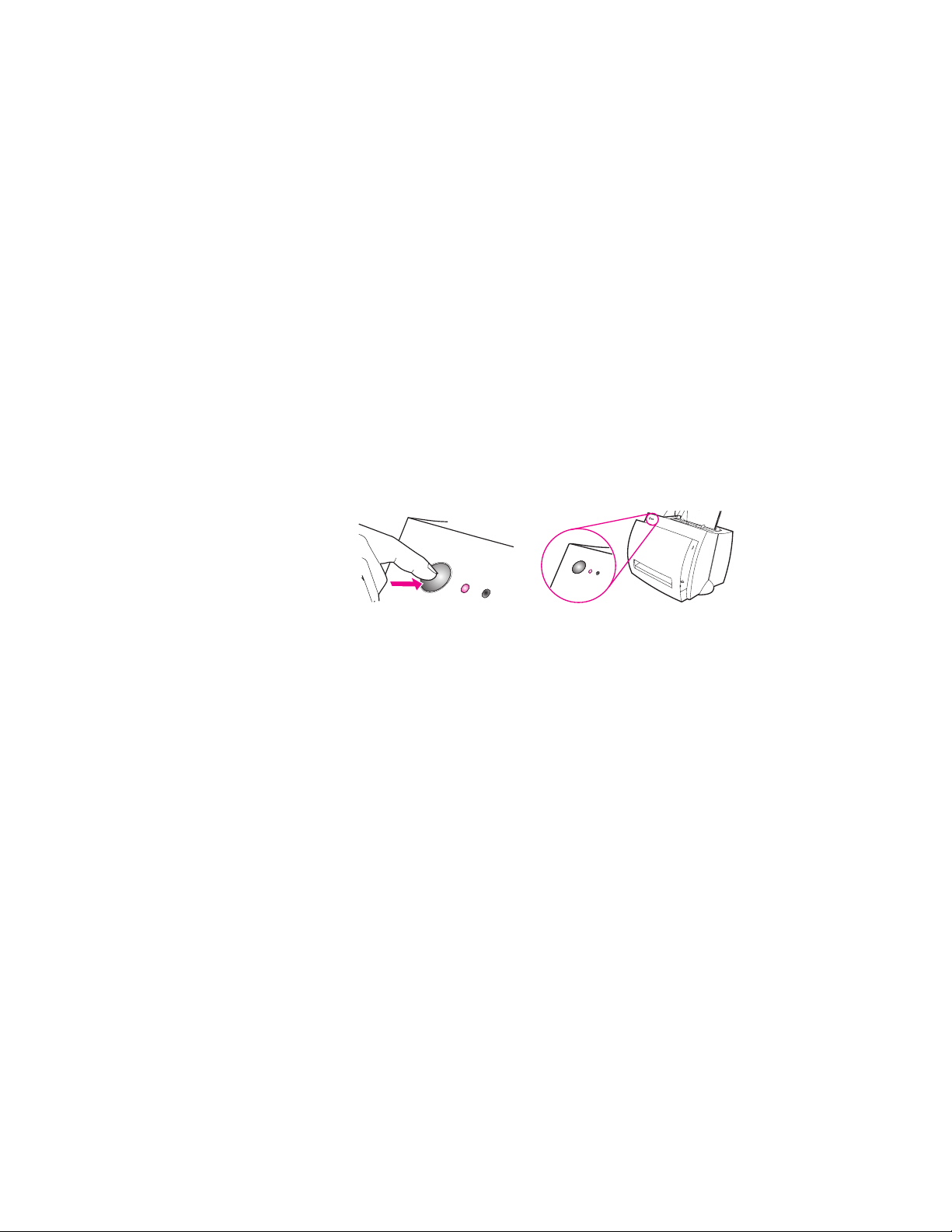
Εκτύπωση δοκιµαστικής σελίδας
Μεταξύ άλλων, µια δοκιµαστική σελίδα περιέχει όλες τις ρυθµίσεις
των παραµέτρων του εκτυπωτή, επιβεβαίωση ότι είναι συνδεµένος
ο σαρωτής, ένα δείγµα της ποιότητας εκτύπωσης, καθώς και
πληροφορίες για το πλήθος τυπωµένων, σαρωµένων και
φωτοτυπηµένων σελίδων. Με µια δοκιµαστική σελίδα, µπορείτε
επίσης, να καταλάβετε ευκολότερα αν ο εκτυπωτής εκτυπώνει
σωστά.
Για να εκτυπώσετε µια δοκιµαστική σελίδα, πιέστε κι αφήστε το
πλήκτρο λειτουργίας στον πίνακα ελέγχου του εκτυπωτή, µε τον
εκτυπωτή στην κατάσταση ετοιµότητας. Αν ο εκτυπωτής βρίσκεται
σε κατάσταση εξοικονόµησης ενέργειας, πιέστε πρώτα κι αφήστε το
πλήκτρο λειτουργίας µία φορά για να τον αφυπνίσετε και πιέστε κι
αφήστε το πλήκτρο λειτουργίας άλλη µια φορά.
16 Κεφάλαιο 1 Γνωρίστε τον εκτυπωτή σας
GR
Page 25
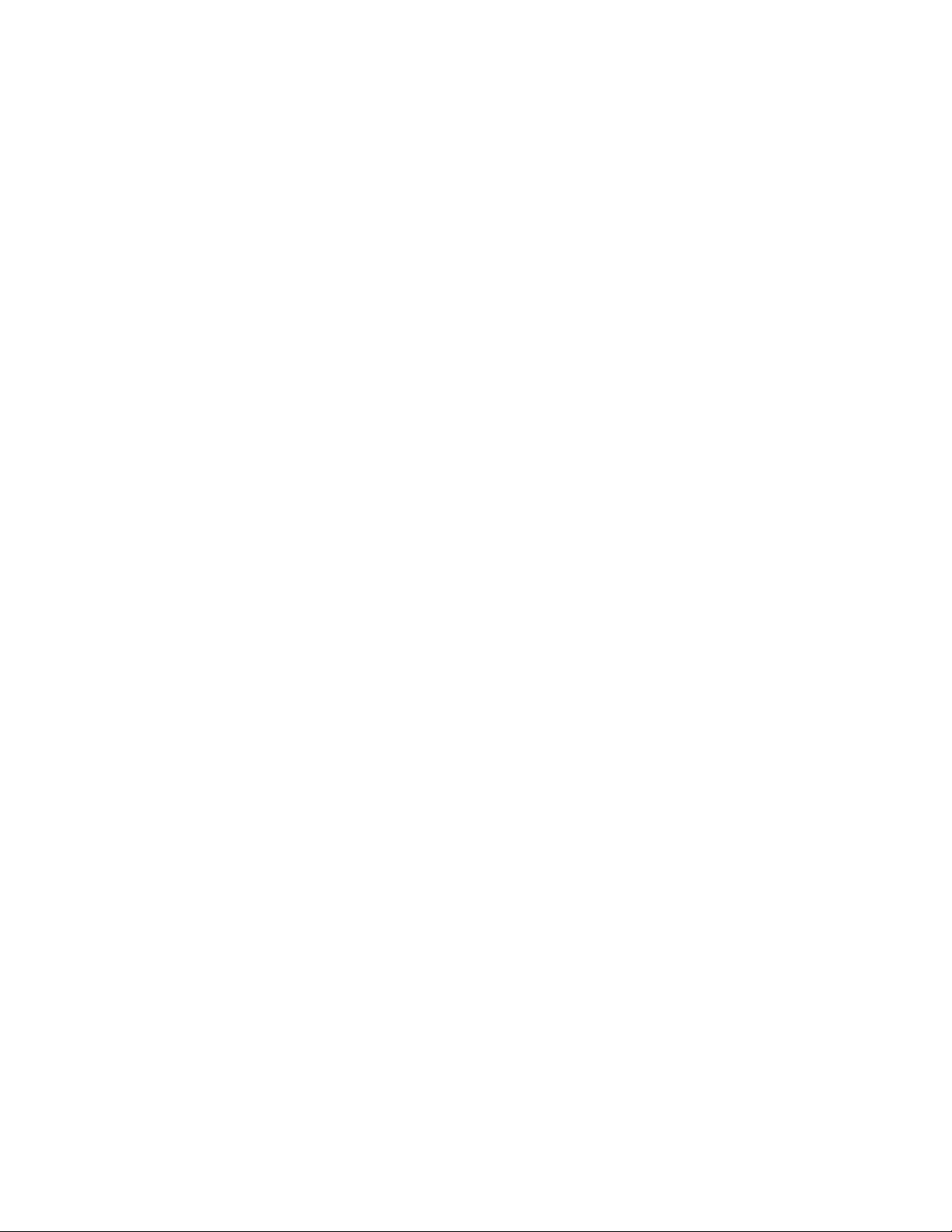
2
Μέσα εκτύπωσης
Σ' αυτό το κεφάλαιο, θα βρείτε πληροφορίες για τα εξής:
●
Εκτύπωση διαφανειών
●
Εκτύπωση φακέλων
●
Εκτύπωση ετικετών
●
Εκτύπωση προτυπωµένων επιστολόχαρτων
●
Εκτύπωση καρτών
GR
17
Page 26
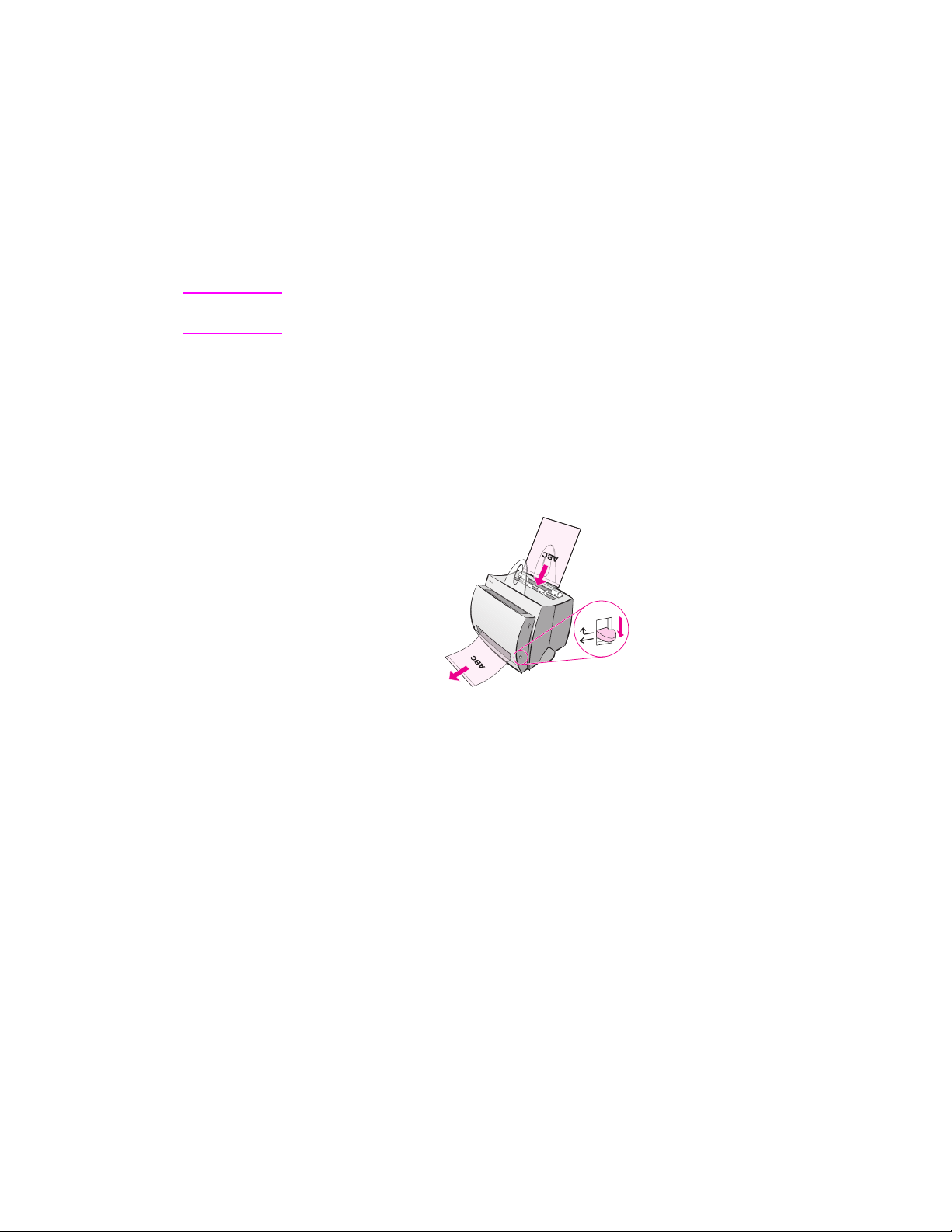
Εκτύπωση διαφανειών
Χρησιµοποιείτε µόνο διαφάνειες που συνιστώνται για χρήση µε
εκτυπωτές λέιζερ, όπως διαφάνειες της HP. Ανατρέξτε στην
ενότητα “Προδιαγραφές χαρτιού για τον εκτυπωτή”.
ΠΡΟΣΟΧH Επιθεωρήστε τις διαφάνειες και βεβαιωθείτε ότι δεν έχουν
κυρτώσεις ή τσαλακώµατα και ότι δεν έχουν σκισίµατα στα άκρα.
1 Ρυθµίστε το µοχλό εξόδου χαρτιού στην κάτω θέση του.
2 Τοποθετήστε τις µε την επάνω πλευρά προς τα κάτω και την
όψη προς εκτύπωση (τραχιά όψη) προς το µπροστινό µέρος του
εκτυπωτή. Προσαρµόστε τους οδηγούς χαρτιού.
3 Εκτυπώστε και αφαιρέστε τις διαφάνειες από µπροστά από τον
εκτυπωτή, για να µην κολλήσουν µεταξύ τους. Τοποθετήστε τις
τυπωµένες διαφάνειες επάνω σε µια επίπεδη επιφάνεια.
18 Κεφάλαιο 2 Μέσα εκτύπωσης
GR
Page 27

Εκτύπωση φακέλων
ΠΡΟΣΟΧH Χρησιµοποιείτε µόνο φακέλους που συνιστώνται για χρήση µε
εκτυπωτές λέιζερ. Ανατρέξτε στην ενότητα “Προδιαγραφές χαρτιού
για τον εκτυπωτή”.
1 Ρυθµίστε το µοχλό εξόδου χαρτιού στην κάτω θέση του.
2 Τοποθετήστε µε τη στενή πλευρά όπου µπαίνει το
γραµµατόσηµο προς τα κάτω και την όψη προς εκτύπωση
προς το µπροστινό µέρος του εκτυπωτή. Προσαρµόστε τους
οδηγούς χαρτιού στο µέγεθος του φακέλου.
3 Επιλέξτε το σωστό µέγεθος φακέλου στην εφαρµογή λογισµικού.
Μπορείτε να αποκτήσετε πρόσβαση σ' αυτήν τη ρύθµιση από τις
ιδιότητες του εκτυπωτή. Ανατρέξτε στην ενότητα “Ιδιότητες
(πρόγραµµα οδήγησης) του εκτυπωτή ”.
4 Εκτυπώστε.
GR
Εκτύπωση φακέλων 19
Page 28
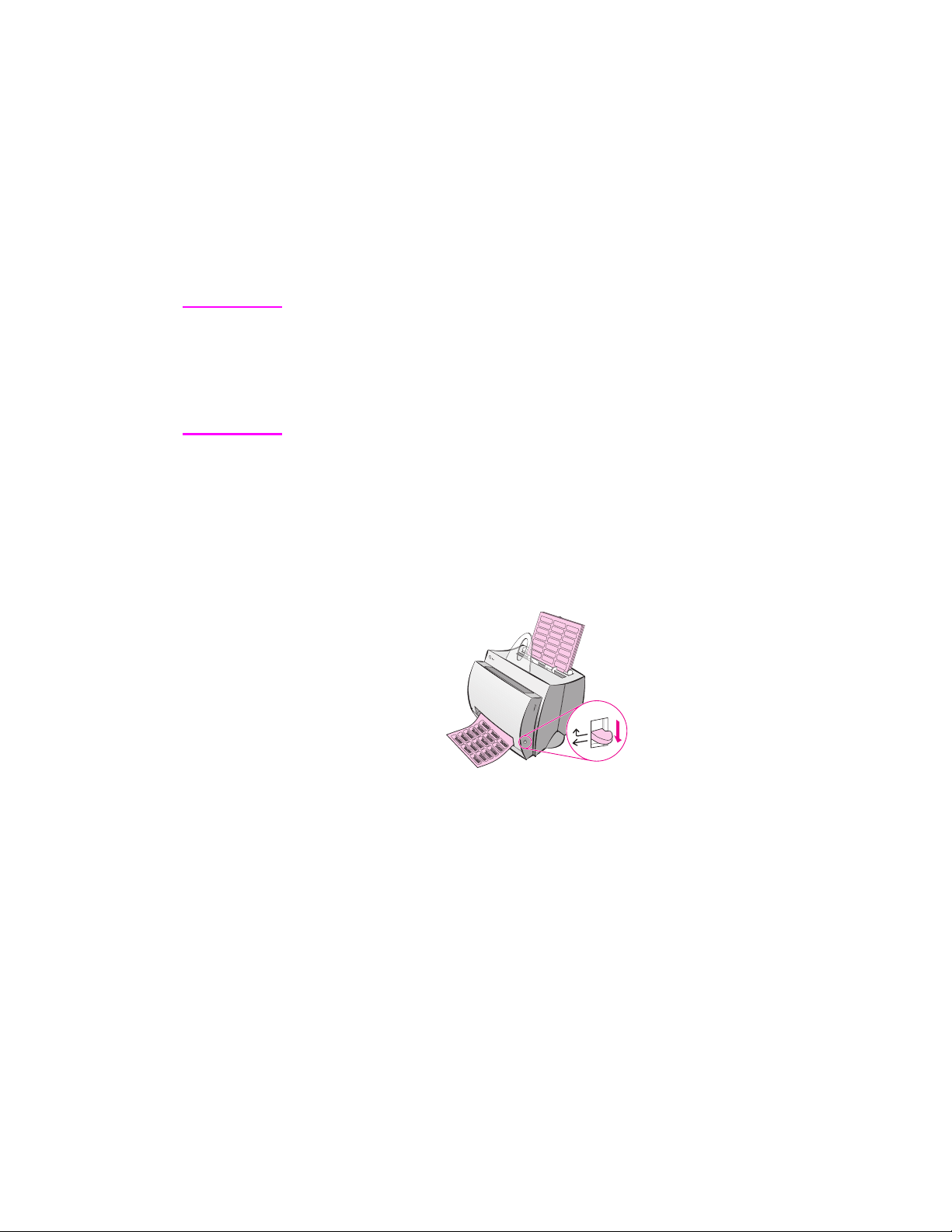
Εκτύπωση ετικετών
Χρησιµοποιείτε µόνο ετικέτες που συνιστώνται για χρήση µε
εκτυπωτές λέιζερ, όπως ετικέτες HP LaserJet. Ανατρέξτε στην
ενότητα “Προδιαγραφές χαρτιού για τον εκτυπωτή”.
ΠΡΟΣΟΧH Μη χρησιµοποιείτε ετικέτες που αποχωρίζονται από το φύλλο που τις
συγκρατεί ή που έχουν τσαλακώµατα ή οποιουδήποτε είδους φθορές.
Μην τροφοδοτείτε δύο φορές στον εκτυπωτή το ίδιο φύλλο µε
ετικέτες. Η κολλητική επίστρωση είναι σχεδιασµένη για ένα µόνο
πέρασµα µέσα από τον εκτυπωτή. Επίσης, µη χρησιµοποιείτε ετικέτες
συνεχούς τροφοδοσίας (σε µηχανογραφικό, διάτρητο χαρτί) ούτε
ετικέτες που χρειάζεται να υγρανθούν για να κολλήσουν.
1 Ρυθµίστε το µοχλό εξόδου χαρτιού στην κάτω θέση του.
2 Τοποθετήστε τις µε την επάνω πλευρά προς τα κάτω και
την όψη προς εκτύπωση προς το µπροστινό µέρος του
εκτυπωτή. Προσαρµόστε τους οδηγούς χαρτιού στο πλάτος του
φύλλου µε τις ετικέτες.
3 Εκτυπώστε και αφαιρείτε κάθε φύλλο µε ετικέτες από µπροστά
από τον εκτυπωτή µόλις τυπωθεί, για να µην κολλήσουν µεταξύ
τους.
20 Κεφάλαιο 2 Μέσα εκτύπωσης
GR
Page 29
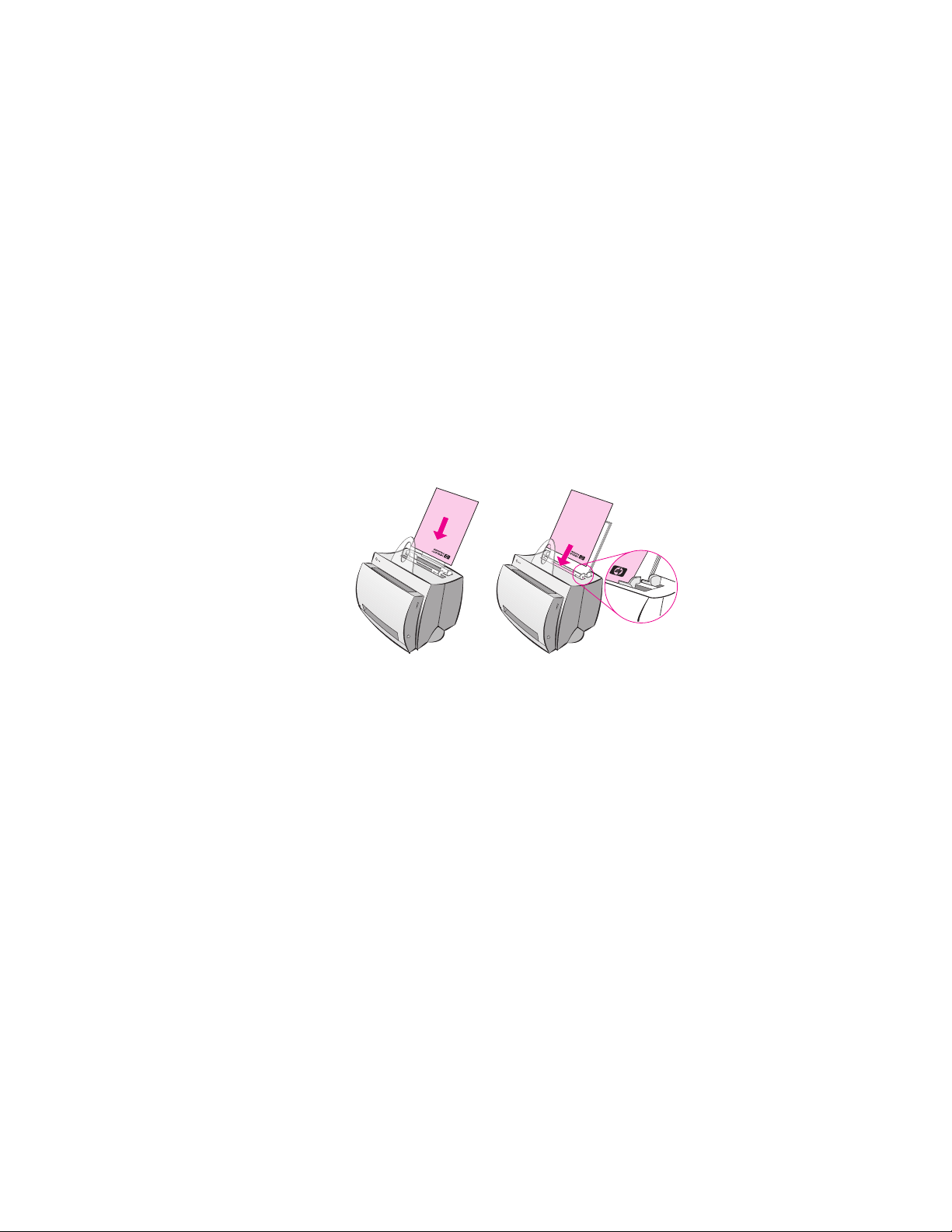
Εκτύπωση προτυπωµένων επιστολόχαρτων
Συνοδευτική επιστολή
ακολουθούµενη από έγγραφο.
1 Τοποθετήστε τα µε την επάνω πλευρά προς τα κάτω και την
όψη προς εκτύπωση προς το µπροστινό µέρος του εκτυπωτή.
Προσαρµόστε τους οδηγούς χαρτιού στο πλάτος του χαρτιού.
2 Εκτυπώστε.
Για να εκτυπώσετε µια συνοδευτική επιστολή της µιας σελίδας σε
προτυπωµένο επιστολόχαρτο ακολουθούµενη από ένα έγγραφο
περισσότερων από µία σελίδων, τοποθετήστε το προτυπωµένο
επιστολόχαρτο στην κασέτα εισόδου µεµονωµένων σελίδων και το
κανονικό χαρτί στην κασέτα εισόδου πολλών φύλλων χαρτιού.
Εφόσον υπάρχει χαρτί στην κασέτα εισόδου µεµονωµένων σελίδων,
ο εκτυπωτής εκτυπώνει πρώτα µε χαρτί από εκεί.
GR
Εκτύπωση προτυπωµένων επιστολόχαρτων 21
Page 30
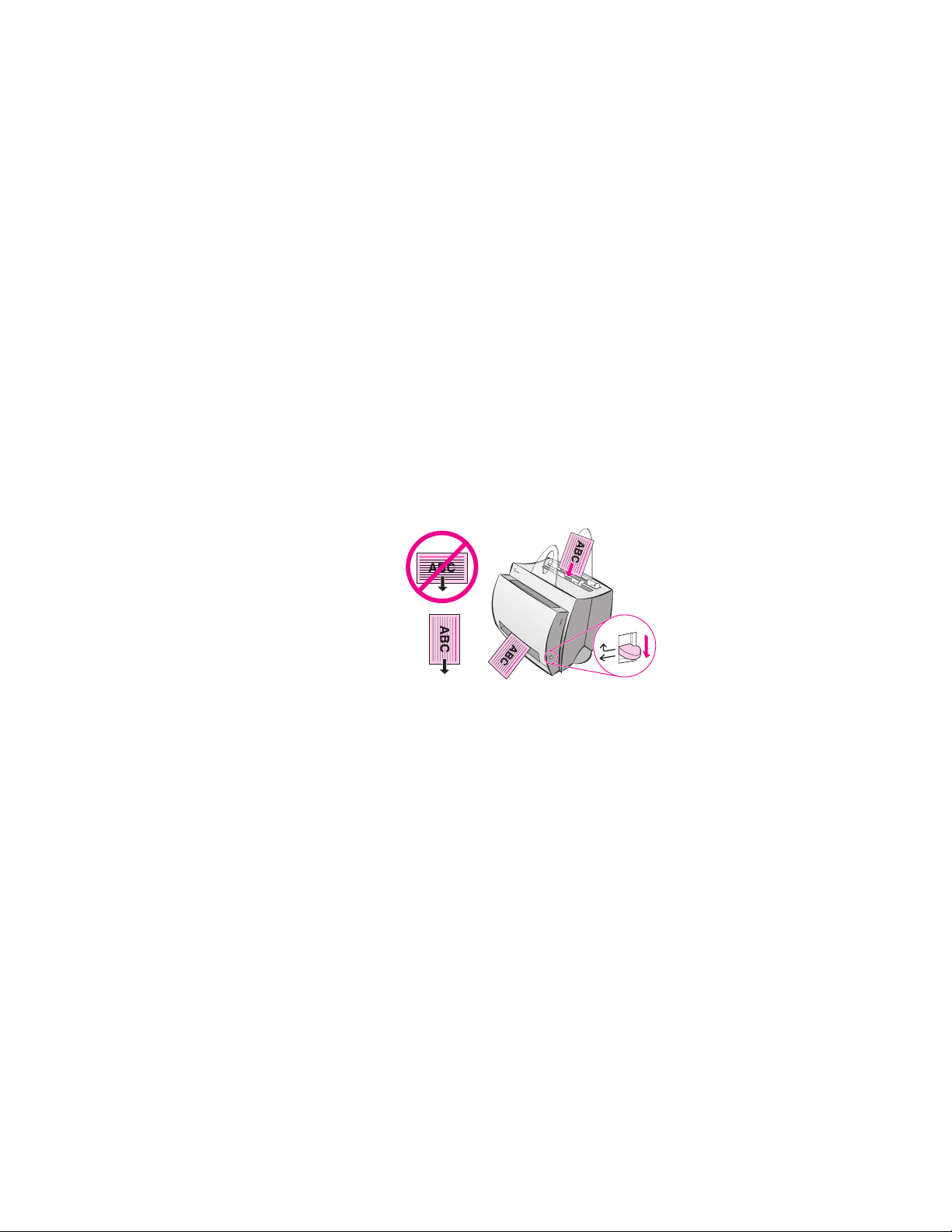
Εκτύπωση καρτών
Το HP LaserJet 1100 δεν υποστηρίζει εκτύπωση σε χαρτί µικρότερο
από 76 x 127 mm. Πριν τοποθετήσετε τις κάρτες, βεβαιωθείτε ότι
δεν είναι κολληµένες µεταξύ τους.
1 Ρυθµίστε το µοχλό εξόδου χαρτιού στην κάτω θέση του.
2 Τοποθετήστε τις κάρτες µε τη στενή πλευρά προς τα κάτω
και την όψη προς εκτύπωση προς το µπροστινό µέρος του
εκτυπωτή. Ρυθµίστε τους οδηγούς χαρτιού στο µέγεθος της
κάρτας.
3 Επιλέξτε το σωστό µέγεθος κάρτας στην εφαρµογή λογισµικού
που χρησιµοποιείτε. (Οι ρυθµίσεις του λογισµικού υπερισχύουν
των ιδιοτήτων του εκτυπωτή.)
4 Εκτυπώστε.
22 Κεφάλαιο 2 Μέσα εκτύπωσης
GR
Page 31

3
Εργασίες εκτύπωσης
Σ’ αυτό το κεφάλαιο, θα βρείτε πληροφορίες για τα εξής:
●
Εκτύπωση µέσω τροφοδοσίας µε το χέρι
●
Εκτύπωση και στις δυο όψεις του χαρτιού (µη αυτόµατη
εκτύπωση διπλής όψης)
●
Εκτύπωση υδατόσηµων
●
Εκτύπωση πολλών σελίδων στο ίδιο φύλλο χαρτιού
(εκτύπωση ανά-N)
●
Εκτύπωση πολυσέλιδων φυλλαδίων
●
Ακύρωση µιας εκτύπωσης
●
Αλλαγή των ρυθµίσεων ποιότητας της εκτύπωσης
●
Εκτύπωση µε EconoMode (εξοικονόµηση τόνερ)
GR
23
Page 32

Εκτύπωση µέσω τροφοδοσίας µε το χέρι
Χρησιµοποιήστε την τροφοδοσία µε το χέρι όταν εκτυπώνετε σε
διάφορα µέσα εκτύπωσης. Για παράδειγµα, ένα φάκελο, µετά µια
επιστολή, µετά φάκελο και ούτω καθ' εξής. Τοποθετήστε ένα
φάκελο στην κασέτα εισόδου µεµονωµένων σελίδων και προτυπωµένα
επιστολόχαρτα στην κασέτα εισόδου πολλών σελίδων χαρτιού.
Επίσης, χρησιµοποιήστε την τροφοδοσία µε το χέρι όταν εκτυπώνετε
σε εκτυπωτή δικτύου, για προστασία από αδιάκριτα µάτια.
Για να εκτυπώσετε µέσω τροφοδοσίας µε το χέρι, πρέπει να
περάσετε στις ιδιότητες του εκτυπωτή ή στη διαµόρφωση του
εκτυπωτή από την εφαρµογή λογισµικού που χρησιµοποιείτε και να
επιλέξετε Manual Feed από την αναπτυσσόµενη λίστα Source.
Ανατρέξτε στην ενότητα “Ιδιότητες (πρόγραµµα οδήγησης) του
εκτυπωτή.” Αφού ενεργοποιηθεί η ρύθµιση, πρέπει να πιέσετε το
πλήκτρο λειτουργίας (που αναβοσβήνει) κάθε φορά που θέλετε να
εκτυπώσετε.
24 Κεφάλαιο 3 Εργασίες εκτύπωσης
GR
Page 33

Εκτύπωση και στις δυο όψεις του χαρτιού
(µη αυτόµατη εκτύπωση διπλής όψης)
Για να κάνετε εκτύπωση και στις δυο όψεις του χαρτιού (µη
αυτόµατη εκτύπωση διπλής όψης), πρέπει να περάσετε το χαρτί
δύο φορές από τον εκτυπωτή. Μπορείτε να εκτυπώσετε είτε στην
κασέτα εξόδου χαρτιού είτε στη διαδροµή απευθείας εξόδου. Η
HP συνιστά να χρησιµοποιείτε την κασέτα εξόδου χαρτιού για
χαρτιά µικρού βάρους. Χρησιµοποιήστε τη διαδροµή απευθείας
εξόδου για µέσα εκτύπωσης µεγάλου βάρους ή µέσα εκτύπωσης που
έχουν την τάση να κυρτώνονται όταν εκτυπώνονται, όπως φάκελοι
ή κάρτες.
●
Μη αυτόµατη εκτύπωση διπλής όψης µε την κασέτα εξόδου
χαρτιού (τυπική)
●
Μη αυτόµατη εκτύπωση διπλής όψης (ειδική) µέσων εκτύπωσης
µεγάλου βάρους, καρτών
Σηµείωση Με τη µη αυτόµατη εκτύπωση διπλής όψης, ο εκτυπωτής µπορεί να
λερωθεί πιο γρήγορα και η ποιότητα εκτύπωσης να ελαττωθεί. Αν ο
εκτυπωτής λερωθεί, ανατρέξτε στην ενότητα “Καθαρισµός του
εκτυπωτή.
”
GR
Εκτύπωση και στις δυο όψεις του χαρτιού
(µη αυτόµατη εκτύπωση διπλής όψης)
25
Page 34

Μη αυτόµατη εκτύπωση
διπλής όψης µε την
κασέτα εξόδου χαρτιού
(τυπική)
1
2
3
4
1 Ρυθµίστε το µοχλό εξόδου χαρτιού
στην επάνω θέση του.
2 Από τις ιδιότητες του εκτυπωτή
ανατρέξτε στην ενότητα “Ιδιότητες
(πρόγραµµα οδήγησης) του
εκτυπωτή.” Στην καρτέλα
Finishing, κάντε κλικ στο Manual
Duplex (standard) και κάντε κλικ
στο OK. Εκτυπώστε το έγγραφο.
3 Αφού εκτυπωθεί η πρώτη όψη,
αφαιρέστε όσο χαρτί έχει µείνει
στην κασέτα εισόδου χαρτιού και
φυλάξτε το προσωρινά έως ότου
ολοκληρώσετε τη µη αυτόµατη
εκτύπωση.
4 Συλλέξτε τις εκτυπωµένες σελίδες µε
την πρώτη όψη, περιστρέψτε τη
δεσµίδα χαρτιού δεξιόστροφα και
ισιώστε την πριν να την
τοποθετήσετε και πάλι στην κασέτα
εισόδου χαρτιού. Η πρώτη σελίδα
θα πρέπει να βρίσκεται µε την
επάνω πλευρά της προς τα κάτω
και να είναι η πλησιέστερη στο πίσω
µέρος του εκτυπωτή. (Η τυπωµένη
όψη θα βρίσκεται προς το πίσω
µέρος του εκτυπωτή.)
26 Κεφάλαιο 3 Εργασίες εκτύπωσης
Κάντε κλικ στο OK (στην οθόνη) και
περιµένετε να εκτυπωθούν οι
σελίδες.
GR
Page 35

Μη αυτόµατη εκτύπωση
διπλής όψης (ειδική)
µέσων εκτύπωσης
µεγάλου βάρους, καρτών
Για µέσα εκτύπωσης µεγάλου βάρους
(κάρτες κ.λπ.), χρησιµοποιήστε τη
1
2
διαδροµή απευθείας εξόδου.
1 Ρυθµίστε το µοχλό εξόδου χαρτιού
στην κάτω θέση του.
2 Από τις ιδιότητες του εκτυπωτή,
ανατρέξτε στην ενότητα “Ιδιότητες
(πρόγραµµα οδήγησης) του
εκτυπωτή.” Στην καρτέλα
Finishing, κάντε κλικ στο Manual
Duplex (special) και κάντε κλικ
στο OK. Εκτυπώστε το έγγραφο.
3 Αφού εκτυπωθεί η πρώτη όψη,
αφαιρέστε όσο χαρτί έχει µείνει
στην κασέτα εισόδου χαρτιού και
φυλάξτε το προσωρινά έως ότου
ολοκληρώσετε τη µη αυτόµατη
εκτύπωση.
GR
3
4
Εκτύπωση και στις δυο όψεις του χαρτιού
4 Συλλέξτε τις εκτυπωµένες σελίδες
µε την πρώτη όψη, αναστρέψτε τη
δεσµίδα χαρτιού και ισιώστε την
πριν να την τοποθετήσετε και πάλι
στην κασέτα εισόδου χαρτιού.
Αφού τοποθετηθούν, η πρώτη
σελίδα θα πρέπει να βρίσκεται µε
την επάνω πλευρά της προς τα
κάτω και να είναι η πλησιέστερη
στο µπροστινό µέρος του εκτυπωτή.
(Η τυπωµένη όψη θα βρίσκεται προς
το πίσω µέρος του εκτυπωτή.)
Κάντε κλικ στο OK (στην οθόνη) και
περιµένε τε να εκτυπωθούν οι
σελίδες.
(µη αυτόµατη εκτύπωση διπλής όψης)
27
Page 36

Εκτύπωση υδατόσηµων
Με τη δυνατότητα υδατόσηµου µπορείτε να εκτυπώσετε κείµενο
“κάτω” από ένα υπαρκτό έγγραφο (στο φόντο). Για παράδειγµα,
ίσως θέλετε να εκτυπώσετε διαγώνια µε µεγάλα γκρίζα γράµµατα τη
“λέξη προσχέδιο” ή “εµπιστευτικό ” στην πρώτη σελίδα ή σε όλες τις
σελίδες ενός εγγράφου.
Πρόσβαση στη δυνατότητα υδατόσηµου
1 Από την εφαρµογή λογισµικού σας, περάστε στις ιδιότητες του
εκτυπωτή. Ανατρέξτε στην ενότητα “Ιδιότητες (πρόγραµµα
οδήγησης) του εκτυπωτή
”.
2 Στην καρτέλα Finishing, µπορείτε να προσδιορίσετε τον τύπο
υδατόσηµου (επιλογή Watermark) που θέλετε να εκτυπωθεί στο
έγγραφό σας.
28 Κεφάλαιο 3 Εργασίες εκτύπωσης
GR
Page 37

Εκτύπωση πολλών σελίδων στο ίδιο φύλλο
χαρτιού (εκτύπωση ανά-N)
Μπορείτε να επιλέξετε τον αριθµό των σελίδων που θέλετε
να εκτυπώνονται σε κάθε φύλλο χαρτιού. Αν επιλέξετε να
εκτυπώσετε περισσότερες από µία σελίδες χαρτιού ανά φύλλο,
οι σελίδες θα εµφανιστούν µε ελαττωµένο µέγεθος και θα
διευθετηθούν στη µία όψη του φύλλου µε την ίδια σειρά που θα
τυπώνονταν και σαν χωριστές σελίδες. Επιλέξτε έως 9 σελίδες
ανά φύλλο χαρτιού.
Πρόσβαση στη δυνατότητα εκτύπωσης
πολλών σελίδων στο ίδιο φύλλο
GR
1 Από την εφαρµογή λογισµικού σας, περάστε στις ιδιότητες του
εκτυπωτή. Ανατρέξτε στην ενότητα “Ιδιότητες (πρόγραµµα
οδήγησης) του εκτυπωτή
2 Στην καρτέλα Finishing και στην περιοχή Document Options,
µπορείτε να προσδιορίσετε τον αριθµό σελίδων (επιλογή Pages
per sheet) που θέλετε να εκτυπώνονται σε κάθε φύλλο.
Εκτύπωση πολλών σελίδων στο ίδιο φύλλο χαρτιού (εκτύπωση ανά-N) 29
”.
Page 38

Εκτύπωση πολυσέλιδων φυλλαδίων
Μπορείτε να εκτυπώνετε πολυσέλιδα
φυλλάδια σε χαρτί µεγέθους letter, legal,
executive ή A4.
1
2
3
1 Τοποθετήστε το χαρτί και ρυθµίστε
το µοχλό εξόδου χαρτιού στην
επάνω θέση του.
2 Από την εφαρµογή λογισµικού
σας, περάστε στις ιδιότητες του
εκτυπωτή. Ανατρέξτε στην
ενότητα “Ιδιότητες (πρόγραµµα
οδήγησης) του εκτυπωτή.” Στην
καρτέλα Finishing κάντε κλικ στο
Booklet printing και, στη συνέχεια,
κάντε κλικ στο OK. Εκτυπώστε το
έγγραφο.
3 Αφού εκτυπωθεί η πρώτη όψη,
αφαιρέστε όσο χαρτί έχει µείνει
στην κασέτα εισόδου χαρτιού και
φυλάξτε το προσωρινά έως ότου
ολοκληρώσετε την εκτύπωση του
φυλλαδίου.
4
30 Κεφάλαιο 3 Εργασίες εκτύπωσης
4 Συλλέξτε τις εκτυπωµένες σελίδες
µε την πρώτη όψη, περιστρέψτε τη
δεσµίδα χαρτιού δεξιόστροφα και
ισιώστε την.
Συνέχεια στην επόµενη σελίδα.
GR
Page 39

5
5 Τοποθετήστε τις σελίδες µε την
πρώτη όψη και πάλι στην κασέτα
εισόδου χαρτιού. Το τυπωµένο
κείµενο πρέπει να έχει
προσανατολισµό προς το πλάι και
να βρίσκεται προς το πίσω µέρος
του εκτυπωτή. Κάντε κλικ στο OK
(στην οθόνη). Ο εκτυπωτής θα
ολοκληρώσει την εκτύπωση.
6
6 ∆ιπλώστε τις σελίδες και
συρράψτε τις.
GR
Εκτύπωση πολυσέλιδων φυλλαδίων 31
Page 40

Ακύρωση µιας εκτύπωσης
Μια εκτύπωση µπορεί να ακυρωθεί είτε από µια εφαρµογή λογισµικού
είτε από µια ουρά εκτυπώσεων:
●
Αφαιρέστε όσο χαρτί έχει µείνει στον εκτυπωτή: Έτσι,
ο εκτυπωτής θα σταµατήσει αµέσως. Αφού σταµατήσει ο
εκτυπωτής, χρησιµοποιήστε όποια θέλετε από τις δύο επιλογές
που ακολουθούν.
●
Εφαρµογή λογισµικού: Τυπικά, θα εµφανιστεί σύντοµα στην
οθόνη σας ένα παράθυρο διαλόγου, µε το οποίο θα έχετε τη
δυνατότητα να ακυρώσετε την εκτύπωση.
●
Ουρά εκτυπώσεων: Αν µια εκτύπωση βρίσκεται σε αναµονή
σε µια ουρά εκτυπώσεων (στη µνήµη του υπολογιστή) ή στη
διαχείριση ουρών, διαγράψτε την εκτύπωση από εκεί. Περάστε
στην οθόνη µε τους εκτυπωτές, είτε µέσω του Πίνακα Ελέγχου
των Windows (Windows 3.1x) είτε µέσω των Έναρξη, Ρυθµίσεις,
Εκτυπωτές στα Windows 9x & NT 4.0. Κάντε διπλό κλικ στο
εικονίδιο HP LaserJet 1100 για να ανοίξει το αντίστοιχο
παράθυρο, επιλέξτε την εκτύπωση που θέλετε να ακυρωθεί
και πιέστε το Delete.
Αν οι φωτεινές ενδείξεις στον πίνακα ελέγχου του εκτυπωτή
συνεχίσουν να αναβοσβήνουν αφού ακυρωθεί µια εκτύπωση, ο
υπολογιστής συνεχίζει να στέλνει την εκτύπωση στον εκτυπωτή.
∆ιαγράψτε την εκτύπωση από την ουρά εκτύπωσης ή περιµένετε
έως ότου ο υπολογιστής ολοκληρώσει την αποστολή δεδοµένων. Ο
εκτυπωτής θα επιστρέψει στην κατάσταση ετοιµότητας.
32 Κεφάλαιο 3 Εργασίες εκτύπωσης
GR
Page 41

Αλλαγή των ρυθµίσεων ποιότητας της
εκτύπωσης
Οι ρυθµίσεις της ποιότητας εκτύπωσης επηρεάζουν παράγοντες,
όπως το πόσο φωτεινή ή σκουρόχρωµη θα είναι η εκτύπωση στη
σελίδα, καθώς και τον τρόπο µε τον οποίο θέλετε να εκτυπωθούν τα
γραφικά.
Μπορείτε να αλλάξετε τις ρυθµίσεις από τις ιδιότητες του εκτυπωτή,
µε τον καλύτερο τρόπο, ανάλογα µε τα είδη εκτυπώσεων. Μπορείτε
να επιλέξετε µεταξύ των εξής ρυθµίσεων:
●
Best Quality (βέλτιστη ποιότητα)
●
Faster Printing (ταχύτερη εκτύπωση)
●
LaserJet III Compatibility (συµβατότητα µε LaserJet III)
●
Custom (προσαρµοσµένες ρυθµίσεις)
●
EconoMode (εξοικονόµηση τόνερ)
Μπορείτε να αποκτήσετε πρόσβαση σ' αυτές τις ρυθµίσεις από την
καρτέλα Finishing, στην περιοχή ρυθµίσεων Print Quality στις
ιδιότητες του εκτυπωτή.
Σηµείωση Αν θέλετε να αλλάξετε τις ρυθµίσεις ποιότητας εκτύπωσης για όλες
τις µελλοντικές εκτυπώσεις, περάστε στις ιδιότητες από το µενού
Έναρξη στη γραµµή εργασιών σας. Αν θέλετε να αλλάξετε τις
ρυθµίσεις της ποιότητας εκτύπωσης µόνο για χρήση από την τρέχουσα
εφαρµογή λογισµικού, περάστε στις ιδιότητες µέσω της εντολής
διαµόρφωσης εκτύπωσης στην εφαρµογή από την οποία τυπώνετε.
Ανατρέξτε στην ενότητα “Ιδιότητες (πρόγραµµα οδήγησης) του
εκτυπωτή
”.
GR
Αλλαγή των ρυθµίσεων ποιότητας της εκτύπωσης 33
Page 42

Εκτύπωση µε EconoMode (εξοικονόµηση τόνερ)
Ένας εξαιρετικός τρόπος να παρατείνετε τη ζωή της κασέτας
τόνερ είναι η χρήση της λειτουργίας EconoMode. Στη λειτουργία
EconoMode χρησιµοποιείται σηµαντικά λιγότερος τόνερ από ό,τι
στην κανονική εκτύπωση. Η εικόνα που εκτυπώνεται είναι πολύ
πιο φωτεινή, αλλά επαρκής για την εκτύπωση προσχεδίων ή δοκιµίων
για διόρθωση.
Για να ενεργοποιήσετε τη λειτουργία EconoMode, περάστε στις
Ιδιότητες του εκτυπωτή. Από την καρτέλα Finishing στην επιλογή
Print Quality (Ποιότητα Εκτύπωσης), κάντε κλικ στο EconoMode.
Σηµείωση Για να ενεργοποιήσετε τη λειτουργία EconoMode για όλες τις
µελλοντικές εκτυπώσεις, ανατρέξτε στην ενότητα “Ιδιότητες
(πρόγραµµα οδήγησης) του εκτυπωτή
”.
34 Κεφάλαιο 3 Εργασίες εκτύπωσης
GR
Page 43

∆ιαχείριση της
4
κασέτας τόνερ
Σε αυτό το κεφάλαιο, θα βρείτε πληροφορίες για τα εξής:
●
Κασέτες τόνερ της HP
●
Ανακατανοµή του τόνερ
●
Αλλαγή της κασέτας τόνερ
GR
35
Page 44

Κασέτες τόνερ της HP
Πολιτική της HP για κασέτες τόνερ άλλων
κατασκευαστών
Η Hewlett-Packard Company δε µπορεί να συστήσει τη χρήση
κασετών τόνερ άλλων κατασκευαστών, ανεξάρτητα του αν
πρόκειται για καινούριες, αναπληρωµένες ή ανακατασκευασµένες.
Από τη στιγµή που δεν πρόκειται για προϊόντα της HP, η HP δεν είναι
σε θέση να επηρεάσει το σχεδιασµό τους, ούτε να ελέγξει την
ποιότητά τους.
Σηµείωση Η εγγύηση δεν ισχύει για ελαττώµατα που οφείλονται σε λογισµικό,
διασυνδέσεις ή αναλώσιµα που δεν παρέχονται από την HP.
Φύλαξη της κασέτας τόνερ
Μην αφαιρείτε την κασέτα τόνερ από τη συσκευασία της πριν από
τη στιγµή που θα τη χρησιµοποιήσετε. Η διάρκεια συντήρησης µιας
κασέτας χωρίς ανοιγµένη τη συσκευασία είναι περίπου 2,5 χρόνια. Η
διάρκεια συντήρησης µιας αχρησιµοποίητης κασέτας σε ανοιγµένη
συσκευασία είναι περίπου 6 µήνες.
ΠΡΟΣΟΧH Για να αποτρέψετε πιθανή ζηµιά στην κασέτα τόνερ, µην την εκθέτετε
σε φως για µεγαλύτερο διάστηµα από µερικά λεπτά.
Αναµενόµενη ωφέλιµη ζωή της κασέτας τόνερ
Η διάρκεια ζωής της κασέτας τόνερ εξαρτάται από την ποσότητα
τόνερ που χρειάζεται για τις εκτυπώσεις. Αν εκτυπώνει κείµενο µε
ποσοστό κάλυψης 5%, µια κασέτα τόνερ HP LaserJet 1100 διαρκεί
κατά µέσο όρο για 2.500 σελίδες. Η υπόθεση γι' αυτήν την εκτίµηση
είναι ότι η πυκνότητα εκτύπωσης είναι ρυθµισµένη στη θέση 3 και δε
χρησιµοποιείται η λειτουργία EconoMode (πρόκειται για τις αρχικά
καθορισµένες ρυθµίσεις).
36 Κεφάλαιο 4 ∆ιαχείριση της κασέτας τόνερ
GR
Page 45
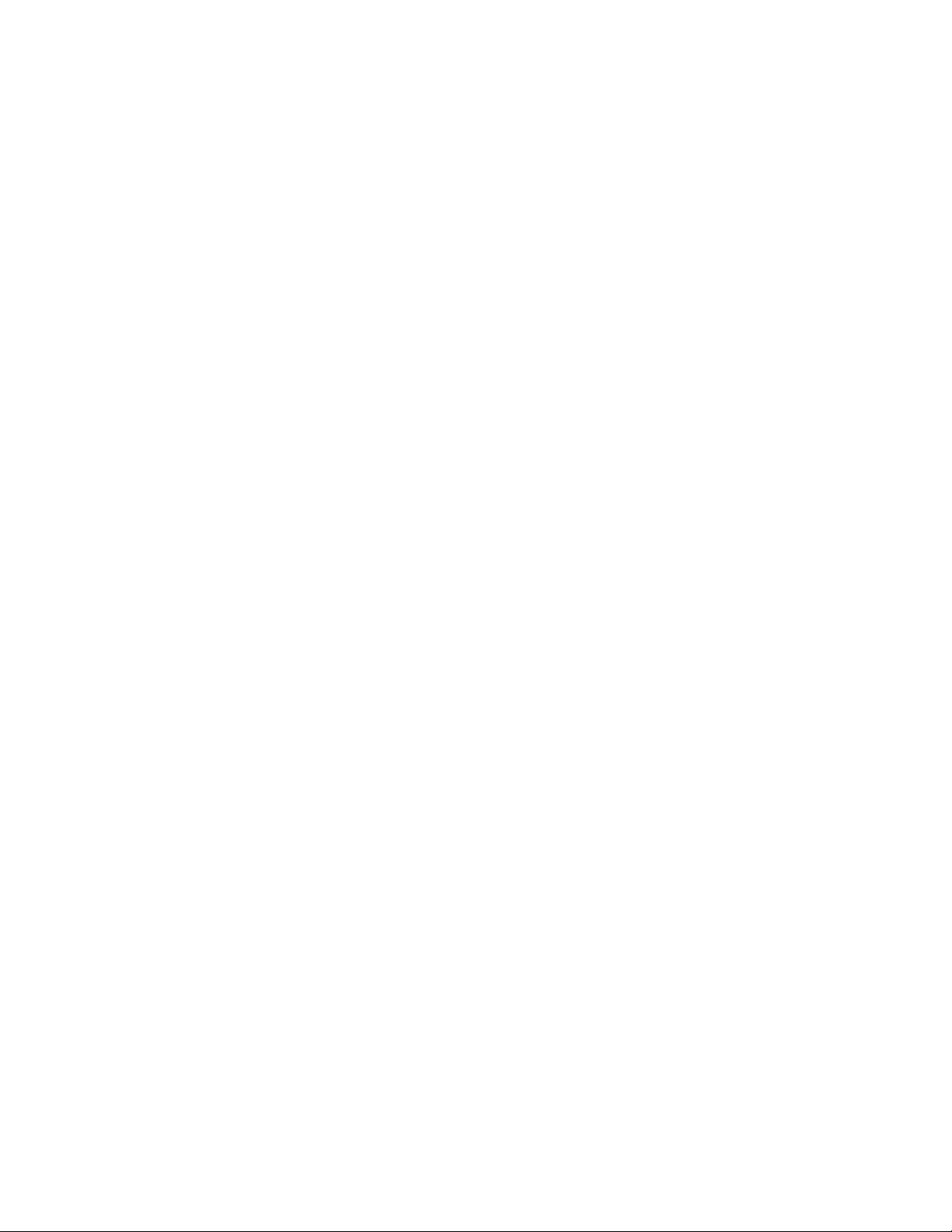
Ανακύκλωση κασετών τόνερ
Για να εγκαταστήσετε µια νέα κασέτα τόνερ της HP, ανατρέξτε
στην ενότητα “Αλλαγή της κασέτας τόνερ” ή ακολουθήστε τις
οδηγίες που περιλαµβάνονται στη συσκευασία της κασέτας τόνερ.
Επίσης, συµβουλευτείτε τις πληροφορίες σχετικά µε την ανακύκλωση
στη συσκευασία της κασέτας τόνερ και την ενότητα “Πληροφορίες
για το πρόγραµµα ανακύκλωσης κασετών τόνερ της HP”.
Εξοικονόµηση τόνερ
Για να εξοικονοµήσετε τόνερ, επιλέξτε EconoMode από τις ρυθµίσεις
ιδιοτήτων του εκτυπωτή σας. Με τη λειτουργία EconoMode
(εξοικονόµηση τόνερ) ο εκτυπωτής είναι σε θέση να καταναλώνει
λιγότερο τόνερ για κάθε σελίδα. Αν επιλέξετε αυτήν την επιλογή,
παρατείνεται η ζωή της κασέτας τόνερ και ελαττώνεται το κόστος
εκτύπωσης ανά σελίδα, αλλά ελαττώνεται και η ποιότητα
εκτύπωσης. Ανατρέξτε στην ενότητα “Εκτύπωση µε EconoMode
(εξοικονόµηση τόνερ) ”.
GR
Κασέτες τόνερ της HP 37
Page 46

Ανακατανοµή του τόνερ
1
2
Όταν το τόνερ κοντεύει να τελειώσει,
σε µια τυπωµένη σελίδα µπορεί να
εµφανίζονται ξεθωριασµένα ή πιο φωτεινά
σηµεία. Ίσως µπορέσετε να βελτιώσετε
προσωρινά την ποιότητα εκτύπωσης, αν
ανακατανείµετε το τόνερ. Με τη διαδικασία
που ακολουθεί, ίσως µπορέσετε να
ολοκληρώσετε την τρέχουσα εκτύπωση πριν
αντικαταστήσετε την κασέτα τόνερ.
Σηµείωση
Αν είναι συνδεµένος ο σαρωτής, ίσως
χρειαστεί να µετακινήσετε τον εκτυπωτή
στην άκρη του χώρου εργασίας σας πριν
ανοίξετε τη θύρα του, προκειµένου να
ανοίξει εντελώς.
1 Ανοίξτε τη θύρα του εκτυπωτή και
αφαιρέστε την κασέτα τόνερ.
ΠΡΟΣΟΧΗ
Για να αποφύγετε τυχόν ζηµιά, µην εκθέτετε
την κασέτα γραφίτη στο φως για
περισσότερο από λίγα λεπτά. Καλύψτε
τη µε ένα φύλλο χαρτί.
2 Κουνήστε µαλακά την κασέτα κατά
ΠΡΟΣΟΧΗ
Αν πέσει τόνερ σε κάποιο ρούχο σας,
3
38 Κεφάλαιο 4 ∆ιαχείριση της κασέτας τόνερ
σκουπίστε το µε ένα στεγνό πανί και πλύνετε
το ρούχο σε κρύο νερό. Με το ζεστό νερό, το
τόνερ λεκιάζει ανεξίτηλα το ύφασµα.
3 Τοποθετήστε και πάλι την κασέτα
Αν η εκτύπωση συνεχίσει να είναι
ξεθωριασµένη, τοποθετήστε νέα κασέτα
τόνερ. Ανατρέξτε στην ενότητα “Αλλαγή της
κασέτας τόνερ”.
τη φορά του µήκους της για να
ανακατανεµηθεί το τόνερ.
τόνερ και κλείστε τη θύρα του
εκτυπωτή.
GR
Page 47

Αλλαγή της κασέτας τόνερ
1
2
3
4
Για να αλλάξετε την κασέτα τόνερ,
ακολουθήστε τις παρακάτω οδηγίες:
Σηµείωση
Αν είναι συνδεµένος ο σαρωτής, ίσως
χρειαστεί να µετακινήσετε τον εκτυπωτή
στην άκρη του χώρου εργασίας σας πριν
ανοίξετε τη θύρα του, προκειµένου να
ανοίξει εντελώς.
1 Ανοίξτε τη θύρα του εκτυπωτή και
2 Αφαιρέστε τη νέα κασέτα τόνερ από
ΠΡΟΣΟΧΗ
Για να αποφύγετε τυχόν ζηµιά, µην εκθέτετε
την κασέτα γραφίτη στο φως για
περισσότερο από λίγα λεπτά. Καλύψτε
τη µε ένα φύλλο χαρτί.
3 Λυγίστε τη γλωττίδα στη δεξιά πλευρά
αφαιρέστε την παλιά κασέτα τόνερ.
Για πληροφορίες σχετικά µε την
ανακύκλωση, ανατρέξτε στην ενότητα
“Ανακύκλωση κασετών τόνερ”.
τη συσκευασία της και κουνήστε τη
µαλακά κατά τη φορά του µήκους της,
για να κατανεµηθεί οµοιόµορφα το τόνερ
στο εσωτερικό της κασέτας.
της κασέτας µέχρι να σπάσει.
GR
ΠΡΟΣΟΧΗ
Αν πέσει τόνερ σε κάποιο ρούχο σας,
σκουπίστε το µε ένα στεγνό πανί και πλύνετε
το ρούχο σε κρύο νερό. Με το ζεστό νερό, το
5
τόνερ λεκιάζει ανεξίτηλα το ύφασµα.
4
Τραβήξτε τη λαβή έως ότου να
αφαιρεθεί από την κασέτα όλη η ταινία.
5 Τοποθετήστε την κασέτα τόνερ στον
εκτυπωτή. Βεβαιωθείτε ότι η κασέτα
τοποθετήθηκε σταθερά στη θέση της
και κλείστε τη θύρα του εκτυπωτή.
Αλλαγή της κασέτας τόνερ 39
Page 48

40 Κεφάλαιο 4 ∆ιαχείριση της κασέτας τόνερ
GR
Page 49

Αντιµετώπιση
5
προβληµάτων
εκτυπωτή
Σ' αυτό το κεφάλαιο, θα βρείτε πληροφορίες για τα εξής:
●
Εύρεση της λύσης
●
Βελτίωση της ποιότητας εκτύπωσης
●
Καθαρισµός του εκτυπωτή
●
Καθάρισµα του εκτυπωτή από εµπλοκές χαρτιού
●
Επαναφορά του εκτυπωτή
Σηµείωση Επισκεφτείτε την τοποθεσία της HP στο Web για ενηµερωµένες
εκδόσεις λογισµικού και προγραµµάτων οδήγησης του εκτυπωτή,
ερωτήσεις που τίθενται συχνά και πρόσθετες πληροφορίες για την
αντιµετώπιση προβληµάτων. Ανατρέξτε στην ενότητα “Υπηρεσίες
ηλεκτρονικής πρόσβασης” για τη συγκεκριµένη διεύθυνση στο Web,
όπου πρέπει να συνδεθείτε.
GR
41
Page 50

Εύρεση της λύσης
Σ' αυτήν την ενότητα µπορείτε να βρείτε λύσεις σε συνηθισµένα
προβλήµατα του εκτυπωτή.
Οι σελίδες δεν εκτυπώθηκαν . . .
●
Συνδυασµοί φωτεινών ενδείξεων: Με ποιο συνδυασµό
ανάβουν οι φωτεινές ενδείξεις του πίνακα ενδείξεων του
εκτυπωτή; Ανατρέξτε στην ενότητα “Συνδυασµοί φωτεινών
ενδείξεων του εκτυπωτή”.
●
Μηνύµατα σφάλµατος στην οθόνη: Εµφανίστηκε κάποιο
µήνυµα στην οθόνη; Ανατρέξτε στην ενότητα “Μηνύµατα
σφάλµατος στην οθόνη”.
●
∆ιαχείριση του χαρτιού: Μήπως το χαρτί δεν εισάγεται σωστά
στον εκτυπωτή; Μήπως γίνονται εµπλοκές χαρτιού; Ανατρέξτε
στην ενότητα “Προβλήµατα διαχείρισης χαρτιού”.
Οι σελίδες εκτυπώθηκαν, αλλά . . .
●
Η ποιότητα εκτύπωσης ήταν χαµηλή: Ανατρέξτε στην
ενότητα “Βελτίωση της ποιότητας εκτύπωσης
●
Οι τυπωµένες σελίδες δεν έχουν πάντα την ίδια όψη µε την
οθόνη (στην προεπισκόπηση εκτύπωσης): Ανατρέξτε στην
ενότητα “Η τυπωµένη σελίδα διαφέρει από αυτήν που
εµφανίστηκε στην οθόνη”
”.
.
42 Κεφάλαιο 5 Αντιµετώπιση προβληµάτων εκτυπωτή
GR
Page 51

Συνδυασµοί φωτεινών ενδείξεων του
εκτυπωτή
Επεξήγηση φωτεινών ενδείξεων
Σύµβολο φωτεινής ένδειξης “σβηστής”
Σύµβολο φωτεινής ένδειξης “αναµµένης”
Σύµβολο φωτεινής ένδειξης που
Μηνύµατα φωτεινών ενδείξεων του πίνακα ελέγχου
“αναβοσβήνει”
Συνδυασµός
ενδείξεων
Κατάσταση του
εκτυπωτή
Λειτουργία PowerSave
(ή ο εκτυπωτής είναι σβηστός)
Ο εκτυπωτής χρησιµοποιεί τη
λειτουργία PowerSave για
εξοικονόµηση ενέργειας.
Έτοιµος
Ο εκτυπωτής είναι έτοιµος να
εκτυπώσει.
Επεξεργασία
Ο εκτυπωτής λαµβάνει ή
επεξεργάζεται δεδοµένα.
Ενέργεια
Αν πιέσετε το πλήκτρο λειτουργίας
στον πίνακα ελέγχου του εκτυπωτή ή
εκτυπώσετε, ο εκτυπωτής θα αφυπνισθεί
από τη λειτουργία PowerSave. Αν µε
αυτές τις ενέργειες ο εκτυπωτής δεν
ανταποκριθεί, ελέγξτε το καλώδιο
τροφοδοσίας (και, αν ο εκτυπωτής σας
τροφοδοτείται µε τάση 220-240 volt,
ελέγξτε και το διακόπτη τροφοδοσίας).
∆ε χρειάζεται να κάνετε κάποια ενέργεια.
Oστόσο, αν πιέσετε και αφήσετε το
πλήκτρο λειτουργίας στον πίνακα ελέγχου
του εκτυπωτή, θα εκτυπωθεί µια δοκιµαστική
σελίδα.
Περιµένετε να ολοκληρωθεί η εκτύπωση.
GR
∆εδοµένα σε αναµονή
Στη µνήµη του εκτυπωτή
παραµένουν δεδοµένα που
δεν έχουν εκτυπωθεί ακόµα.
Πιέστε και αφήστε το πλήκτρο λειτουργίας
στον πίνακα ελέγχου του εκτυπωτή για να
εκτυπωθούν τα δεδοµένα που παραµένουν.
Εύρεση της λύσης 43
Page 52

Μηνύµατα φωτεινών ενδείξεων του πίνακα ελέγχου (συνέχεια)
Συνδυασµός
ενδείξεων
Κατάσταση του
εκτυπωτή
Τροφοδοσία µε το χέρι
Ο εκτυπωτής βρίσκεται σε
λειτουργία τροφοδοσίας µε
το χέρι.
Θύρα ανοιχτή, χωρίς κασέτα
τόνερ ή εµπλοκή χαρτιού
Ο εκτυπωτής βρίσκεται σε
κατάσταση σφάλµατος.
Τέλος χαρτιού
Το χαρτί του εκτυπωτή
τελείωσε.
Ενέργεια
Αφού βεβαιωθείτε ότι έχετε φορτώσει το
κατάλληλο χαρτί, πιέστε και αφήστε το
πλήκτρο λειτουργίας στον πίνακα ελέγχου
του εκτυπωτή για να εκτυπώσετε. Η
τροφοδοσία µε το χέρι ελέγχεται από το
λογισµικό. Αν δε θέλετε να βρίσκεστε σε
λειτουργία τροφοδοσίας µε το χέρι, αλλάξτε
τη ρύθµιση από τις ιδιότητες του εκτυπωτή.
Ανατρέξτε στην ενότητα “Ιδιότητες
(πρόγραµµα οδήγησης) του εκτυπωτή”.
Βεβαιωθείτε ότι ισχύουν τα εξής:
Η θύρα του εκτυπωτή είναι κλειστή.
●
Η κασέτα τόνερ είναι τοποθετηµένη
●
σωστά στον εκτυπωτή. Ανατρέξτε στην
ενότητα “Αλλαγή της κασέτας τόνερ
∆εν έχει µπλοκαριστεί χαρτί. Ανατρέξτε
●
στην ενότητα “Καθάρισµα του εκτυπωτή
από εµπλοκές χαρτιού”.
Τοποθετήστε χαρτί στον εκτυπωτή.
Ανατρέξτε στην ενότητα “Τοποθέτηση
χαρτιού στον εκτυπωτή”.
”.
Τέλος µνήµης
Η µνήµη του εκτυπωτή
εξαντλήθηκε κατά τη
διάρκεια µιας εκτύπωσης.
Η σελίδα που εκτυπώνεται ίσως να είναι
ιδιαίτερα πολύπλοκη και να έχει απαιτήσεις
σε µνήµη που να υπερβαίνουν τη µνήµη του
εκτυπωτή.
Ανατρέξτε στην ενότητα “Mνήµη
●
(DIMMs)” για να προσθέσετε µνήµη.
Πιέστε και αφήστε το πλήκτρο
●
λειτουργίας για να εκτυπώσετε.
44 Κεφάλαιο 5 Αντιµετώπιση προβληµάτων εκτυπωτή
GR
Page 53

Μηνύµατα φωτεινών ενδείξεων του πίνακα ελέγχου (συνέχεια)
Συνδυασµός
ενδείξεων
Κατάσταση του
εκτυπωτή
Επαναφορά/προετοιµασία
του εκτυπωτή
Γίνεται επαναφορά της
µνήµης του εκτυπωτή και
εκκαθαρίζονται όλες οι
εκτυπώσεις που έχουν σταλεί
µέχρι στιγµής. Επίσης, µπορεί
να γίνεται προετοιµασία του
εκτυπωτή. Αν γίνεται
προετοιµασία, όλες οι φωτεινές
ενδείξεις αναβοσβήνουν για
µισό δευτερόλεπτο ή
περισσότερο.
Ανεπανόρθωτο σφάλµα
Όλες οι φωτεινές ενδείξεις
είναι αναµµένες.
Ενέργεια
∆ε χρειάζεται να κάνετε κάποια ενέργεια.
Oστόσο, αν πιέσετε το πλήκτρο
λειτουργίας και το κρατήσετε πατηµένο
για 5 δευτερόλεπτα, ο εκτυπωτής θα
επανέλθει.
Επαναφέρετε τον εκτυπωτή.
●
Σβήστε τον εκτυπωτή και
●
ξανανάψτε τον.
Επικοινωνήστε µε τις υπηρεσίες
●
Υποστήριξης της HP. Ανατρέξτε στην
ενότητα “Υποστήριξη από τη HP”.
GR
Εύρεση της λύσης 45
Page 54

Μηνύµατα σφάλµατος στην οθόνη
Μηνύµατα σφάλµατος στην οθόνη
Μήνυµα σφάλµατος Λύση
Ο εκτυπωτής δεν
τυπώνει/σφάλµα στο
LPT1
∆εν µπορεί να περάσει
στην θύρα (χρεισιµοποιεί
αλλο πρόγραµµα)
Εξασφαλίστε τα εξής:
Η φωτεινή ένδειξη ετοιµότητας είναι
●
αναµµένη.
Το καλώδιο τροφοδοσίας και το καλώδιο
●
παράλληλης σύνδεσης είναι συνδεµένα
σωστά.
∆οκιµάστε τα εξής:
Αποσυνδέστε και ξανασυνδέστε το καλώδιο
●
τροφοδοσίας και το καλώδιο παράλληλης
σύνδεσης και στα δύο άκρα τους.
Αλλάξτε καλώδιο παράλληλης σύνδεσης, µε
●
ένα συµβατό µε το πρότυπο IEEE-1284.
Υπάρχει σύγκρουση µεταξύ συσκευών. Αυτό
µπορεί να συµβεί αν κάποιος άλλος εκτυπωτής
είναι συνδεµένος στον υπολογιστή σας και
χρησιµοποιεί λογισµικό κατάστασης. Το λογισµικό
κατάστασης κυριαρχεί στην παράλληλη θύρα
του υπολογιστή και δεν επιτρέπει στο
HP LaserJet 1100 να την προσπεράσει.
∆οκιµάστε τα εξής:
Απενεργοποιήστε όλα τα παράθυρα
●
κατάστασης άλλων εκτυπωτών.
Βεβαιωθείτε ότι η ρύθµιση θύρας είναι
●
κατάλληλη για τον εκτυπωτή. Περάστε στις
ιδιότητες του εκτυπωτή. Συµβουλευτείτε την
ενότητα “Ιδιότητες (πρόγραµµα οδήγησης)
του εκτυπωτή”. Η πρόσβαση στις ρυθµίσεις
της θύρας µπορεί να γίνει από την καρτέλα
ιδιοτήτων Λεπτοµέρειες στην οθόνη
ιδιοτήτων του εκτυπωτή.
46 Κεφάλαιο 5 Αντιµετώπιση προβληµάτων εκτυπωτή
GR
Page 55

Μηνύµατα σφάλµατος στην οθόνη (συνέχεια)
Μήνυµα σφάλµατος Λύση
Εσφαλµένη λειτουργία/
Γενικό σφάλµα
προστασίας (GPF)/
Σφάλµα ουράς 32
Αυτό το σφάλµα σηµαίνει ότι παρουσιάστηκε ένα
πρόβληµα στα Windows, σχετικό µε τους πόρους
του υπολογιστή σας (µνήµη ή σκληρός δίσκος).
Για να µην εµφανίζεται αυτό το σφάλµα,
ξεκινήστε και πάλι τη λειτουργία του υπολογιστή
σας.
Για να ελαττωθούν οι πιθανότητες εµφάνισης
του ίδιου σφάλµατος στο µέλλον, ακολουθήστε
µία ή περισσότερες από τις ακόλουθες
συστάσεις:
Χρησιµοποιείτε λιγότερες εφαρµογές
●
ταυτόχρονα. Κλείστε (δεν αρκεί να
ελαχιστοποιήσετε) όσες εφαρµογές δε
χρησιµοποιείτε τη δεδοµένη χρονική στιγµή.
Προγράµµατα όπως προφυλάξεις οθόνης,
έλεγχοι για ιούς, λογισµικό κατάστασης,
λογισµικό φαξ/αυτόµατου τηλεφωνητή και
προγράµµατα µενού χρησιµοποιούν πόρους
που µπορεί να σας είναι απαραίτητοι κατά
την εκτύπωση.
Την ώρα που εκτυπώνετε, αποφεύγετε
●
όσες εργασίες έχουν µεγάλες απαιτήσεις
σε µνήµη, όπως η αποστολή φαξ ή η
αναπαραγωγή βιντεοκλίπ.
∆ιαγράψτε όλα τα προσωρινά αρχεία
●
(“όνοµα_αρχείου.tmp”) από τους
υποκαταλόγους Temp. Για παράδειγµα, από
τον υποκατάλογο C:\Windows\Temp.
GR
Εκτυπώνετε µε ανάλυση 300 dpi αντί για
●
600 dpi.
Χρησιµοποιήστε εναλλακτικό πρόγραµµα
●
οδήγησης εκτυπωτή (λογισµικό εκτυπωτή),
όπως λογισµικό για το HP LaserJet III.
Σηµείωση: Με τη χρήση διαφορετικού
προγράµµατος οδήγησης, δε θα έχετε
πλέον πρόσβαση σε κάποιες δυνατότητες
του προϊόντος.
Εύρεση της λύσης 47
Page 56

Προβλήµατα διαχείρισης χαρτιού
Προβλήµατα διαχείρισης χαρτιού
Πρόβληµα Λύση
Εµπλοκή χαρτιού
Η εκτύπωση είναι
κεκλιµένη (λοξή)
Ο εκτυπωτής
τροφοδοτείται
ταυτόχρονα µε
περισσότερες από
µία σελίδες.
Ο εκτυπωτής δεν τραβά
χαρτί από την κασέτα
εισόδου χαρτιού
Βεβαιωθείτε ότι εκτυπώνετε µε χαρτί που
●
είναι σύµφωνο µε τις προδιαγραφές.
Ανατρέξτε στην ενότητα “Προδιαγραφές
χαρτιού για τον εκτυπωτή”.
Βεβαιωθείτε ότι εκτυπώνετε µε χαρτί που
●
δεν είναι τσαλακωµένο, διπλωµένο ή
κατεστραµµένο.
Ανατρέξτε στην ενότητα “Καθάρισµα του
●
εκτυπωτή από εµπλοκές χαρτιού”.
Ρυθµίστε τους οδηγούς χαρτιού στο πλάτος
●
του χαρτιού που τυπώνεται και δοκιµάστε
να ξανατυπώσετε. Ανατρέξτε στην
ενότητα “Οδηγοί χαρτιού του εκτυπωτή” ή
“Τοποθέτηση χαρτιού στον εκτυπωτή”.
Ανατρέξτε στην ενότητα “Λοξή σελίδα”.
●
Ίσως η κασέτα εισόδου χαρτιού να είναι
●
υπερπλήρης. Ανατρέξτε στην ενότητα
“Τοποθέτηση χαρτιού στον εκτυπωτή”.
Βεβαιωθείτε ότι το χαρτί δεν είναι
τσαλακωµένο, διπλωµένο ή κατεστραµµένο.
Βεβαιωθείτε ότι ο εκτυπωτής δε βρίσκεται
●
σε λειτουργία τροφοδοσίας µε το χέρι.
Ανατρέξτε στην ενότητα “Συνδυασµοί
φωτεινών ενδείξεων του εκτυπωτή”.
Ο κύλινδρος εισαγωγής µπορεί να είναι
●
λερωµένος ή κατεστραµµένος. Ανατρέξτε
στην ενότητα “Καθαρισµός του κυλίνδρου
εισαγωγής” ή “Αλλαγή του κυλίνδρου
εισαγωγής”.
48 Κεφάλαιο 5 Αντιµετώπιση προβληµάτων εκτυπωτή
GR
Page 57

Προβλήµατα διαχείρισης χαρτιού (συνέχεια)
Πρόβληµα Λύση
Ο εκτυπωτής προκαλεί
κύρτωση του χαρτιού
Ο εκτυπωτής δε βγάζει
το τυπωµένο χαρτί στη
σωστή διαδροµή
Ρυθµίστε το µοχλό εξόδου χαρτιού στην
●
κάτω θέση, για εκτύπωση µέσω της
διαδροµής απευθείας εξόδου. Ανατρέξτε
στην ενότητα “∆ιαδροµές εξόδου χαρτιού
του εκτυπωτή” ή “Μέσα εκτύπωσης”.
Ανατρέξτε στην ενότητα
●
“Κύρτωση ή κύµα”.
Ρυθµίστε το µοχλό εξόδου χαρτιού σύµφωνα µε τη
διαδροµή εξόδου χαρτιού που προτιµάτε.
Ανατρέξτε στην ενότητα “∆ιαδροµές εξόδου
χαρτιού του εκτυπωτή”.
GR
Εύρεση της λύσης 49
Page 58

Η τυπωµένη σελίδα διαφέρει από αυτήν που
εµφανίστηκε στην οθόνη
Προβλήµατα τυπωµένων σελίδων
Πρόβληµα Λύση
Οι εκτυπώσεις γίνονται
εξαιρετικά αργά
Η µέγιστη ταχύτητα του εκτυπωτή είναι 8
σελίδες το λεπτό και δε γίνεται να υπερβληθεί.
Αυτή η µέτρηση ταχύτητας βασίζεται σε χαρτί
µεγέθους “Letter”. Το χαρτί “Letter” είναι τυπικό
χαρτί στις Η.Π.Α., µικρότερο από το Ευρωπαϊκό
A4. Η εκτύπωσή σας µπορεί να είναι περίπλοκη.
∆οκιµάστε τα εξής:
Ελαττώστε την περιπλοκότητα του
●
εγγράφου σας (ελαττώστε το πλήθος
τυχόν πολλών γραφικών κ.λπ.).
Αλλάξτε τη ρύθµιση στις ιδιότητες του
●
εκτυπωτή σε “Faster Printing”. Ανατρέξτε
στην ενότητα “Ιδιότητες (πρόγραµµα
οδήγησης) του εκτυπωτή”.
Προσθήκη µνήµης στον εκτυπωτή.
●
Ανατρέξτε στην ενότητα “Τοποθέτηση
DIMM (µνήµης)”.
50 Κεφάλαιο 5 Αντιµετώπιση προβληµάτων εκτυπωτή
GR
Page 59

Προβλήµατα τυπωµένων σελίδων (συνέχεια)
Πρόβληµα Λύση
Μπερδεµένο, λάθος ή
ηµιτελές κείµενο
Το καλώδιο παράλληλης σύνδεσης µπορεί
να είναι χαλαρό ή ελαττωµατικό. ∆οκιµάστε
τα εξής:
Αποσυνδέστε το καλώδιο παράλληλης
●
σύνδεσης και ξανασυνδέστε το.
∆οκιµάστε να κάνετε µία εκτύπωση, για την
●
οποία είστε βέβαιοι ότι τυπώνεται σωστά.
Αν είναι δυνατόν, συνδέστε το καλώδιο και
●
τον εκτυπωτή σας σε άλλον υπολογιστή και
δοκιµάστε να κάνετε µια εκτύπωση, για την
οποία είστε βέβαιοι ότι τυπώνεται σωστά.
Προσπαθήστε να χρησιµοποιήσετε ένα
●
καινούριο παράλληλο καλώδιο συµβατό µε
το πρότυπο IEEE-1284. Ανατρέξτε στην
ενότητα “Εξαρτήµατα και πληροφορίες
παραγγελίας”.
Ίσως να έχει επιλεγεί λάθος πρόγραµµα
οδήγησης εκτυπωτή κατά την εγκατάσταση του
λογισµικού. Βεβαιωθείτε ότι στις ιδιότητες του
εκτυπωτή έχει επιλεγεί το HP LaserJet 1100.
Ίσως να µη λειτουργεί σωστά η εφαρµογή
λογισµικού. ∆οκιµάστε να εκτυπώσετε από
µια άλλη εφαρµογή λογισµικού.
GR
Εύρεση της λύσης 51
Page 60
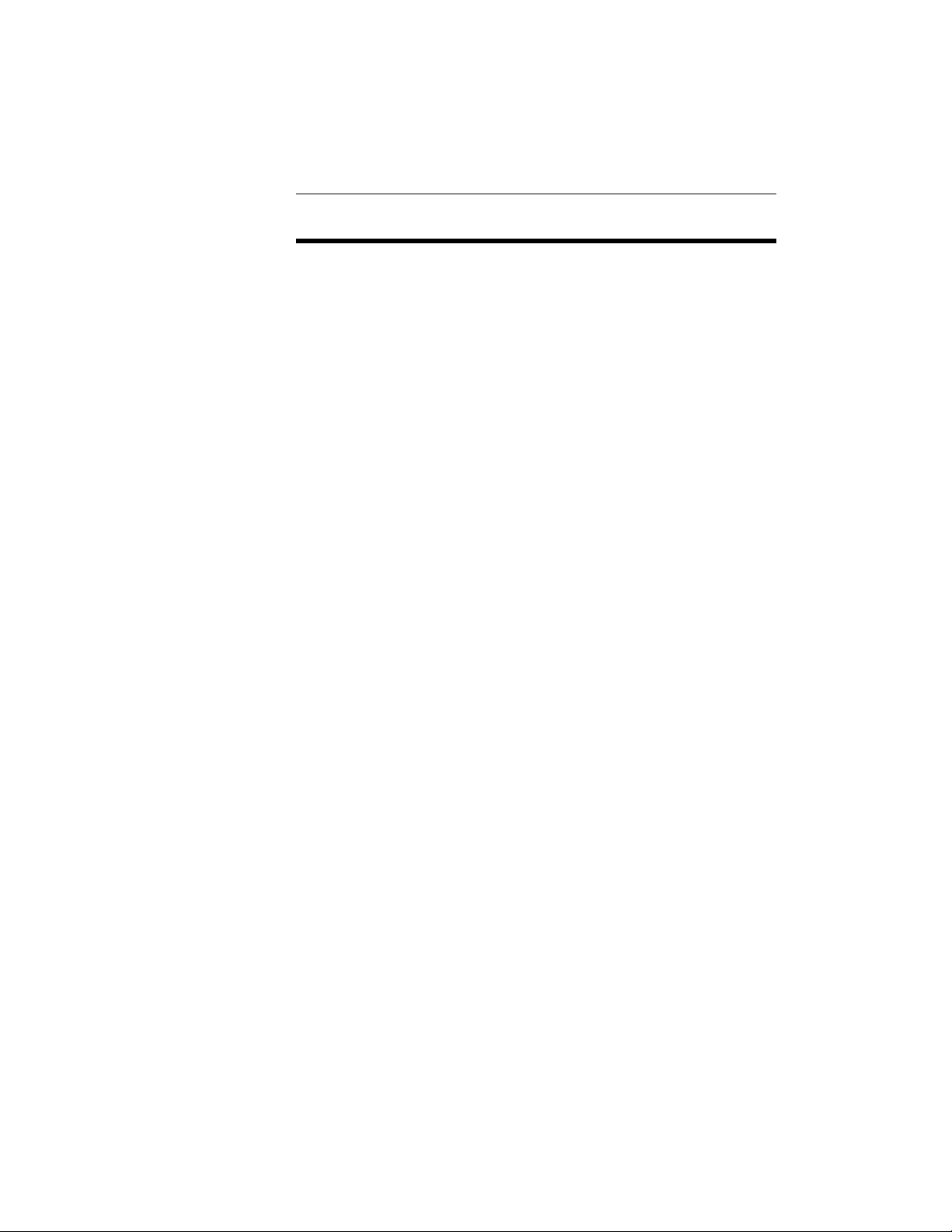
Προβλήµατα τυπωµένων σελίδων (συνέχεια)
Πρόβληµα Λύση
Λείπουν γραφικά
ή κείµενο
Το αρχείο µπορεί να περιέχει κενές σελίδες.
∆οκιµάστε τα εξής:
Ελέγξτε το αρχείο και βεβαιωθείτε ότι δεν
●
περιέχει κενές σελίδες.
Οι ρυθµίσεις γραφικών του εκτυπωτή ίσως να µην
είναι κατάλληλες για το είδος εκτύπωσης που
τυπώνετε:
∆οκιµάστε µια διαφορετική ρύθµιση
●
γραφικών στις ιδιότητες του εκτυπωτή. Για
να αποκτήσετε πρόσβαση στις ιδιότητες του
εκτυπωτή, ανατρέξτε στην ενότητα
“Ιδιότητες (πρόγραµµα οδήγησης) του
εκτυπωτή”.
Το πρόγραµµα οδήγησης του εκτυπωτή ίσως να
µη µπορεί να φέρει σε πέρας το είδος εκτύπωσης
που τυπώνετε.
∆οκιµάστε να χρησιµοποιήσετε εναλλακτικό
●
πρόγραµµα οδήγησης εκτυπωτή (λογισµικό),
όπως ένα πρόγραµµα οδήγησης για το
HP LaserJet III. Σηµείωση: Με τη χρήση
διαφορετικού προγράµµατος οδήγησης, δε
θα έχετε πλέον πρόσβαση σε κάποιες
δυνατότητες του προϊόντος.
52 Κεφάλαιο 5 Αντιµετώπιση προβληµάτων εκτυπωτή
GR
Page 61

Προβλήµατα τυπωµένων σελίδων (συνέχεια)
Πρόβληµα Λύση
Αλλαγµένη µορφή
της σελίδας
Αν το έγγραφο δηµιουργήθηκε µε τη χρήση
διαφορετικού προγράµµατος οδήγησης του
εκτυπωτή (λογισµικού εκτυπωτή) ή οι ρυθµίσεις
στις ιδιότητες του εκτυπωτή του λογισµικού είναι
διαφορετικές, η µορφή της σελίδας µπορεί να
αλλάξει όταν προσπαθήσετε να εκτυπώσετε µε
το νέο πρόγραµµα οδήγησης του εκτυπωτή ή
διαφορετικές ρυθµίσεις. Για να ελαττωθεί η
πιθανότητα εµφάνισης αυτού του προβλήµατος,
δοκιµάστε τα εξής:
∆ηµιουργήστε έγγραφα και τυπώστε τα µε
●
το ίδιο πρόγραµµα οδήγησης εκτυπωτή
(λογισµικό εκτυπωτή) και τις ίδιες ρυθµίσεις
ιδιοτήτων του εκτυπωτή, ανεξάρτητα µε
τον εκτυπωτή HP LaserJet στον οποίο
εκτυπώνετε.
Αλλάξτε τις ρυθµίσεις ιδιοτήτων του
●
εκτυπωτή σας. ∆οκιµάστε να αλλάξετε την
ανάλυση, το µέγεθος χαρτιού, τις ρυθµίσεις
γραµµατοσειρών και άλλες ρυθµίσεις.
Ανατρέξτε στην ενότητα “Ιδιότητες
(πρόγραµµα οδήγησης) του εκτυπωτή”.
Ποιότητα γραφικών Οι ρυθµίσεις γραφικών µπορεί να είναι
ακατάλληλες για την εκτύπωσή σας.
Ελέγξτε τις ρυθµίσεις γραφικών στις
●
ιδιότητες του εκτυπωτή και, αν χρειάζεται,
προσαρµόστε τις, κάνοντας το ίδιο και στην
ανάλυση. Ανατρέξτε στην ενότητα
“Ιδιότητες (πρόγραµµα οδήγησης) του
εκτυπωτή”.
∆οκιµάστε να χρησιµοποιήσετε εναλλακτικό
●
πρόγραµµα οδήγησης εκτυπωτή (λογισµικό),
όπως ένα πρόγραµµα οδήγησης για το
HP LaserJet III. Σηµείωση: Με τη χρήση
διαφορετικού προγράµµατος οδήγησης,
δε θα έχετε πλέον πρόσβαση σε κάποιες
δυνατότητες του προϊόντος.
GR
Εύρεση της λύσης 53
Page 62
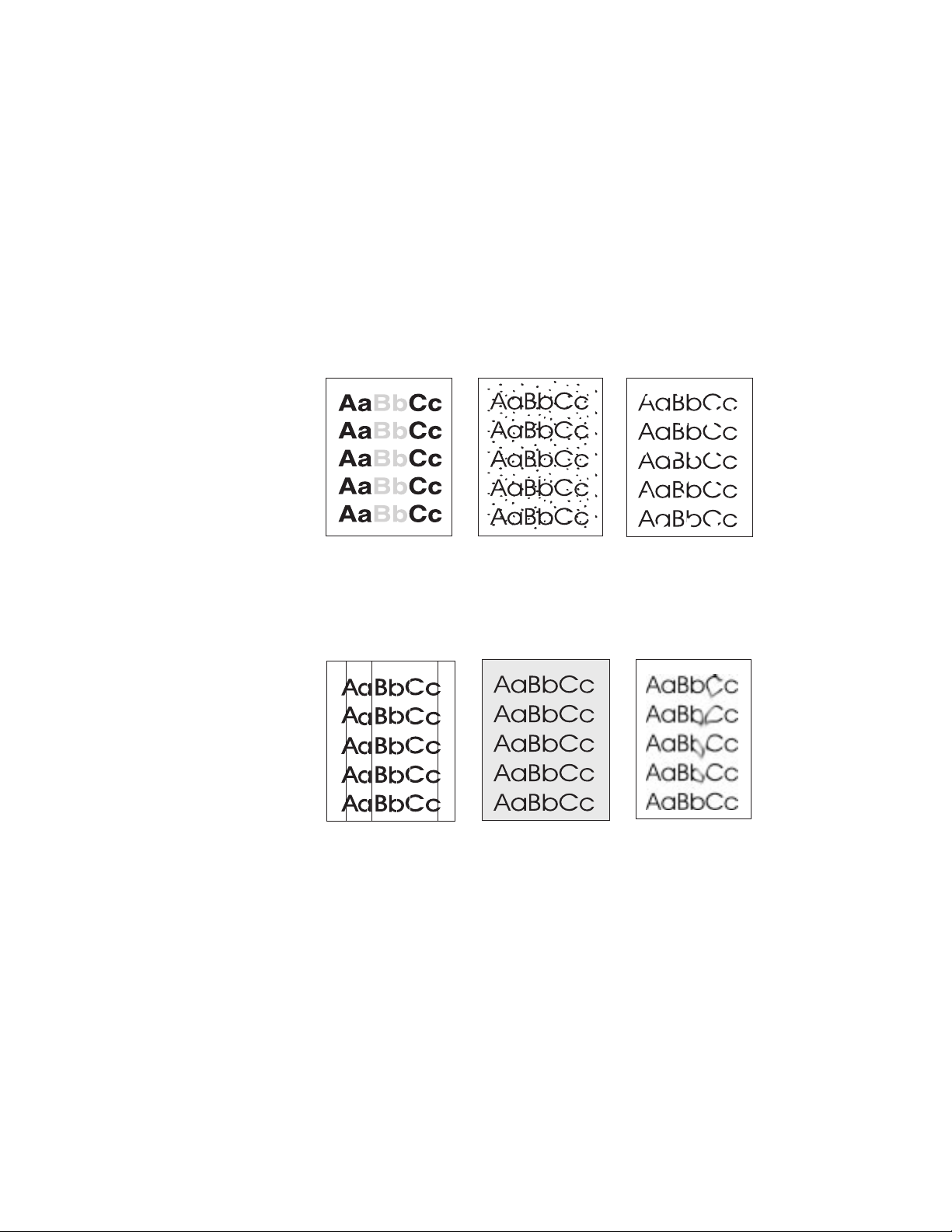
Βελτίωση της ποιότητας εκτύπωσης
Μουτζούρες
τόνερ
Γκρίζο φόντοΚατακόρυφες
γραµµές
Σ' αυτήν την ενότητα, θα βρείτε πληροφορίες για τα εξής:
●
Παραδείγµατα ελαττωµατικής εκτύπωσης
●
∆ιόρθωση των ελαττωµάτων της εκτύπωσης
Παραδείγµατα ελαττωµατικής εκτύπωσης
Αχνή ή
ξεθωριασµένη
εκτύπωση
Στίγµατα τόνερ
Παραλείψεις
κατά σηµεία
54 Κεφάλαιο 5 Αντιµετώπιση προβληµάτων εκτυπωτή
GR
Page 63

Παραµορφωµένοι
χαρακτήρες
Κατακόρυφα
επαναλαµβανόµενα
ελαττώµατα
Ασταθές τόνερ
Λοξή σελίδα Κύρτωση ή κύµα Ζάρες ή
τσαλακώµατα
GR
Βελτίωση της ποιότητας εκτύπωσης 55
Page 64

∆ιόρθωση των ελαττωµάτων της εκτύπωσης
Αχνή ή ξεθωριασµένη εκτύπωση
●
Αποµένει λίγο τόνερ στην κασέτα. Ίσως µπορέσετε να
παρατείνετε προσωρινά τη διάρκεια ζωής της κασέτας τόνερ.
Ανατρέξτε στην ενότητα “∆ιαχείριση της κασέτας τόνερ”.
●
Το χαρτί ίσως να µη συµφωνεί µε τις προδιαγραφές χαρτιού της
HP (για παράδειγµα, έχει πάρα πολλή υγρασία ή είναι πολύ
τραχύ). Ανατρέξτε στην ενότητα “Προδιαγραφές χαρτιού για
τον εκτυπωτή”.
●
Αν ολόκληρη η σελίδα είναι αχνή, η ρύθµιση πυκνότητας
εκτύπωσης έχει πολύ µικρή τιµή ή ίσως να έχει ενεργοποιηθεί η
λειτουργία EconoMode. Ρυθµίστε την πυκνότητα εκτύπωσης και
απενεργοποιήστε τη λειτουργία EconoMode από τις ιδιότητες
του εκτυπωτή. Ανατρέξτε στην ενότητα “Εκτύπωση µε
EconoMode (εξοικονόµηση τόνερ)”.
Στίγµατα τόνερ
●
Το χαρτί ίσως να µη συµφωνεί µε τις προδιαγραφές χαρτιού της
HP (για παράδειγµα, έχει πάρα πολλή υγρασία ή είναι πολύ
τραχύ). Ανατρέξτε στην ενότητα “Προδιαγραφές χαρτιού για
τον εκτυπωτή”.
●
Ο εκτυπωτής ίσως να χρειάζεται καθάρισµα. Ανατρέξτε στην
ενότητα “Καθαρισµός του εκτυπωτή” ή “Καθαρισµός της
διαδροµής χαρτιού του εκτυπωτή”.
56 Κεφάλαιο 5 Αντιµετώπιση προβληµάτων εκτυπωτή
GR
Page 65

Παραλείψεις κατά σηµεία
●
Ένα συγκεκριµένο φύλλο χαρτιού µπορεί να είναι ελαττωµατικό.
∆οκιµάστε να επαναλάβετε την εκτύπωση.
●
Η περιεκτικότητα του χαρτιού σε υγρασία διαφέρει από σηµείο
σε σηµείο ή το χαρτί έχει υγρά σηµεία στην επιφάνειά του.
∆οκιµάστε να εκτυπώσετε σε νέο χαρτί. Ανατρέξτε στην
ενότητα “Προδιαγραφές χαρτιού για τον εκτυπωτή”.
●
Η παρτίδα του χαρτιού είναι ελαττωµατική. Ίσως κάποια σηµεία
της επιφάνειας του χαρτιού να απορρίπτουν το τόνερ, λόγω των
διαδικασιών κατασκευής. ∆οκιµάστε µε διαφορετικό είδος ή
µάρκα χαρτιού.
●
Η κασέτα τόνερ ίσως είναι ελαττωµατική. Ανατρέξτε στην
ενότητα “∆ιαχείριση της κασέτας τόνερ”.
Σηµείωση Αν µε αυτά τα βήµατα δε διορθωθεί το πρόβληµα, επικοινωνήστε µε
έναν εξουσιοδοτηµένο µεταπωλητή ή αντιπρόσωπο της HP.
Κατακόρυφες γραµµές
●
Το φωτοευαίσθητο τύµπανο µέσα στην κασέτα τόνερ έχει
πιθανότατα γρατζουνιστεί. Εγκαταστήστε µια νέα κασέτα
τόνερ της HP. Ανατρέξτε στην ενότητα “Προδιαγραφές χαρτιού
για τον εκτυπωτή”.
GR
Γκρίζο φόντο
●
Ελαττώστε τη ρύθµιση πυκνότητας της εκτύπωσης. Έτσι, θα
ελαττωθεί η ποσότητα σκίασης στο φόντο. Αποκτήστε
πρόσβαση στη ρύθµιση από τις “Ιδιότητες (πρόγραµµα οδήγησης)
του εκτυπωτή”.
●
Αλλάξτε χαρτί και χρησιµοποιήστε χαρτί µικρότερου βάρους ως
βάση. Ανατρέξτε στην ενότητα “Προδιαγραφές χαρτιού για τον
εκτυπωτή”.
●
Ελέγξτε το περιβάλλον του εκτυπωτή. Οι πολύ ξηρές συνθήκες
(χαµηλής υγρασίας) µπορεί να αυξήσουν το βαθµό σκίασης στο
φόντο.
●
Εγκαταστήστε νέα κασέτα τόνερ της HP. Ανατρέξτε στην
ενότητα “Αλλαγή της κασέτας τόνερ”.
Βελτίωση της ποιότητας εκτύπωσης 57
Page 66

Μουτζούρες τόνερ
●
Αν υπάρχουν µουτζούρες τόνερ στην πλευρά του χαρτιού που
περνά πρώτη µέσα στον εκτυπωτή, ίσως να είναι βρώµικοι οι
οδηγοί χαρτιού. Σκουπίστε τους οδηγούς χαρτιού µε ένα στεγνό
πανί που δεν αφήνει χνούδι. Ανατρέξτε στην ενότητα
“Εξαρτήµατα εκτυπωτή” ή “Καθαρισµός του εκτυπωτή”.
●
Ελέγξτε τον τύπο και την ποιότητα του χαρτιού.
●
∆οκιµάστε να εγκαταστήσετε νέα κασέτα τόνερ της HP.
Ανατρέξτε στην ενότητα “Αλλαγή της κασέτας τόνερ”.
Ασταθές τόνερ
●
Καθαρίστε το εσωτερικό του εκτυπωτή. Ανατρέξτε στην
ενότητα “Καθαρισµός του εκτυπωτή”.
●
Ελέγξτε τον τύπο και την ποιότητα του χαρτιού. Ανατρέξτε
στην ενότητα “Προδιαγραφές χαρτιού για τον εκτυπωτή”.
●
∆οκιµάστε να εγκαταστήσετε νέα κασέτα τόνερ της HP.
Ανατρέξτε στην ενότητα “Αλλαγή της κασέτας τόνερ”.
Κατακόρυφα επαναλαµβανόµενα ελαττώµατα
●
Η κασέτα τόνερ µπορεί να είναι ελαττωµατική. Αν εµφανίζεται
ένα επαναλαµβανόµενο σηµάδι στο ίδιο σηµείο της σελίδας,
τοποθετήστε µια νέα κασέτα τόνερ της HP. Ανατρέξτε στην
ενότητα “Αλλαγή της κασέτας τόνερ”.
●
Ίσως να έχει επικαθήσει τόνερ σε εσωτερικά εξαρτήµατα.
Ανατρέξτε στην ενότητα “Καθαρισµός του εκτυπωτή”. Αν τα
ελαττώµατα βρίσκονται στην πίσω όψη της σελίδας, πιθανότατα
το πρόβληµα θα διορθωθεί αφού τυπωθούν µερικές σελίδες
ακόµα.
Παραµορφωµένοι χαρακτήρες
●
58 Κεφάλαιο 5 Αντιµετώπιση προβληµάτων εκτυπωτή
Αν οι χαρακτήρες είναι παραµορφωµένοι και η µορφή τους είναι
κοίλη, ίσως το χαρτί να είναι πολύ ολισθηρό. ∆οκιµάστε µε
διαφορετικό χαρτί. Ανατρέξτε στην ενότητα “Προδιαγραφές
χαρτιού για τον εκτυπωτή”.
●
Αν οι χαρακτήρες είναι παραµορφωµένοι και η µορφή τους είναι
κυµατοειδής, ίσως χρειάζεται συντήρηση ο σαρωτής λέιζερ.
Ελέγξτε αν οι χαρακτήρες έχουν την ίδια παραµόρφωση και σε
µια δοκιµαστική σελίδα. Αν συµβαίνει αυτό, επικοινωνήστε µε
έναν εξουσιοδοτηµένο µεταπωλητή ή αντιπρόσωπο της HP.
Ανατρέξτε στην ενότητα “Συντήρηση και Υποστήριξη”.
GR
Page 67

Λοξή σελίδα
●
Βεβαιωθείτε ότι το χαρτί ή άλλο µέσο εκτύπωσης έχει
τοποθετηθεί σωστά και ότι οι οδηγοί χαρτιού δεν είναι ούτε
πολύ σφιχτοί ούτε πολύ χαλαροί στη δεσµίδα χαρτιού.
Ανατρέξτε στην ενότητα “Τοποθέτηση χαρτιού στον εκτυπωτή”
●
Ίσως η κασέτα εισόδου χαρτιού να είναι υπερπλήρης.
Ανατρέξτε στην ενότητα “Τοποθέτηση χαρτιού στον εκτυπωτή”.
●
Ελέγξτε τον τύπο και την ποιότητα του χαρτιού. Ανατρέξτε
στην ενότητα “Προδιαγραφές χαρτιού για τον εκτυπωτή”.
Κύρτωση ή κύµα
●
Ελέγξτε τον τύπο και την ποιότητα του χαρτιού. Το χαρτί µπορεί
να κυρτώνεται λόγω της υψηλής θερµοκρασίας ή λόγω της
υγρασίας. Ανατρέξτε στην ενότητα “Προδιαγραφές χαρτιού για
τον εκτυπωτή”.
●
Ίσως το χαρτί να βρισκόταν στην κασέτα εισόδου χαρτιού για
πάρα πολύ καιρό. Αλλάξτε όψη στη δεσµίδα χαρτιού που
βρίσκεται στην κασέτα εισόδου. Επίσης, δοκιµάστε να
περιστρέψετε το χαρτί στην κασέτα εισόδου κατά 180°.
●
∆οκιµάστε να εκτυπώσετε µέσω της διαδροµής απευθείας
εξόδου. Ανατρέξτε στην ενότητα “∆ιαδροµές εξόδου χαρτιού
του εκτυπωτή”.
GR
Ζάρες ή τσαλακώµατα
●
Βεβαιωθείτε ότι το χαρτί έχει τοποθετηθεί σωστά. Ανατρέξτε
στην ενότητα “Τοποθέτηση χαρτιού στον εκτυπωτή”.
●
Ελέγξτε τον τύπο και την ποιότητα του χαρτιού. Ανατρέξτε
στην ενότητα “Προδιαγραφές χαρτιού για τον εκτυπωτή”.
●
∆οκιµάστε να εκτυπώσετε µέσω της διαδροµής απευθείας
εξόδου. Ανατρέξτε στην ενότητα “∆ιαδροµές εξόδου χαρτιού
του εκτυπωτή”.
●
Αλλάξτε όψη στη δεσµίδα χαρτιού που βρίσκεται στην κασέτα
εισόδου. Επίσης, δοκιµάστε να περιστρέψετε το χαρτί στην
κασέτα εισόδου κατά 180°.
Βελτίωση της ποιότητας εκτύπωσης 59
Page 68

Καθαρισµός του εκτυπωτή
Κατά τη διάρκεια της εκτύπωσης, στο εσωτερικό του εκτυπωτή
µπορεί να συσσωρεύονται σωµατίδια χαρτιού, τόνερ και σκόνης. Συν
τω χρόνω, τα συσσωρευµένα σωµατίδια µπορεί να προκαλέσουν
προβλήµατα ποιότητας, όπως στίγµατα ή µουτζούρες τόνερ.
Υπάρχουν δύο εργασίες καθαρισµού για τον εκτυπωτή, που µπορούν
να διορθώσουν και να προλάβουν προβλήµατα αυτού του είδους:
●
Καθαρισµός της περιοχής της κασέτας τόνερ
●
Καθαρισµός της διαδροµής χαρτιού του εκτυπωτή
60 Κεφάλαιο 5 Αντιµετώπιση προβληµάτων εκτυπωτή
GR
Page 69

Καθαρισµός της περιοχής της κασέτας τόνερ
1
2
Ο καθαρισµός της περιοχής της
κασέτας τόνερ δε χρειάζεται να
γίνεται τακτικά. Πριν καθαρίσετε,
εξετάστε αν υπάρχει υπερβολικός
τόνερ στην υποδοχή της κασέτας.
ΠΡΟΣΟΧΗ
Πριν καθαρίσετε τον εκτυπωτή,
διακόψτε τη λειτουργία του βγάζοντας
το καλώδιο τροφοδοσίας και περιµένετε
να ψυχρανθεί.
1 ∆ιακόψτε τη λειτουργία του
εκτυπωτή βγάζοντας το καλώδιο
τροφοδοσίας και περιµένετε να
ψυχρανθεί.
3
4
5
2 Ανοίξτε τη θύρα του εκτυπωτή και
αφαιρέστε την κασέτα τόνερ.
ΠΡΟΣΟΧΗ
Για να αποτρέψετε πιθανή ζηµιά στην
κασέτα τόνερ, µην την εκθέτετε σε
φως για µεγαλύτερο διάστηµα από
µερικά λεπτά. Αν χρειαστεί, καλύψτε
τη. Επίσης, µην αγγίζετε τον µαύρο
σπογγοειδή κύλινδρο στο εσωτερικό
του εκτυπωτή για να µην
προκαλέσετε ζηµιά στον εκτυπωτή.
3
4 Αντικαταστήστε την κασέτα τόνερ
5 Συνδέστε τον εκτυπωτή και πάλι µε
στεγνό
Με
χνούδι, καθαρίστε τυχόν
υπολείµµατα από την περιοχή της
διαδροµής χαρτιού και την
κοιλότητα της κασέτας τόνερ.
και κλείστε τη θύρα του εκτυπωτή.
το καλώδιο τροφοδοσίας.
πανί που δεν αφήνει
GR
Καθαρισµός του εκτυπωτή 61
Page 70

Καθαρισµός της διαδροµής χαρτιού του
εκτυπωτή
Αυτή η διαδικασία χρησιµοποιεί χαρτί κατάλληλο για φωτοτυπικό
για την αφαίρεση σκόνης και τόνερ από τη διαδροµή χαρτιού. Μη
χρησιµοποιείτε χαρτί µε ίνες βαµβακιού ούτε τραχύ χαρτί.
Χρησιµοποιήστε αυτήν τη διαδικασία αν στις εκτυπώσεις
εµφανίζονται στίγµατα ή κουκκίδες τόνερ. Αυτή η διαδικασία
παράγει µια σελίδα µε υπολείµµατα τόνερ, την οποία θα πρέπει
να πετάξετε.
1 Βεβαιωθείτε ότι υπάρχει τοποθετηµένο χαρτί στον εκτυπωτή.
2 Βεβαιωθείτε ότι ο εκτυπωτής βρίσκεται σε κατάσταση
ετοιµότητας.
3 Πιέστε το πλήκτρο λειτουργίας και κρατήστε το πατηµένο επί
20 δευτερόλεπτα (αν το αφήσετε πριν τα 20 δευτερόλεπτα, ο
εκτυπωτής θα κάνει επαναφορά). Θα γίνει τροφοδοσία του
εκτυπωτή µε χαρτί.
Σηµείωση Αφού κρατήσετε το πλήκτρο λειτουργίας πατηµένο για 20
δευτερόλεπτα, καθεµία από τις τρεις φωτεινές ενδείξεις θα
αναβοσβήσει, έως ότου ολοκληρωθεί η διαδικασία καθαρισµού.
62 Κεφάλαιο 5 Αντιµετώπιση προβληµάτων εκτυπωτή
GR
Page 71

Καθάρισµα του εκτυπωτή από εµπλοκές χαρτιού
Μερικές φορές, στη διάρκεια µιας εκτύπωσης το χαρτί µπλοκάρει. Ο
λόγος µπορεί να είναι ένας από τους εξής:
●
Οι κασέτες εισόδου χαρτιού δεν έχουν φορτωθεί σωστά ή είναι
υπερπλήρεις. Ανατρέξτε στην ενότητα “Τοποθέτηση χαρτιού
στον εκτυπωτή”.
●
Γίνεται αλλαγή της διαδροµής εξόδου χαρτιού κατά τη διάρκεια
κι όχι πριν την έναρξη µιας εκτύπωσης.
●
Χρησιµοποιείται χαρτί που δε συµφωνεί µε τις προδιαγραφές της
HP. Ανατρέξτε στην ενότητα “Προδιαγραφές χαρτιού για τον
εκτυπωτή”.
GR
Καθάρισµα του εκτυπωτή από εµπλοκές χαρτιού 63
Page 72

Σηµείωση Όταν προσθέτετε χαρτί, να αφαιρείτε πάντα όλο το χαρτί
από την κασέτα εισόδου χαρτιού και να ισιώνετε ολόκληρη
τη δεσµίδα. Έτσι, ελαττώνονται οι πιθανότητες ταυτόχρονης
τροφοδοσίας περισσότερων φύλλων χαρτιού από ένα στον εκτυπωτή
και ελαττώνονται οι εµπλοκές χαρτιού. Συµβουλευτείτε το
αυτοκόλλητο που κολλήσατε στον εκτυπωτή, κατά τη διάρκεια
της εγκατάστασης του υλικού.
Αν γίνει εµπλοκή χαρτιού, θα ενηµερωθείτε µε ένα σφάλµα στο
λογισµικό και τις φωτεινές ενδείξεις του πίνακα ελέγχου του
εκτυπωτή. Ανατρέξτε στην ενότητα “Συνδυασµοί φωτεινών
ενδείξεων του εκτυπωτή”.
Σηµεία όπου µπλοκάρει συνήθως το χαρτί
●
Περιοχή κασέτας τόνερ: Ανατρέξτε στην ενότητα “Αφαίρεση
µιας µπλοκαρισµένης σελίδας ”.
●
Περιοχές κασέτας εισόδου χαρτιού: Αν η σελίδα εξέχει ακόµα
από την κασέτα εισόδου χαρτιού, τραβήξτε την από την κασέτα
εισόδου χαρτιού, έως ότου αφαιρεθεί εντελώς. Αν δε µπορεί η
σελίδα να αφαιρεθεί µε αυτόν τον τρόπο, ανατρέξτε στην
ενότητα “Αφαίρεση µιας µπλοκαρισµένης σελίδας”.
●
∆ιαδροµές εξόδου χαρτιού: Αν η σελίδα εξέχει από την
κασέτα ή τη διαδροµή εξόδου χαρτιού, τραβήξτε την, έως ότου
αφαιρεθεί εντελώς. Αν δε µπορεί η σελίδα να αφαιρεθεί µε
αυτόν τον τρόπο, ανατρέξτε στην ενότητα “Αφαίρεση µιας
µπλοκαρισµένης σελίδας”.
Σηµείωση Μετά από την εµπλοκή κάποιας σελίδας, είναι πιθανόν να
παραµείνουν υπολείµµατα τόνερ στον εκτυπωτή. Η ανωµαλία αυτή
θα οµαλοποιηθεί µετά από την εκτύπωση µερικών σελίδων.
64 Κεφάλαιο 5 Αντιµετώπιση προβληµάτων εκτυπωτή
GR
Page 73

Αφαίρεση µιας
µπλοκαρισµένης σελίδας
Αν είναι συνδεµένος ο σαρωτής, ίσως
χρειαστεί να µετακινήσετε τον
εκτυπωτή στην άκρη του χώρου
εργασίας σας πριν ανοίξετε τη θύρα
του, προκειµένου να ανοίξει εντελώς.
1
2
1 Ανοίξτε τη θύρα του εκτυπωτή. Αν
το χαρτί µπορεί να αφαιρεθεί χωρίς
να αφαιρεθεί η κασέτα τόνερ,
αφαιρέστε το, σύµφωνα µε τις
οδηγίες στο βήµα 3. Σε αντίθετη
περίπτωση, συνεχίστε µε το βήµα 2.
2 Αφαιρέστε την κασέτα τόνερ και
βάλτε την στην άκρη, καλύπτοντάς
την µε ένα φύλλο χαρτιού.
ΠΡΟΣΟΧΗ
Οι εµπλοκές χαρτιού σε αυτήν την
περιοχή µπορεί να έχουν ως αποτέλεσµα
την ύπαρξη ασταθούς τόνερ στη
σελίδα. Αν πέσει τόνερ σε κάποιο ρούχο
σας, σκουπίστε τον µε ένα στεγνό πανί
και πλύνετε το ρούχο σε κρύο νερό. Με
το ζεστό νερό, το τόνερ λεκιάζει
ανεξίτηλα το ύφασµα.
ΠΡΟΣΟΧΗ
Για να αποτρέψετε πιθανή ζηµιά στην
κασέτα τόνερ, µην την εκθέτετε σε φως
για µεγαλύτερο διάστηµα από µερικά
λεπτά. Καλύψτε τη µε ένα φύλλο χαρτί.
GR
Συνέχεια στην επόµενη σελίδα.
Καθάρισµα του εκτυπωτή από εµπλοκές χαρτιού 65
Page 74

3
3 Πιάστε µε τα δυο χέρια την πλευρά
του χαρτιού που είναι περισσότερο
ορατή (περιλαµβάνει το µέσον του)
και τραβήξτε την προσεκτικά, ώστε
να αφαιρεθεί από τον εκτυπωτή.
Σηµείωση
Αν το χαρτί σκιστεί, ανατρέξτε στην
ενότητα “Εµπλοκή χαρτιού: αφαίρεση
4
σκισµένων κοµµατιών χαρτιού”.
4 Όταν αφαιρεθεί το µπλοκαρισµένο
χαρτί, τοποθετήστε την κασέτα
τόνερ και πάλι στη θέση της και
κλείστε τη θύρα του εκτυπωτή.
Σηµείωση
Αν χρειάστηκε να µετακινήσετε τον
εκτυπωτή στην άκρη του χώρου
εργασίας σας, ώστε να ανοίξει εντελώς
η θύρα, ελέγξτε τις συνδέσεις των
καλωδίων παράλληλης σύνδεσης και
τροφοδοσίας και βεβαιωθείτε ότι
βρίσκονται σταθερά στη θέση τους.
Αφού καθαρίσετε µια εµπλοκή χαρτιού,
ίσως χρειαστεί να επαναφέρετε τον
εκτυπωτή. Ανατρέξτε στην ενότητα
“Επαναφορά του εκτυπωτή”.
Σηµείωση
Όταν προσθέτετε χαρτί, να αφαιρείτε
πάντα όλο το χαρτί από την κασέτα
εισόδου χαρτιού και να ισιώνετε
ολόκληρη τη δεσµίδα.
66 Κεφάλαιο 5 Αντιµετώπιση προβληµάτων εκτυπωτή
GR
Page 75

1
Εµπλοκή χαρτιού:
αφαίρεση σκισµένων
κοµµατιών χαρτιού
Μερικές φορές ένα κοµµάτι
µπλοκαρισµένου χαρτιού µπορεί να
σκιστεί όταν αφαιρείται. Για να
αφαιρέσετε τυχόν µικρά κοµµάτια
χαρτιού που έµειναν στον εκτυπωτή,
2
3
4
ακολουθήστε την εξής διαδικασία:
1 Βεβαιωθείτε ότι η κασέτα τόνερ
είναι στη θέση της και ότι η θύρα
του εκτυπωτή είναι κλειστή.
2 Σβήστε τον εκτυπωτή και ανοίξτε
τον πάλι. Όταν η λειτουργία του
εκτυπωτή ξεκινήσει και πάλι, οι
κύλινδροι θα προωθήσουν το
κοµµάτι ή τα κοµµάτια χαρτιού.
Σηµείωση
Αν ο εκτυπωτής σας τροφοδοτείται µε
τάση 220-240 volt, µπορείτε να τον
σβήσετε και να τον ανοίξετε µε το
διακόπτη τροφοδοσίας. Ανατρέξτε στην
ενότητα “∆ιακοπή λειτουργίας του
εκτυπωτή”.
GR
3 Ανοίξτε τη θύρα του εκτυπωτή και
αφαιρέστε την κασέτα τόνερ.
4 Αφαιρέστε τα κοµµάτια του χαρτιού.
5 Τοποθετήστε την κασέτα τόνερ και
πάλι στη θέση της και κλείστε τη
θύρα του εκτυπωτή.
5
Καθάρισµα του εκτυπωτή από εµπλοκές χαρτιού 67
Αν το χαρτί δε βγει, επαναλάβετε τα
βήµατα 1 έως 5.
Page 76

Αλλαγή του κυλίνδρου
2
εισαγωγής
Αν η εισαγωγή στον εκτυπωτή είναι
1
3
συχνά προβληµατική (δε γίνεται
καθόλου τροφοδοσία ή τροφοδοτούνται
ταυτόχρονα περισσότερα φύλλα
χαρτιού από ένα), ίσως χρειαστεί να
αλλάξετε ή να καθαρίσετε τον κύλινδρο
εισαγωγής. Ανατρέξτε στην ενότητα
“Εξαρτήµατα και πληροφορίες
παραγγελίας” για να παραγγείλετε ένα
νέο κύλινδρο εισαγωγής.
1 ∆ιακόψτε τη λειτουργία του
εκτυπωτή βγάζοντας το καλώδιο
τροφοδοσίας και περιµένετε να
ψυχρανθεί.
2 Ανοίξτε τη θύρα και αφαιρέστε την
κασέτα τόνερ.
3 Εντοπίστε τον κύλινδρο εισαγωγής.
4 Περιστρέψτε το κάτω µέρος του
κυλίνδρου εισαγωγής και φέρτε το
προς το µπροστινό µέρος του
εκτυπωτή.
Συνέχεια στην επόµενη σελίδα.
4
68 Κεφάλαιο 5 Αντιµετώπιση προβληµάτων εκτυπωτή
GR
Page 77

5
5 Τραβήξτε µαλακά τον κύλινδρο
εισαγωγής και βγάλτε τον έξω.
6 Τοποθετήστε το νέο εξάρτηµα στην
υποδοχή του παλιού κυλίνδρου
εισαγωγής.
7 Περιστρέψτε το κάτω µέρος του
κυλίνδρου εισαγωγής και φέρτε το
προς το πίσω µέρος του εκτυπωτή.
6
7
8 Τοποθετήστε την κασέτα τόνερ και
πάλι στη θέση της και κλείστε τη
θύρα του εκτυπωτή.
Σηµείωση
Τοποθετήστε και πάλι το καλώδιο
τροφοδοσίας στον εκτυπωτή για να
ανοίξει.
Καθαρισµός του
8
GR
Καθάρισµα του εκτυπωτή από εµπλοκές χαρτιού 69
Page 78

κυλίνδρου εισαγωγής
Αν θέλετε να καθαρίσετε τον κύλινδρο
εισαγωγής αντί να τον αλλάξετε,
ακολουθήστε τις παρακάτω οδηγίες:
Αφαιρέστε τον κύλινδρο εισαγωγής,
σύµφωνα µε τις οδηγίες στην ενότητα
“Αλλαγή του κυλίνδρου εισαγωγής”.
1
2
3
1 Μουσκέψτε ένα πανί που δεν
αφήνει χνούδι σε ισοπροπυλική
αλκοόλη και καθαρίστε τον
κύλινδρο.
ΠΡΟΣΟΧΗ
Η αλκοόλη είναι εύφλεκτη. ∆ιατηρείτε
την αλκοόλη και το πανί µακριά από
οποιαδήποτε φλόγα. Περιµένετε να
στεγνώσει εντελώς η αλκοόλη πριν
κλείσετε τον εκτυπωτή και
τοποθετήσετε και πάλι το καλώδιο
τροφοδοσίας στον εκτυπωτή.
2 Σκουπίστε τον κύλινδρο εισαγωγής
µε ένα στεγνό πανί που δεν αφήνει
χνούδι, για να καθαριστεί όση
βρωµιά αποσπάστηκε από
τον κύλινδρο.
3 Περιµένετε να στεγνώσει εντελώς
ο κύλινδρος εισαγωγής πριν τον
τοποθετήσετε και πάλι στον
εκτυπωτή.
70 Κεφάλαιο 5 Αντιµετώπιση προβληµάτων εκτυπωτή
GR
Page 79

Επαναφορά του εκτυπωτή
Για να επαναφέρετε τον εκτυπωτή, πατήστε και κρατήστε πατηµένο
το κουµπί Go στον πίνακα ελέγχου του εκτυπωτή για
5 δευτερόλεπτα.
GR
Επαναφορά του εκτυπωτή 71
Page 80

72 Κεφάλαιο 5 Αντιµετώπιση προβληµάτων εκτυπωτή
GR
Page 81

Συντήρηση και
6
Υποστήριξη
Σ' αυτό το κεφάλαιο, θα βρείτε πληροφορίες για τα εξής:
●
∆ιαθεσιµότητα
●
Συντήρηση υλισµικού
●
Οδηγίες για την επανασυσκευασία του εκτυπωτή
●
Πληροφοριακό έντυπο συντήρησης
●
Υποστήριξη από τη HP
●
Γραφεία πωλήσεων και συντήρησης διεθνώς
GR
73
Page 82

∆ιαθεσιµότητα
Η HP παρέχει πολλές διαφορετικές επιλογές συντήρησης και
υποστήριξης ανά τον κόσµο. Η διαθεσιµότητα αυτών των
προγραµµάτων διαφέρει ανάλογα µε την περιοχή.
Συντήρηση υλισµικού
Αν το υλισµικό σας πάθει βλάβη κατά τη διάρκεια της περιόδου
εγγύησης, η HP προσφέρει τις εξής επιλογές υποστήριξης:
●
Υπηρεσίες επισκευής από τη HP: Η HP θα φροντίσει για την
παραλαβή της συσκευής, την επισκευή της και την επιστροφή
της σε σας σε διάστηµα 5-10 ηµερών, ανάλογα µε την περιοχή.
●
Εξουσιοδοτηµένη υπηρεσία συντήρησης από τη HP:
Μπορείτε να επιστρέψετε εσείς τη συσκευή σε κάποιο
εξουσιοδοτηµένο κέντρο συντήρησης της περιοχής σας.
●
Express Exchange: Η HP σας προσφέρει µόνιµη ανταλλαγή
µε έναν ανακατασκευασµένο εκτυπωτή την επόµενη εργάσιµη
ηµέρα, για κλήσεις που λαµβάνονται πριν τις 2 µ.µ. ώρα περιοχών
Ειρηνικού (µόνο στις Η.Π.Α. και τον Καναδά).
74 Κεφάλαιο 6 Συντήρηση και Υποστήριξη
GR
Page 83

Οδηγίες για την επανασυσκευασία του
εκτυπωτή
●
Αν είναι δυνατόν, συµπεριλάβετε δείγµατα εκτύπωσης και 5-10
φύλλα χαρτιού ή άλλου µέσου εκτύπωσης που δεν τυπώθηκαν
κανονικά.
●
Αφαιρέστε και φυλάξτε τυχόν DIMM (µνήµη) που έχετε
εγκαταστήσει στον εκτυπωτή. Ανατρέξτε στην ενότητα
“Αφαίρεση των DIMM”.
●
Αποσυνδέστε το σαρωτή.
●
Αφαιρέστε και φυλάξτε όλα τα καλώδια και όσα προαιρετικά
εξαρτήµατα έχουν τοποθετηθεί στον εκτυπωτή.
ΠΡΟΣΟΧH Ο στατικός ηλεκτρισµός µπορεί να προκαλέσει ζηµιά στα DIMM.
Όταν πιάνετε και µετακινείτε τα DIMM, είτε φορέστε ένα γειωµένο
αντιστατικό περιβραχιόνιο είτε αγγίζετε τακτικά την επιφάνεια της
αντιστατικής συσκευασίας των DIMM και, στη συνέχεια, αγγίζετε ένα
κοµµάτι γυµνού µετάλλου στον εκτυπωτή.
●
Αφαιρέστε και φυλάξτε την κασέτα τόνερ.
ΠΡΟΣΟΧH Για να αποτρέψετε πιθανή ζηµιά στην κασέτα τόνερ, φυλάξτε τη
στο αρχικό υλικό της συσκευασίας ή σε σηµείο όπου δε θα είναι
εκτεθειµένη σε φως.
GR
●
Αν είναι δυνατόν, χρησιµοποιήστε το αρχικό κουτί και υλικό
συσκευασίας του εκτυπωτή. Οι ζηµιές κατά τη µεταφορά που
οφείλονται στην ανεπαρκή συσκευασία είναι δική σας ευθύνη.
Αν έχετε ήδη πετάξει το υλικό συσκευασίας του εκτυπωτή,
ζητήστε πληροφορίες για την επανασυσκευασία του εκτυπωτή
από ένα γραφείο αποστολής δεµάτων της περιοχής σας.
●
Συµπεριλάβετε ένα συµπληρωµένο αντίτυπο του πληροφοριακού
εντύπου συντήρησης. Ανατρέξτε στην ενότητα “Πληροφοριακό
έντυπο συντήρησης”.
●
Η HP συνιστά να ασφαλίσετε τον εξοπλισµό για την αποστολή
του.
Οδηγίες για την επανασυσκευασία του εκτυπωτή 75
Page 84

Πληροφοριακό έντυπο συντήρησης
Πληροφοριακό έντυπο συντήρησης
Ποιος επιστρέφει τον εξοπλισµό; Ηµεροµηνία:
Αρµόδιος: τηλ.:
Εναλλακτικός αρµόδιος: τηλ.:
∆ιεύθυνση αποστολής για επιστροφή: Ειδικές οδηγίες
αποστολής:
Τι στέλνεται; Αριθµός µοντέλου: Αριθµός σειράς:
Όταν επιστρέφετε τον εξοπλισµό, επισυνάψτε τυχόν εκτυπώσεις σχετικές µε το
πρόβληµα. Μη στέλνετε εξαρτήµατα που δε χρειάζονται για την επισκευή
(εγχειρίδια, αναλώσιµα καθαρισµού κ.λπ.)
Τι χρειάζεται να γίνει;
1. Περιγράψτε τις συνθήκες του προβλήµατος (Τι πρόβληµα παρουσιάστηκε; Τι
κάνατε όταν παρουσιάστηκε το πρόβληµα; Τι λογισµικό χρησιµοποιούσατε;
Μπορείτε να προκαλέσετε την επανεµφάνιση του προβλήµατος;)
2. Αν το πρόβληµα εµφανίζεται κατά διαστήµατα, πόσος χρόνος περνά µεταξύ των
περιπτώσων εµφάνισης του προβλήµατος;
3. Μήπως η συσκευή ήταν συνδεµένη µε κάτι από τα εξής; (∆ώστε το όνοµα της
κατασκευάστριας εταιρείας και τον αριθµό µοντέλου)
Προσωπικός υπολογιστής: Modem: ∆ίκτυο:
4. Πρόσθετα σχόλια:
76 Κεφάλαιο 6 Συντήρηση και Υποστήριξη
GR
Page 85

Υποστήριξη από τη HP
Ευχαριστούµε για την αγορά σας. Μαζί µε το προϊόν σας παρέχεται
µια σειρά υπηρεσιών υποστήριξης από τη Hewlett-Packard και
τους συνεργάτες µας, σχεδιασµένες να σας προσφέρουν τα
αποτελέσµατα που εσείς θέλετε, γρήγορα και αποτελεσµατικά.
Να έχετε έτοιµα τον αριθµό µοντέλου, το σειριακό αριθµό, την
ηµεροµηνία αγοράς και την περιγραφή του προβλήµατος πριν από
την επικοινωνία σας µε τον αντιπρόσωπο της HP.
Υπάρχουν διαθέσιµες οι παρακάτω πληροφορίες υποστήριξης:
●
Υποστήριξη πελατών και βοήθεια στην επισκευή προϊόντων
(Η.Π.Α. και Καναδάς)
●
Ευρωπαϊκό Κέντρο Υποστήριξης Πελατών
●
Υπηρεσίες ηλεκτρονικής πρόσβασης
●
Λήψη βοηθητικών προγραµµάτων λογισµικού καιηλεκτρονικών
πληροφοριών
●
Απευθείας παραγγελία εξαρτηµάτων και αναλώσιµων από τη HP
●
∆ίσκος CD HP Support Assistant
●
Πληροφορίες για συντήρηση από τη HP
●
HP SupportPack
●
HP FIRST
GR
Υποστήριξη από τη HP 77
Page 86

Υποστήριξη πελατών και βοήθεια στην
επισκευή προϊόντων (Η.Π.Α. και Καναδάς)
Καλέστε στο (1) (208) 323-2551 ∆ευτέρα έως Παρασκευή από τις
6 π.µ. έως τις 10 µ.µ. και το Σάββατο από τις 9 π.µ. έως τις 4 µ.µ. (ώρα
περιοχών Mountain), χωρίς χρέωση κατά την περίοδο που ισχύει η
εγγύηση. Oστόσο, θα ισχύουν οι κανονικές χρεώσεις υπεραστικού
τηλεφωνήµατος. Όταν τηλεφωνείτε, να βρίσκεστε κοντά στο
σύστηµά σας και να έχετε εύκαιρο το σειριακό αριθµό.
Για ερωτήσεις σχετικά µε το προϊόν, υπάρχει διαθέσιµη τηλεφωνική
υποστήριξη µετά τη λήξη της εγγύησης. Καλέστε στο (1) (900)
555-1500 ($2,50* το λεπτό, µε µέγιστη $25,00 ανά κλήση, µόνο στις
Η.Π.Α.) ή καλέστε στο 1-800-999-1148 ($25* ανά κλήση, Visa ή
MasterCard, Η.Π.Α. και Καναδάς) ∆ευτέρα έως Παρασκευή από τις
6 π.µ. έως τις 10 µ.µ. και Σάββατο Saturday από τις 9 π.µ. έως τις 4 µ.µ.
(ώρα περιοχών Mountain). Η χρέωση θα ξεκινήσει µόνο όταν
συνδεθείτε µε έναν τεχνικό υποστήριξης. *Οι τιµές ενδέχεται να
αλλάξουν.
78 Κεφάλαιο 6 Συντήρηση και Υποστήριξη
GR
Page 87

Ευρωπαϊκό Κέντρο Υποστήριξης Πελατών
∆ιαθέσιµες επιλογές γλώσσας και υποστήριξης στη χώρα
διαµονής
Ανοιχτά ∆ευτέρα έως Παρασκευή 8:30-18:00 ώρα Κεντρικής
Ευρώπης
Η HP παρέχει µια υπηρεσία δωρεάν τηλεφωνικής υποστήριξης κατά
τη διάρκεια που ισχύει η εγγύησή σας. Αν καλέσετε έναν από τους
αριθµούς τηλεφώνου που ακολουθούν, θα συνδεθείτε µε µια οµάδα
έτοιµη να σας βοηθήσει. Αν χρειαστείτε υποστήριξη µετά τη λήξη της
εγγύησης, µπορείτε να λάβετε υποστήριξη µε χρέωση µέσω του ίδιου
αριθµού τηλεφώνου. Η χρέωση γίνεται ανά περιστατικό. Όταν
καλείτε τη HP, να έχετε διαθέσιµες τις εξής πληροφορίες: τον αριθµό
µοντέλου, το σειριακό αριθµό, την ηµεροµηνία αγοράς και την
περιγραφή του προβλήµατος.
Αγγλικά
Ιρλανδία: (353) (1) 662-5525
Μ. Βρετανία: (44) (171) 512-5202
Ολλανδικά
∆ιεθνώς: (44) (171) 512-5202
Βέλγιο: (32) (2) 626-8806
Ολλανδία: (31) (20) 606-8751
GR
Γαλλικά
Γαλλία: (33) (01) 43-62-3434
Βέλγιο: (32) (2) 626-8807
Ελβετία: (41 ) ( 8 4) 880-1111
Γερµανικά
Γερµανία: (49) (180) 525-8143
Αυστρία: (43) (1) 0660-6386
Νορβηγικά
Νορβηγία: (47) 2211-6299
∆ανικά
∆ανία: (45) 3929-4099
Υποστήριξη από τη HP 79
Page 88

Φινλανδικά
Φινλανδία: (358) (9) 0203-47288
Σουηδικά
Σουηδία: (46) (8) 619-2170
Ιταλικά
Ιταλία: (39) (2) 264-10350
Ισπανικά
Ισπανία: (34) (90) 232-1123
Πορτογαλικά
Πορτογαλία: (351) (1) 441-7199
Αριθµοί υποστήριξης στη χώρα διαµονής σας:Αν χρειαστείτε
υποστήριξη µετά τη λήξη της εγγύησης, πρόσθετες υπηρεσίες
επισκευής προϊόντων ή αν η χώρα σας δεν περιλαµβάνεται στον
κατάλογο που ακολουθεί, ανατρέξτε στην ενότητα “Γραφεία
πωλήσεων και συντήρησης διεθνώς”.
Αργεντινή 787-8080
Αυστραλία (61) (3) 272-8000
Βραζιλία 022-829-6612
∆ηµοκρατία της Τσεχίας (420) (2) 613 07 310
Ελλάδα (30) (1) 689-6411
Ινδία (91) (11) 682-6035
(91) (11) 682-6069
Ινδονησία (62) (21) 350-3408
Καναδάς (1) (208) 323-2551
Κίνα (86) (10) 65053888-5959
Κορέα (82) (2) 3270-0700
Κορέα εκτός της Σεούλ,
καλέστε (82) (080) 999-0700
Μαλαισία (60) (3) 295-2566
Μεξικό (Πόλη του Μεξικού) 01 800-22147
Μεξικό (εκτός της Πόλης
του Μεξικού) 01 800-90529
Νέα Ζηλανδία (64) (9) 356-6640
Ουγγαρία (36) (1) 343-0310
Πολωνία (48) (22) 37-5065
Πορτογαλία (351) (1) 301-7330
Ρωσία (7) (95) 923-5001
Σιγκαπούρη (65) 272-5300
Ταϊβάν (886) (02) 717-0055
80 Κεφάλαιο 6 Συντήρηση και Υποστήριξη
GR
Page 89

Ταϊλάνδη 66 (2) 661-4011-4
Τουρκία (90) (212) 224-5925
Φιλιππίνες (63) (2) 894-1451
Χιλή 800-360999
Χονγκ Κονγκ (852) 800-96-7729
GR
Υποστήριξη από τη HP 81
Page 90

Υπηρεσίες ηλεκτρονικής πρόσβασης
Για 24-ωρη πρόσβαση σε πληροφορίες µε το modem σας, συνιστούµε
τις ακόλουθες υπηρεσίες:
∆ιευθύνσεις URL στο World Wide Web
Μπορείτε να βρείτε προγράµµατα οδήγησης εκτυπωτών,
ενηµερωµένες εκδόσεις λογισµικού εκτυπωτών της HP και
πληροφορίες υποστήριξης και προϊόντων στις ακόλουθες
διευθύνσεις URL:
στις Η.Π.Α. http://www.hp.com/support/lj1100
στην Ευρώπη http://www2.hp.com
Μπορείτε να βρείτε προγράµµατα οδήγησης εκτυπωτών και στις
ακόλουθες διευθύνσεις:
στην Κορέα http://www.hp.co.kr
στην Ταϊβάν http://www.hp.com.tw
ή στην τοπική διεύθυνση µε
προγράµµατα οδήγησης http://www.dds.com.tw
America Online
Στις Η.Π.Α., τη Γαλλία, τη Γερµανία και τη Μ. Βρετανία µπορείτε
να αποκτήσετε πρόσβαση στην America Online/Bertelsmann Υπάρχουν διαθέσιµα προγράµµατα οδήγησης εκτυπωτών,
ενηµερωµένες εκδόσεις λογισµικού εκτυπωτών της HP και
τεκµηρίωση υποστήριξης για να απαντηθούν καλύτερα οι ερωτήσεις
σας σχετικά µε τα διαθέσιµα προϊόντα της HP. Για να ξεκινήσετε την
περιήγησή σας, χρησιµοποιήστε τη λέξη-κλειδί HP ή καλέστε στο
1-800-827-6364 για να εγγραφείτε συνδροµητές, µε τον αριθµό
προτιµούµενου πελάτη # 1118. Στην Ευρώπη, καλέστε τον κατάλληλο
αριθµό από τους παρακάτω:
Αυστρία 0222 58 58 485
Γαλλία ++353 1 704 90 00
Γερµανία 0180 531 31 64
Ελβετία 0848 80 10 11
Μεγάλη Βρετανία 0800 279 1234
82 Κεφάλαιο 6 Συντήρηση και Υποστήριξη
GR
Page 91

CompuServe
Στα “HP User’s forums” (GO HP) της CompuServe υπάρχουν
διαθέσιµα προγράµµατα οδήγησης εκτυπωτών, ενηµερωµένες
εκδόσεις λογισµικού εκτυπωτών της HP, καθώς και η δυνατότητα
να µοιραστείτε αλληλεπιδραστικά τεχνικές πληροφορίες µε άλλους
χρήστες. Για να εγγραφείτε συνδροµητές, µπορείτε να καλέσετε
στο 1-800-524-3388 και να ζητήσετε µε τον αντιπρόσωπο #51.
(Η CompuServe είναι διαθέσιµη και στις Μ. Βρετανία, Βέλγιο,
Ελβετία, Γερµανία και Αυστρία.)
tm
Λήψη βοηθητικών προγραµµάτων
λογισµικού καιηλεκτρονικών
πληροφοριών
Λήψη προγραµµάτων οδήγησης εκτυπωτών.
Η.Π.Α. και Καναδάς
Τηλέφωνο: (1) (970) 339-7009
Αλληλογραφία: Hewlett-Packard Co.
P.O. Box 1754
Greeley, CO 80632
U.S.A.
φαξ: (1) (970) 330-7655
GR
Χώρες Ασίας-Ειρηνικού
Επικοινωνήστε µε τη Fulfill Plus στο (65) 740-4477 (Χονγκ Κονγκ,
Ινδονησία, Φιλιππίνες, Μαλαισία ή Σιγκαπούρη). Για την Κορέα,
καλέστε στο (82) (2) 3270-0805 ή (82) (2) 3270-0893.
Αυστραλία, Νέα Ζηλανδία και Ινδία
Για την Αυστραλία και τη Νέα Ζηλανδία, καλέστε στο
(61) (2) 565-6099. Για την Ινδία, καλέστε στο (91) (11) 682-6035.
Ευρώπη
Καλέστε στο (44) (142) 986-5511.
Υποστήριξη από τη HP 83
Page 92

Απευθείας παραγγελία εξαρτηµάτων και
αναλώσιµων από τη HP
Καλέστε στο 1-800-538-8787 (Η.Π.Α.) ή στο 1-800-387-3154
(Καναδάς).
∆ίσκος CD HP Support Assistant
Αυτό το εργαλείο υποστήριξης προσφέρει ένα ολοκληρωµένο
σύστηµα ηλεκτρονικής πληροφόρησης σχεδιασµένο να παρέχει
τεχνικές πληροφορίες και πληροφορίες προϊόντων για προϊόντα
της HP. Για να εγγραφείτε συνδροµητές σ' αυτήν την τριµηνιαία
υπηρεσία στις Η.Π.Α. ή τον Καναδά, καλέστε στο 1-800-457-1762.
Στο Χονγκ Κονγκ, την Ινδονησία, τη Μαλαισία ή τη Σιγκαπούρη,
καλέστε την υπηρεσία Fulfill Plus στον αριθµό (65) 740-4477.
Πληροφορίες για συντήρηση από τη HP
Για να βρείτε εξουσιοδοτηµένες υπηρεσίες συντήρησης της HP,
καλέστε στο 1-800-243-9816 (Η.Π.Α.) ή 1-800-387-3867 (Καναδάς).
HP SupportPack
Καλέστε στο 1-800-835-4747 (µόνο στις Η.Π.Α.).
Σε όλες τις άλλες περιοχές, επικοινωνήστε µε τον εξουσιοδοτηµένο
µεταπωλητή της περιοχής σας.
HP FIRST
Η υπηρεσία φαξ HP FIRST θα σας στείλει λεπτοµερείς πληροφορίες
αντιµετώπισης προβληµάτων για συνηθισµένα προβλήµατα
λογισµικού, καθώς και συµβουλές αντιµετώπισης προβληµάτων για
το προϊόν σας της HP. Καλέστε από ψηφιακή συσκευή τηλεφώνου
και ζητήστε έως τρία έγγραφα µε κάθε κλήση. Αυτά τα έγγραφα θα
αποσταλούν στον αριθµό φαξ της επιλογής σας.
Αυστραλία (61) (0) 3 9272 2627
Αυστρία 0660-8128
Αγγλικά (εκτός της
Μ. Βρετανίας) +31 20 681 5792
Βέλγιο (Ολλανδικά) 0800 1 1906
Βέλγιο (Γαλλικά) 0800 1 7043
Γαλλία 0800-905900
Γερµανία 0130-0810061
84 Κεφάλαιο 6 Συντήρηση και Υποστήριξη
GR
Page 93

∆ανία 800-10453
Ελβετία (Γερµανικά) 0800-551527
Ελβετία (Γαλλικά) 0800-551526
Η.Π.Α. 1 (800) 333-1917
Ινδία +91 (0) 11 682 6031
Ινδονησία +62 (0) 21 352 2044
Ιταλία 1678-59020
Ισπανία 900-993123
Καναδάς 1-800-333-1917
Κίνα +(86) (0) 10 6505 5280
Κορέα + 82 (0) 02 769 0543
Μαλαισία + 60 (0) 3 298 2478
Μεγάλη Βρετανία 0800-960271
Νέα Ζηλανδία + 64 (0) 09 356 6642
Νορβηγία 800-11319
Ουγγαρία 461-8110
Ολλανδία 0800-0222420
Πορτογαλία 05 05 313342
Σιγκαπούρη 65 275-7251
Σουηδία 020-79-5743
Ταϊβάν (886) (2) 719-5589
Ταϊλάνδη +66 (0) 2 661 3511
Φινλανδία 0800-13134
Φιλιππίνες +65 275 7251
Χονγκ Κονγκ (852) 2506-2422
GR
Υποστήριξη από τη HP 85
Page 94

Γραφεία πωλήσεων και συντήρησης
διεθνώς
Πριν καλέσετε ένα γραφείο πωλήσεων και υποστήριξης της HP,
πρέπει να είστε σίγουροι για τον αριθµό τηλεφώνου του κατάλληλου
Κέντρου Υποστήριξης Πελατών, που αναφέρεται στην ενότητα
“Υποστήριξη από τη HP”. ∆εν πρέπει να επιστρέφετε προϊόντα στα
παρακάτω γραφεία.
Αργεντινή
Hewlett-Packard Argentina S.A.
Montañeses 2140/50/60
1428 Buenos Aires
τηλ.: (54) (1) 787-7100
φαξ: (54) (1) 787-7213
Αυστραλία
Hewlett-Packard Australia Ltd.
31-41 Joseph Street
Blackburn, VIC 3130
τηλ.: (61) (3) 272-2895
φαξ: (61) (3) 898-7831
Κέντρο Επισκευών Υλισµικού:
τηλ.: (61) (3) 272-8000
Υποστήριξη για Πρόσθετη Εγγύηση:
τηλ.: (61) (3) 272-2577
Κέντρο Πληροφόρησης Πελατών:
τηλ.: (61) (3) 272-8000
Αυστρία
Hewlett-Packard GmbH
Lieblgasse 1
A-1222 Vienna
τηλ.: (43) (1) 25000-555
φαξ: (43) (1) 25000-500
Βέλγιο
Hewlett-Packard Belgium S.A. NV
Boulevard de la Woluwe-Woluwedal 100102
B-1200 Brussels
τηλ.: (32) (2) 778-31-11
φαξ: (32) (2) 763-06-13
Βραζιλία
Edisa Hewlett-Packard SA
Alameda Rio Negro 750
06454-050 Alphaville - Barueri-SP
τηλ.: (55) (11)-7296-8000
Καναδάς
Hewlett-Packard (Canada) Ltd.
17500 Trans Canada Highway
South Service Road
Kirkland, Québec H9J 2X8
τηλ.: (1) (514) 697-4232
φαξ: (1) (514) 697-6941
Hewlett-Packard (Canada) Ltd.
5150 Spectrum Way
Mississauga, Ontario L4W 5G1
τηλ.: (1) (905) 206-4725
φαξ: (1) (905) 206-4739
Χιλή
Hewlett-Packard de Chile
Avenida Andres Bello 2777 of. 1
Los Condes
Santiago, Chile
Κίνα
China Hewlett-Packard Co. Ltd.
Level 5, West Wing Office
China World Trade Center
No. 1, Jian Guo Men Wai Avenue
Beijing 100004
τηλ.: (86) (10) 6505-3888, εσ. 5450
φαξ: (86) (10) 6505-1033
Κέντρο Επισκευών Υλισµικού και
Υποστήριξη για Πρόσθετη Εγγύηση:
τηλ.: (86) (10) 6262-5666, εσ. 6101/2
(86) (10) 6261-4167
86 Κεφάλαιο 6 Συντήρηση και Υποστήριξη
GR
Page 95

Κολοµβία
Hewlett-Packard Colombia
Calle 100 No. 8A -55
Torre C Oficina 309
Bogotá, Colombia
∆ηµοκρατία της Τσεχίας
Hewlett-Packard s. r. o.
Novodvorská 82
CZ-14200 Praha 4
τηλ.: (42) (2) 613-07111
φαξ: (42) (2) 471-7611
∆ανία
Hewlett-Packard A/S
Kongevejen 25
DK-3460 Birkerød
Denmark
τηλ.: (45) 3929 4099
φαξ: (45) 4281-5810
Άπω Ανατολή
Hewlett-Packard Asia Pacific Ltd.
17-21/F Shell Tower, Times Square
1 Matheson Street, Causeway Bay
Hong Kong
τηλ.: (852) 2599-7777
φαξ: (852) 2506-9261
Κέντρο Επισκευών Υλισµικού:
τηλ.: (852) 2599-7000
Υποστήριξη για Πρόσθετη Εγγύηση:
τηλ.: (852) 2599-7000
Κέντρο Πληροφόρησης Πελατών:
τηλ.: (852) 2599-7066
Φινλανδία
Hewlett-Packard Oy
Piispankalliontie 17
FIN-02200 Espoo
τηλ.: (358) (9) 887-21
φαξ: (358) (9) 887-2477
Γαλλία
Hewlett-Packard France
42 Quai du Point du Jour
F-92659 Boulogne Cedex
τηλ.: (33) (146) 10-1700
φαξ: (33) (146) 10-1705
Γερµανία
Hewlett-Packard GmbH
Herrenberger Straße 130
71034 Böblingen
τηλ.: (49) (180) 532-6222
(49) (180) 525-8143
φαξ: (49) (180) 531-6122
Ελλάδα
Hewlett-Packard Hellas
Λεωφ. Κηφησίας 62
GR -15125 Μαρούσι
τηλ.: (30) (1) 689-6411
φαξ: (30) (1) 689-6508
Ουγγαρία
Hewlett-Packard Magyarország Kft.
Erzsébet királyné útja 1/c.
H-1146 Budapest
τηλ.: (36) (1) 461-8111
φαξ: (36) (1) 461-8222
Κέντρο Επισκευών Υλισµικού:
τηλ.: (36) (1) 343-0312
Κέντρο Πληροφόρησης Πελατών:
τηλ.: (36) (1) 343-0310
Ινδία
Hewlett-Packard India Ltd.
Paharpur Business Centre
21 Nehru Place
New Delhi 110 019
τηλ.: (91) (11) 647-2311
φαξ: (91) (11) 646-1117
Κέντρο Επισκευών Υλικού και Υποστήριξη
για Πρόσθετη Εγγύηση:
τηλ.: (91) (11) 642-5073
(91) (11) 682-6042
Ιταλία
Hewlett-Packard Italiana SpA
Via Giuseppe di Vittorio, 9
Cernusco Sul Naviglio
I-20063 (Milano)
τηλ.: (39) (2) 921-21
φαξ: (39) (2) 921-04473
GR
Γραφεία πωλήσεων και συντήρησης διεθνώς 87
Page 96

Κορέα
Hewlett-Packard Korea
25-12,
Yoido-dong, Youngdeungpo-ku
Seoul 150-010
τηλ.: (82) (2) 769-0114
φαξ: (82) (2) 784-7084
Κέντρο Επισκευών Υλισµικού:
τηλ.: (82) (2) 3270-0700
(82) (2) 707-2174
(82) (2) 3270-0710
Υποστήριξη για Πρόσθετη Εγγύηση:
τηλ.: (82) (2) 3770-0365
(82) (2) 769-0500
(DeskJet)
(Υλικό)
(εργαστήριο)
(επιτόπια)
Κεντρικά Γραφεία
Λατινικής Αµερικής
5200 Blue Lagoon Drive Suite 950
Miami, FL 33126, USA
τηλ.: (1) (305) 267-4220
Μεξικό
Hewlett-Packard de México, S.A. de C.V.
Prolongación Reforma No. 700
Lomas de Santa Fe
01210 México, D.F.
τηλ.: 01-800-22147
Outside Mexico City
τηλ.: 01 800-90529
Ολλανδία
Hewlett-Packard Nederland
BV Startbaan 16
NL-1187 XR Amstelveen
Postbox 667
NL-1180 AR Amstelveen
τηλ.: (31) (020) 606-87-51
φαξ: (31) (020) 547-7755
Νέα Ζηλανδία
Hewlett-Packard (NZ) Limited
Ports of Auckland Building
Princes Wharf, Quay Street
P.O. Box 3860
Auckland
τηλ.: (64) (9) 356-6640
φαξ: (64) (9) 356-6620
Κέντρο Επισκευών Υλισµικού και
Υποστήριξη για Πρόσθετη Εγγύηση:
τηλ.: (64) (9) 0800-733547
Κέντρο Πληροφόρησης Πελατών:
τηλ.: (64) (9) 0800-651651
Νορβηγία
Hewlett-Packard Norge A/S
Postboks 60 Skøyen
Drammensveien 169
N-0212 Oslo
τηλ.: (47) 2273-5600
φαξ: (47) 2273-5610
Μέση Ανατολή/Αφρική
ISB HP Response Center
Hewlett-Packard S.A.
Rue de Veyrot 39
P.O. Box 364
CH-1217 Meyrin - Geneva
Switzerland
τηλ.: (41) (22) 780-4111
88 Κεφάλαιο 6 Συντήρηση και Υποστήριξη
Πολωνία
Hewlett-Packard Polska
Al. Jerozolimskic 181
02-222 Warszawa
τηλ.: (48-22) 608-77-00
φαξ: (48-22) 608-76-00
Ρωσία
AO Hewlett-Packard
Business Complex Building #2
129223, Moskva, Prospekt Mira VVC
τηλ.: (7) (95) 928-6885
φαξ: (7) (95) 974-7829
GR
Page 97

Σιγκαπούρη
Hewlett-Packard Singapore
(Sales) Pte Ltd
450 Alexandra Road
Singapore (119960)
τηλ.: (65) 275-3888
φαξ: (65) 275-6839
Κέντρο Επισκευών Υλισµικού και
Κέντρο Πληροφόρησης Πελατών:
τηλ.: (65) 272-5300
Υποστήριξη Πρόσθετης Εγγύησης:
τηλ.: (65) 272-5333
Ταϊλάνδη
Hewlett-Packard (Thailand) Ltd.
23-25/f Vibulthani Tower II
3199 Rama 4 Rd, Klongtan
Klongtoey, Bangkok 10110
Thailand
τηλ.: (66) (2) 661-3900-34
φαξ: (66) (2) 661-3935-37
Κέντρο Επισκευών Υλισµικού:
τηλ.: (66) (2) 661-3900 εσ. 6001/ 6002
Κέντρο Πληροφόρησης Πελατών:
τηλ.: (66) (2) 661-3900 εσ. 3211, 3232
Ισπανία
Hewlett-Packard Española, S.A.
ñ
Carretera de la Coru
E-28230 Las Rozas, Madrid
τηλ.: (34) (1) 626-1600
φαξ: (34) (1) 626-1830
a km 16.500
Σουηδία
Hewlett-Packard Sverige AB
Skalholtsgatan 9
S-164 97 Kista
τηλ.: (46) (8) 444-2000
φαξ: (46) (8) 444-2666
Ελβετία
Hewlett-Packard (Schweiz) AG
In der Luberzen 29
CH-8902 Urdorf/Zürich
τηλ.: (41) (084) 880-11-11
φαξ: (41) (1) 753-7700
Ταϊβάν
Hewlett-Packard Taiwan Ltd.
8th Floor
337, Fu-Hsing North Road
Taipei, 10483
τηλ.: (886) (02) 717-0055
φαξ: (886) (02) 514-0276
Κέντρο Επισκευών Υλικού, καλέστε:
Βόρεια (886) (02) 717-9673
Κεντρική(886) (04) 327-0153
Νότια (886) (080) 733-733
Υπεύθυνος Υποστήριξης για Πρόσθετη
Εγγύηση:
τηλ.: (886) (02) 714-8882
Τουρκία
Hewlett-Packard Company
Bilgisayar Ve
19 Mayis Caddesi Nova
Baran Plaza Kat: 12
80220 Sisli-Istanbul
τηλ.: (90) (212) 224-5925
φαξ: (90) (212) 224-5939
ölçüm
Sistemleri AS
Μεγάλη Βρετανία
Hewlett-Packard Ltd.
Cain Road
Bracknell
Berkshire RG12 1HN
τηλ.: (44) (134) 436-9222
φαξ: (44) (134) 436-3344
Η.Π.Α.
Hewlett-Packard Company
11311 Chinden Blvd.
Boise, ID 83714
USA
τηλ.: (208) 323-2551
HP FIRST φαξ:
(800) 333-1917
ή (208) 334-4809
Εξουσιοδοτηµένες επισκευές:
(800) 243-9816
Βενεζουέλα
Hewlett-Packard de Venezuela S.A.
Los Ruices Norte
3A Transversal
Edificio Segre Caracas 1071
τηλ.: (58) (2) 239-4244
φαξ: (58) (2) 239-3080
GR
Γραφεία πωλήσεων και συντήρησης διεθνώς 89
Page 98

90 Κεφάλαιο 6 Συντήρηση και Υποστήριξη
GR
Page 99

Προδιαγραφές
A
εκτυπωτή
Σ' αυτό το κεφάλαιο, θα βρείτε πληροφορίες για τα εξής:
●
Προδιαγραφές
●
Συµµόρφωση µε FCC
●
Πρόγραµµα σχεδίασης µε σεβασµό στο περιβάλλον
●
Φύλλο δεδοµένων ασφαλείας υλικού
●
Υποχρεωτικές δηλώσεις
GR
91
Page 100

Προδιαγραφές
Προδιαγραφές εκτυπωτή
Προδιαγραφές περιβάλλοντος
Περιβάλλον λειτουργίας Εκτυπωτής συνδεµένος στο ηλεκτρικό δίκτυο
εναλλασσόµενου ρεύµατος:
Θερµοκρασία: 10° C έως 32,5° C
●
Υγρασία: 20%-80% (µη συµπυκνούµενη)
●
Περιβάλλον φύλαξης Εκτυπωτής χωρίς σύνδεση στο ηλεκτρικό δίκτυο
εναλλασσόµενου ρεύµατος:
Θερµοκρασία: 0° C έως 40° C
●
Υγρασία: 10%-90% (µη συµπυκνούµενη)
●
Ακουστική
Στάθµη θορύβου Κατά την εκτύπωση: Ένταση ισχύος ήχου 6,1 Bels
(κατά ISO 9296) (HP LaserJet 1100 δοκιµασµένο µε ταχύτητα
8 σελ.το λεπτό)
Πίεση ήχου (θέση παρευρισκοµένων): 45 dB
●
Πίεση ήχου (θέση χειριστού): 55 dB
●
Κατά τη λειτουργία αναµονής και εξοικονόµησης ενέργειας:
σιωπηρός
Ηλεκτρολογικές προδιαγραφές
Απαιτήσεις ισχύος
Κατανάλωση ισχύος
Ελάχιστη συνιστώµενη
χωρητικότητα παροχής
100-120v (+/-10%), 50/60 Hz (+/-2); 127v, 60Hz NOM
●
ή
220v (+/-10%), 50/60 Hz (+/-2 Hz)
●
220-240v (+/-10%), 50 Hz (+/-2 Hz)
●
Κατά την εκτύπωση: 170 watt (κατά µέσο όρο)
●
Κατά τη λειτουργία αναµονής και εξοικονόµησης
●
ενέργειας: 6 watt
4,5A @ 115v; 2,3A @ 230v
92 Παράρτηµα A Προδιαγραφές εκτυπωτή
GR
